
.IKON'UIDETIL$IGITAL&OTOGRAFERING
MED
$)')4!,+!-%2!
.O
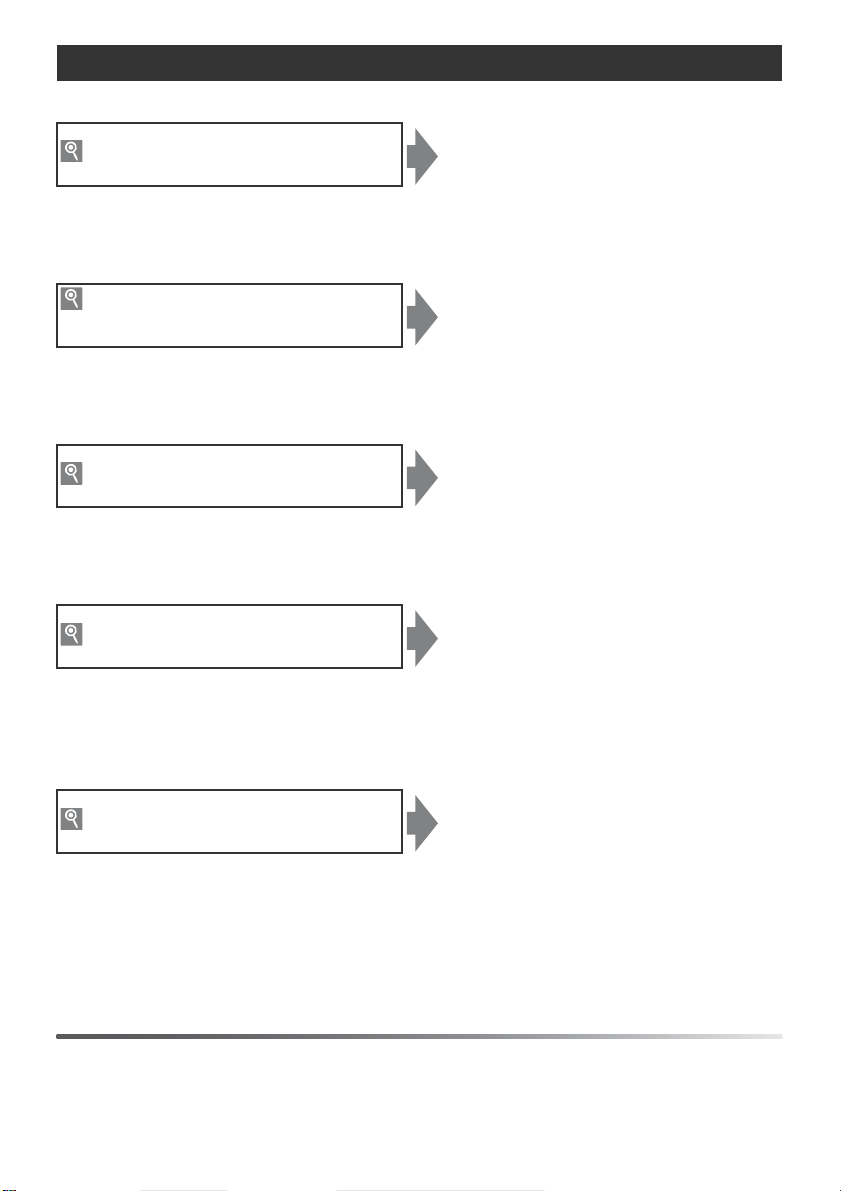
Her finner du det
Finn det du ser etter i:
Innholdsfortegnelsen
Finn elementer etter funksjon eller menynavn.
Stikkordregisteret for
spørsmål og svar (Q&A Index)
Hvis du vet hva du vil gjøre, men ikke vet funksjonsnavnet: Finn det i stikkordregisteret ”spørsmål og svar”.
Stikkordregisteret Se side 123–125
Søk ved hjelp av nøkkelord.
Se side v–vi
Se side vii–ix
Feilmeldinger Se side 111–112
Hvis en advarsel vises i kontrollpanelet, søkeren eller skjermen, finner du løsningen her.
Feilsøking Se side 108–110
Oppfører kameraet seg uventet? Finn løsningen her.
Hjelp
Bruk kameraets innebygde hjelpefunksjon for å få hjelp til elementer i menyen eller andre emner. Se side 3 hvis du
vil ha mer informasjon.

Innledning
Opplæring Fotografering og avspilling
Mer om fotografering (alle moduser)
Modusene P, S, A og M
Referanse
Mer om avspilling
Koble til en datamaskin, skriver eller TV
Avspillingsalternativer: Avspillingsmenyen
Fotograferingsalternativer: Fotomenyen
Menyveiviser
Egne innstillinger
Grunnleggende kamerainnstillinger: Oppsettmenyen
Opprette retusjerte kopier: Retusjeringsmenyen
Tekniske merknader
i
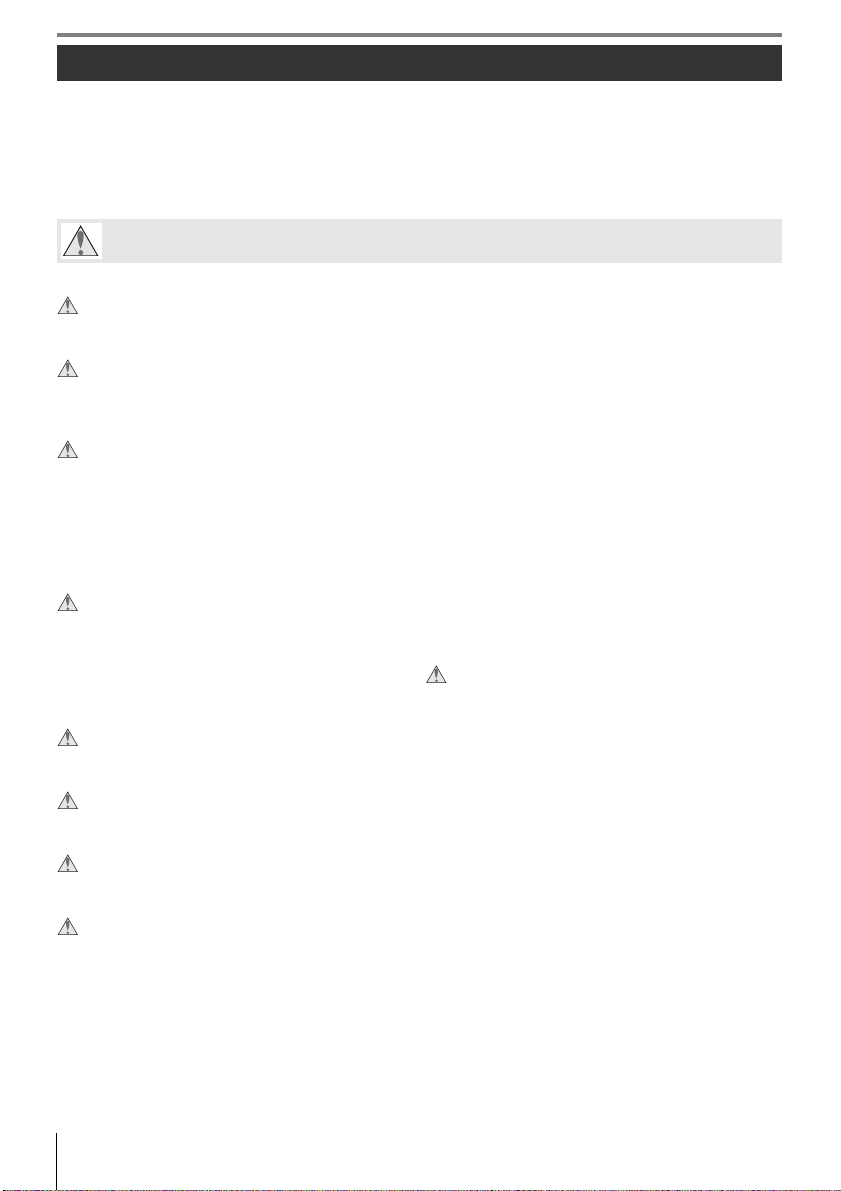
For din sikkerhet
Du kan forhindre skade på deg selv eller Nikon-produktet ved å lese følgende sikkerhetsregler i sin helhet før du bruker dette utstyret. Oppbevar disse sikkerhetsanvisningene et sted der alle brukere av
produktet kan lese dem.
Konsekvensene av å overse forholdsreglene som er oppført i denne delen, angis med følgende symbol:
Dette ikonet angir advarsler. For å forhindre eventuelle skader, leser du alle advarslene før du bruker dette
Nikon-produktet.
ADVARSLER
Ikke se på solen gjennom søkeren
Det kan oppstå permanent synssvekkelse hvis du ser
på solen eller andre sterke lyskilder gjennom søkeren.
Bruke søkerens diopterkontroll
Når du håndterer søkerens diopterkontroll med øyet
inntil søkeren, må du passe på at du ikke ved et uhell
får fingeren i øyet.
Slå av utstyret øyeblikkelig ved funksjonsfeil
Hvis du merker røyk eller uvanlig lukt fra utstyret eller
strømadapteren (tilgjengelig separat), kobler du fra
strømadapteren og fjerner batteriet umiddelbart. Vær
forsiktig slik at du unngår brannskader. Fortsatt bruk
kan forårsake skader. Etter at du har tatt ut batteriet, tar
du med utstyret til et Nikon-autorisert verksted for
inspeksjon.
Ikke demonter kameraet
Hvis du berører produktets interne deler, kan det føre til
skader. Ved feilfunksjon må produktet bare repareres av
en kvalifisert tekniker. Hvis produktet åpner seg som
følge av et fall eller annet uhell, fjerner du batteriet og/
eller strømadapteren. Ta deretter produktet med til et
Nikon-autorisert verksted for inspeksjon.
Må ikke brukes i nærheten av antennelige gasser
Elektronisk utstyr må ikke brukes i nærheten av antennelige gasser. Det kan forårsake eksplosjon eller brann.
Holdes utenfor barns rekkevidde
Hvis du ikke følger denne forholdsregelen, kan skade
oppstå.
Ikke plasser stroppen rundt halsen på barn
Hvis du plasserer bærestroppen rundt halsen på et
barn, kan det hende at barnet kveles.
Forholdsregler ved håndtering av batterier
Batterier kan lekke eller eksplodere hvis de ikke håndteres riktig. Overhold følgende forholdsregler når du
håndterer batterier som brukes i dette produktet:
• Bruk kun batterier som er godkjent for bruk i dette
utstyret.
• Ikke kortslutt eller demonter batteriet.
• Sørg for at produktet er slått av før du bytter batteri.
Hvis du bruker en strømadapter, passer du på at den
ikke er koblet til.
• Ikke prøv å sette inn batteriet opp-ned eller baklengs.
• Ikke utsett batteriet for åpen ild eller sterk varme.
• Batteriet må ikke senkes ned i vann eller utsettes for
vann.
• Sett på batteripoldekselet når du transporterer batteriet. Batteriet må ikke transporteres eller oppbevares
sammen med metallgjenstander, for eksempel halsbånd eller hårnåler.
• Batteriet er mer utsatt for lekkasje når det er helt utladet. For å unngå skader på kameraet må du passe på å
ta batteriet ut av kameraet når det er utladet.
• Når batteriet ikke er i bruk, setter du på batteripoldekselet og oppbevarer det tørt og kjølig.
• Batteriet kan være varmt like etter bruk eller når produktet har blitt brukt med batterikraft over en lang
periode. Slå av kameraet, og la batteriet nedkjøles før
du tar det ut.
• Avbryt bruken øyeblikkelig hvis du merker at batteriet
har blitt misfarget, deformert eller endret på andre
måter.
Forholdsregler ved håndtering av hurtigladeren
• Hold produktet tørt. Hvis du ikke følger denne forholdsregelen, kan det resultere i brann eller elektrisk
støt.
• Støv på eller i nærheten av metalldelene på støpselet
bør fjernes med en tørr klut. Fortsatt bruk kan forårsake
brann.
• Ikke håndter strømkabelen eller kom i nærheten av
laderen under tordenvær. Hvis du ikke følger denne forholdsregelen, kan det resultere i elektrisk støt.
• Du må ikke skade, endre, dra i eller bøye strømkabelen
med makt. Ikke plasser strømkabelen under tunge
objekter, eller utsett den for varme eller ild. Hvis isolasjonen skades og metalltrådene blir ubeskyttet, tar du
strømkabelen med til et Nikon-autorisert verksted for
inspeksjon. Hvis du ikke følger denne forholdsregelen,
kan det resultere i brann eller elektrisk støt.
• Ikke håndter støpselet eller laderen når du er våt på
hendene. Hvis du ikke følger denne forholdsregelen,
kan det resultere i elektrisk støt.
ii For din sikke rhet
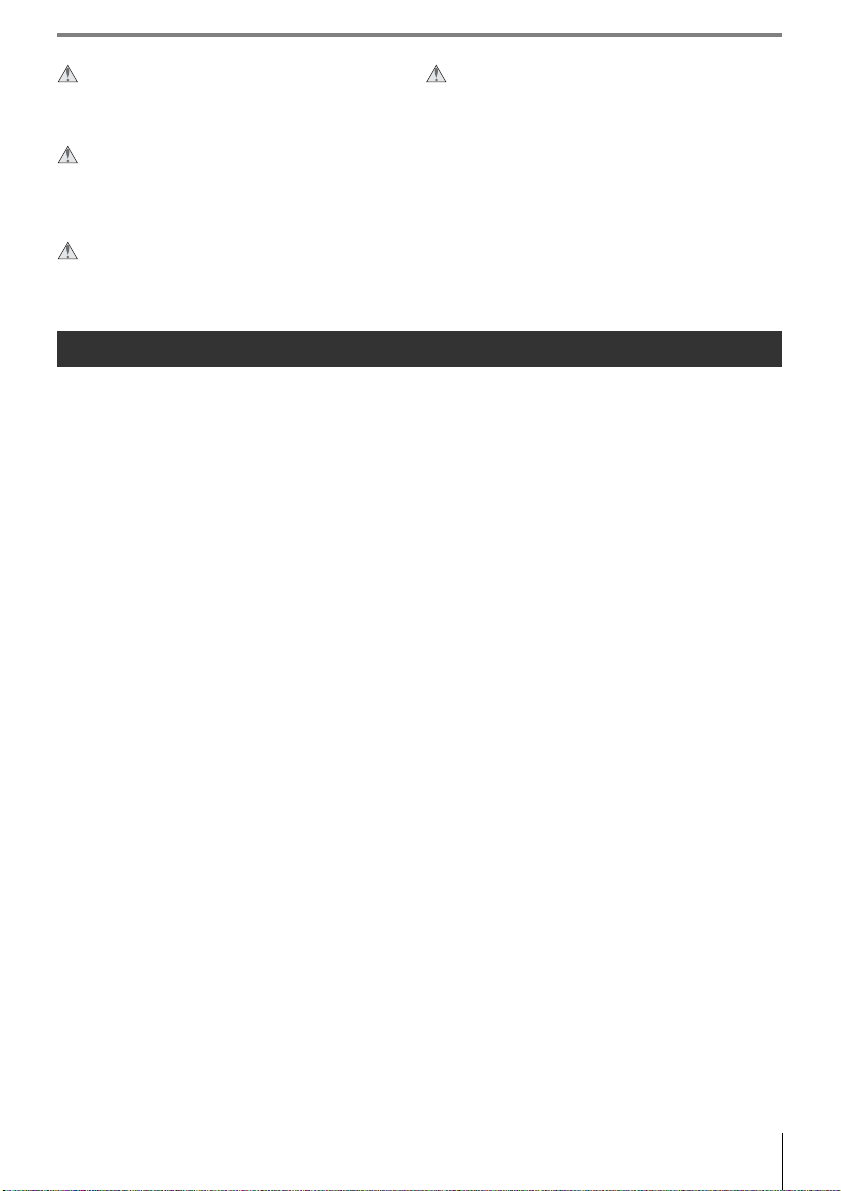
Bruk riktige kabler
Når du kobler til kabler, må du bare bruke k abler som leveres eller selges av Nikon til dette formålet, for å overholde
produktbestemmelsene.
CD-ROM-plater
CD-ROM-platene som programvaren og håndbøkene
ligger på, må ikke spilles av i en musikk-CD-spiller. Hvis
du spiller av CD-ROM-plater i en musikk-CD-spiller, kan
du bli utsatt for hørselsskader eller skade utstyret.
Unngå kontakt med flytende krystaller
Hvis skjermen knuses, er det viktig at du unngår å få flytende krystaller fra skjermen på huden eller i øynene eller munnen. Pass også på at du ikke skjærer deg på knust glass.
Vær forsiktig når du bruker blitsen
Ikke bruk blitsen når blitsvinduet berører en person
eller en gjenstand. Hvis du ikke følger denne forholdsregelen, kan dette resultere i brannsår eller brann.
Hvis du fyrer av blitsen i kort avstand fra motivets øyne,
kan den forårsake midlertidig synssvekkelse. Vær spesielt oppmerksom når du skal fotografere småbarn. Da
må blitsen være minst én meter fra motivet.
Notater
• Ingen deler av håndbøkene som følger med dette produktet, kan reproduseres, overføres, omskrives, lagres i et gjenhentingssystem eller oversettes til et annet språk i noen
som helst form, uansett metode, uten å innhente skriftlig
tillatelse fra Nikon på forhånd.
• Nikon forbeholder seg retten til når som helst og uten varsel å endre spesifikasjonene for maskinvaren og programvaren som er beskrevet i disse håndbøkene.
• Nikon kan ikke holdes ansvarlig for skader som skyldes
bruk av dette produktet.
• Selv om vi har gjort alt vi kan for å sørge for at informasjonen i håndbøkene er nøyaktig og fullstendig, setter vi pris
på om du kan melde fra om eventuelle feil eller mangler til
Interfoto AS.
Notater iii
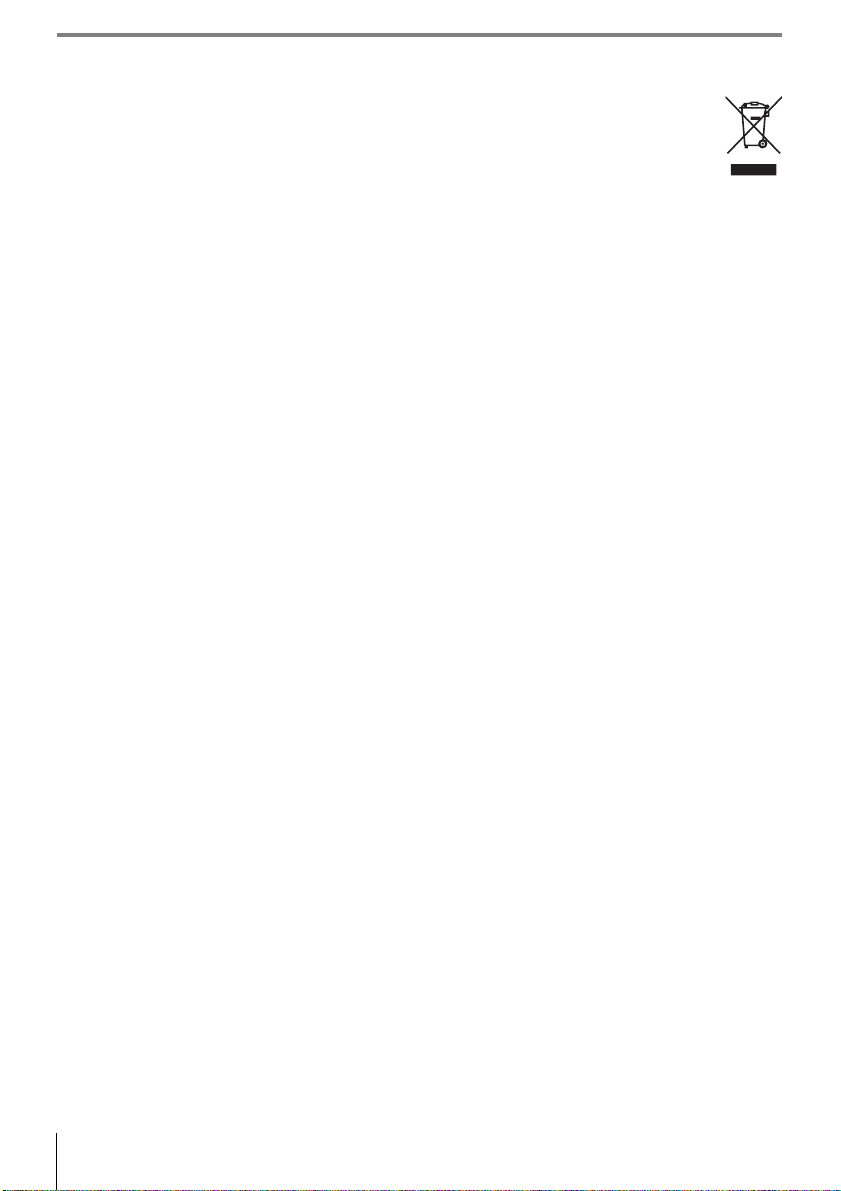
Symbol for separat kassering i europeiske land
Dette symbolet angir at dette produktet skal kasseres separat.
Det følgende gjelder bare for kunder i europeiske land:
• Dette produktet er beregnet for separat kassering ved et passende kasseringssted. Ikke kasser dette produktet
sammen med vanlig husholdningsavfall.
• Hvis du vil ha mer informasjon, kontakter du forhandleren eller de lokale myndighetene som har ansvaret for
avfallshåndtering.
Merknad om forbud mot kopiering eller reproduksjon
Det å være i besittelse av materiale som er kopiert digitalt eller reprodusert med skanner, digitalkamera eller annen innretning, kan i seg selv være straffbart.
• Gjenstander som det er forbudt ved lov å kopiere eller reprodusere
Ikke kopier eller reproduser papirpenger, mynter, verdipapirer, obligasjoner utstedt av stat eller annen myndighet,
selv om slike kopier eller reproduksjoner merkes “non-specimen” eller tilsvarende.
Kopiering eller reproduksjon av sedler, mynter eller verdipapirer i sirkulasjon i utlandet, er forbudt.
Med mindre tillatelse er forhåndsinnhentet fra myndighetene, er det forbudt å kopiere eller reprodusere ubrukte frimerker eller postkort som er utstedt av myndighetene.
Det er forbudt å kopiere eller reprodusere frimerker utstedt
av myndighetene og dokumenter med lovmessig sertifisering.
Kassering av datalagringsenheter
Vær oppmerksom på at selv om du sletter bilder eller formaterer minnekort eller andre datalagringsenheter, slettes ikke de
opprinnelige bildedataene fullstendig. Slettede filer kan noen ganger gjenopprettes fra kasserte lagringsenheter ved hjelp
av kommersiell programvare. Dette kan potensielt føre til misbruk av personlige bildedata. Det er brukerens ansvar å sørge
for at dataene er sikret.
Før du kasserer en datalagringsenhet eller overfører eierskapet til en annen person, bør du slette alle dataene ved hjelp av
kommersiell programvare for sletting, eller formatere enheten og deretter fylle den opp med bilder som ikke inneholder
privat informasjon (for eksempel bilder av blå himmel). Pass også på at du erstatter eventuelle bilder som er valgt for hvitbalanseinnstillinger og for Info display format (Format for infoskjerm)> Wallpaper (Bakgrunn). Du må passe nøye på å
unngå skade når du fysisk ødelegger datalagringsenheter.
Informasjon om varemerker
Macintosh, Mac OS og QuickTime er registrerte varemerker som tilhører Apple Computer, Inc. Microsoft og Windows er
registrerte varemerker som tilhører Microsoft Corporation. SD-logoen er et varemerke som tilhører SD Card Association.
SDHC-logoen er et varemerke. Adobe, Acrobat og Adobe Reader er registrer te varemerker som tilhører Adobe Systems Inc.
PictBridge er et varemerke. Alle andre varemerker som nevnes i denne håndboken eller annen dokumentasjon som fulgte
med Nikon-produktet, er varemerker eller registrerte varemerker for de respektive eierne.
• Vær forsiktig med kopiering og reproduksjon av visse dokumenter
Myndighetene har utstedt forholdsregler om kopier eller
reproduksjoner av verdipapirer utstedt av private selskaper
(aksjer, veksler, sjekker, gavekort, osv.), transportbevis (f.eks.
månedskort o.l.) eller klippekort, unntatt når et minimum
av nødvendige kopier skal tilveiebringes for forretningsmessig bruk av et firma. Det er forbudt å kopiere eller
reprodusere pass utstedt av politiet, lisenser utstedt av
offentlige organer eller private grupper, identitetskort og
billetter.
• Overhold opphavsretten
Kopiering eller reproduksjon av opphavsrettslig beskyttet
arbeid som bøker, musikk, malerier, tresnitt, trykk, kart, tegninger, filmer og fotografier er regulert av nasjonale og
internasjonale opphavsrettslige lover. Ikke bruk dette
kameraet til å lage ulovlige kopier eller krenke andres opphavsrett.
iv Notater
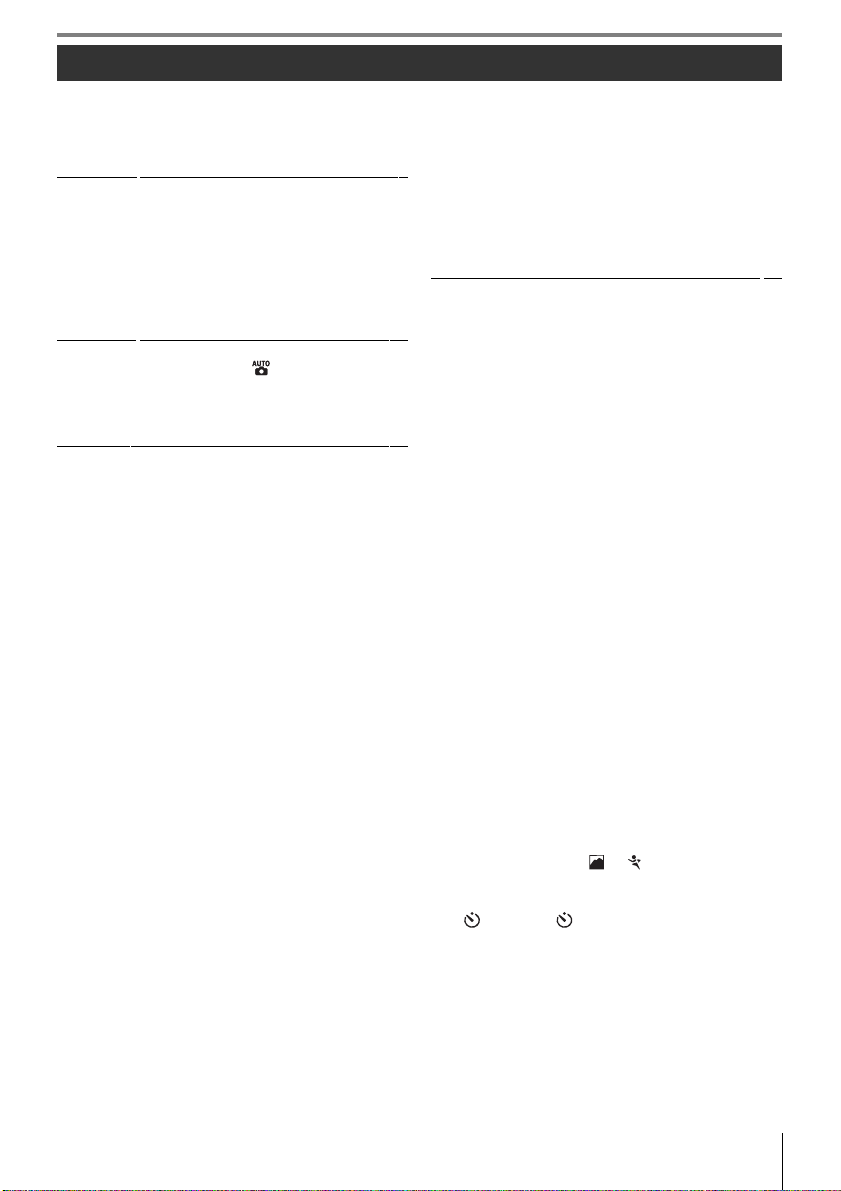
Innholdsfortegnelse
For din sikkerhet ....................................................................ii
Notater .................................................................................... iii
Stikkordregisteret for spørsmål og svar
(Q&A Index).........................................................................vii
Innledning
Bli kjent med kameraet ...................................................... 2
De første trinnene ................................................................ 8
Montere et objektiv ......................................................................... 8
Lade opp og sette inn batteriet............................................... 9
Grunnleggende oppsett ............................................................11
Sette inn minnekort ......................................................................12
Justere søkerens fokus .................................................................14
Opplæring
"Pek-og-skyt"-fotografering ( -modus) ...................15
Kreativ fotografering
(Digitale Vari-programmer)...........................................18
Enkel avspilling....................................................................20
Referanse
Mer om fotografering (alle moduser) ...................22
Fotoinformasjonsskjermen .............................................22
Fokus.......................................................................................23
Fokusmodus.......................................................................................23
AF-områdemodus ..........................................................................24
Valg av fokusområde.....................................................................25
Fokuslås.................................................................................................26
Manuell fokusering ........................................................................28
Bildekvalitet og-størrelse.................................................29
Bildekvalitet ........................................................................................30
Bildestørrelse......................................................................................30
Fotograferingsmodus .......................................................32
Selvutløseren og fjernkontrollen...........................................33
Bruke den innebygde blitsen.........................................34
ISO-følsomhet......................................................................37
Nullstilling med to knapper............................................38
Modusene P, S, A og M ...........................................39
Modus P (programautomatikk).....................................40
Modus S (lukkerprioritert automatikk) .......................41
Modus A (blenderprioritert automatikk) ...................42
Modus M (Manuell)............................................................43
Eksponering .........................................................................45
Lysmåling.............................................................................................45
Autoeksponeringslås ....................................................................46
Eksponeringskompensasjon ....................................................47
Blitskompensasjon .........................................................................48
Hvitbalanse...........................................................................49
Mer om avspilling ..................................................50
Vise bilder på kameraet....................................................50
Fotoinformasjon ..............................................................................51
Vise flere bilder: Miniatyravspilling.......................................52
Se nærmere på sakene: Avspillingszoom ........................53
.........................................................1
.......................................................15
.........................................................21
Beskytte bilder mot sletting..................................................... 54
Slette individuelle bilder ............................................................54
Koble til en datamaskin, skriver eller TV...............55
Koble til en datamaskin....................................................55
Før du kobler til kameraet .........................................................55
Koble til USB-kabelen................................................................... 55
Skrive ut bilder ....................................................................57
Skrive ut via direkte USB-tilkobling...................................... 57
Vise bilder på TV .................................................................62
Menyveiviser
Bruke kameramenyene....................................................63
Avspillingsalternativer: Avspillingsmenyen..............65
Delete (Slett)...................................................................................... 65
Playback folder (Avspillingsmappe).................................... 66
Rotate tall (Roter høyt) ................................................................ 66
Slide show (Lysbildefremvisning)......................................... 67
Print set (DPOF) (Utskriftsbestilling (DPOF)) .................. 67
Fotograferingsalternativer: Fotomenyen...................68
Optimize image (Optimalisere bilde)
(modusene P, S, A og M)........................................................... 68
Image quality (Bildekvalitet) .................................................... 70
Image siize (Bildestørrelse) ....................................................... 70
White balance (Hvitbalanse)
(modusene P, S, A og M)........................................................... 70
ISO sensitivity (ISO-følsomhet)............................................... 73
Noise reduction (Støyredusering) ........................................73
Egendefinerte innstillinger.............................................74
R: Reset (Nullstilling)...................................................................... 74
1: Beep (Pipesignal) ....................................................................... 74
2: Focus mode (Fokusmodus)................................................. 75
3: AF-area mode (AF-områdemodus) ................................ 75
4: Shooting mode (Fotograferingsmodus).....................75
5: Metering (Lysmåling)
(bare modusene P, S, A og M) ...............................................75
6: No memory card? (Minnekort mangler?)...................75
7: Image review (Bildevisning)................................................ 75
8: Flash compensation (Blitskompensasjon)
(bare modusene P, S, A og M) ...............................................76
9: AF-assist (AF-hjelpelys)
(alle moduser unntatt og )...........................................76
10: ISO auto (ISO-automatikk)
(bare modusene P, S, A og M) ...............................................76
11: /Fn button ( /Fn-knapp) ...........................................77
12: AE-L/AF-L..................................................................................... 77
13: AE lock (AE-lås) ......................................................................... 77
14: Built-in flash (Innebygd blits)
(bare modusene P, S, A og M) ...............................................78
15: Auto off timers (Timer for auto av................................ 78
16: Self-timer (Selvutløser) ........................................................ 79
17: Remote on duration ............................................................. 79
Grunnleggende kamerainnstillinger:
Oppsettmenyen................................................................80
................................................... 63
Innholdsfortegnelse v
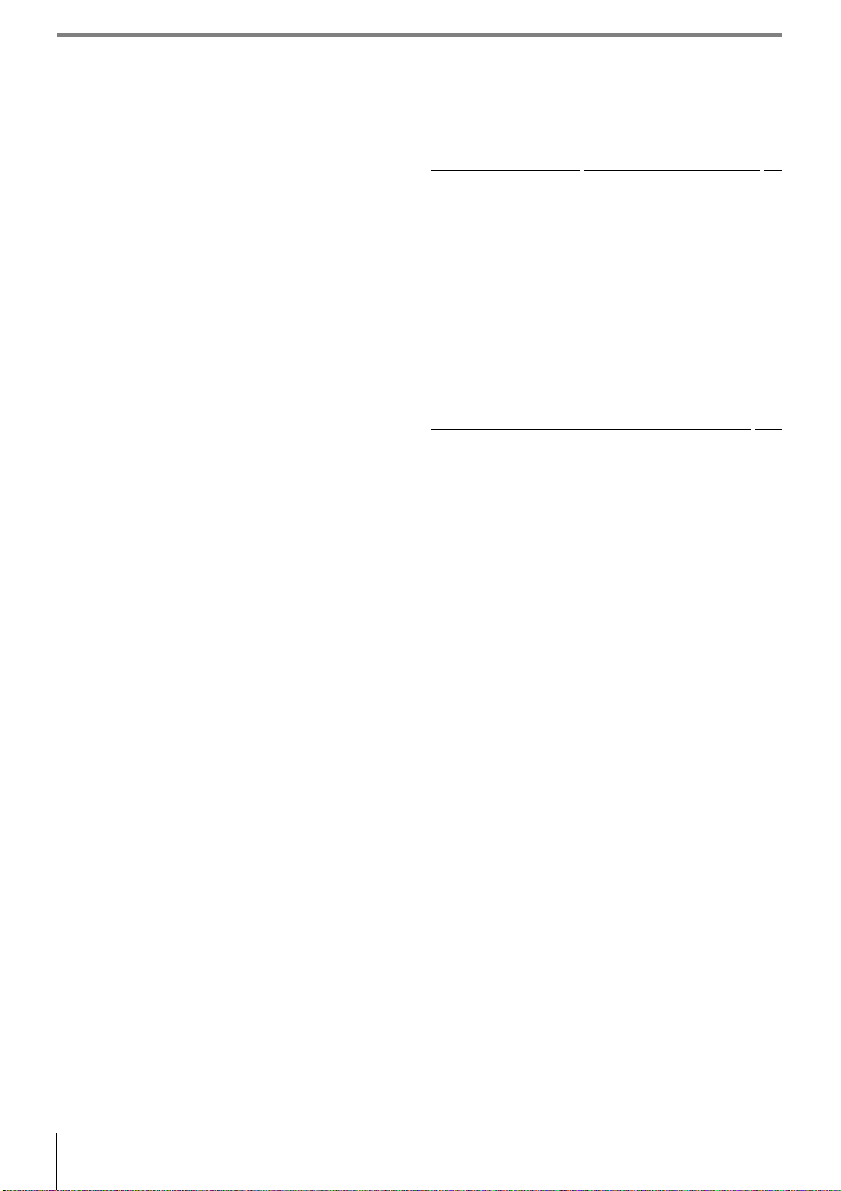
CSM/Setup menu
(Egendefinerte innstillinger/Oppsettmenyen)...........80
Format memory card (Formater minnekortet).............81
Info display format (Format for infoskjerm) ....................81
Auto shooting info (Automatisk fotoinformasjon).....83
World time (Verdenstid)..............................................................83
LCD brightness (LCD-lysstyrke) ..............................................83
Vide mode (Videomodus) .........................................................83
Language (Språk) ............................................................................84
Image comment (Bildekommentar) ...................................84
USB...........................................................................................................84
Folders (Mapper) .............................................................................85
File no. sequence (Filnummersekvens).............................86
Mirror lock-up (Speillås opp)....................................................86
Firmware version (Fastvareversjon)......................................86
Dust off ref phot (Referansebilde for støvfjerning).....87
Auto image rotation (Automatisk bilderotering) ........88
Opprette retusjerte kopier:
Retusjeringsmenyen........................................................89
D-lighting.............................................................................................90
Red-eye correction (Rød øye-korrigering) ......................91
Trim (Beskjæring) ...........................................................................91
Monochrome (Monokrom) ...................................................... 92
Filter effects (Filtereffekter)........................................................ 92
Small picture (Lite bilde) ............................................................92
Image overlay (Bildeoverlapping) ........................................ 94
Tekniske merknader
Ekstrautstyr...........................................................................96
Objektiver ............................................................................................ 97
Eksterne blitsenheter ................................................................... 99
Annet tilbehør ............................................................................... 102
Tilbehør til D40x-kameraet .................................................... 103
Pleie av kameraet ............................................................ 104
Vedlikeholde kameraet og batteriet:
Forholdsregler ............................................................................. 106
Feilsøking ........................................................................... 108
Feilmeldinger og indikatorer................................................ 111
Tillegg.................................................................................. 113
Spesifikasjoner ................................................................. 119
Stikkordregister
....................................... 96
............................................ 123
vi Innholdsfortegnelse
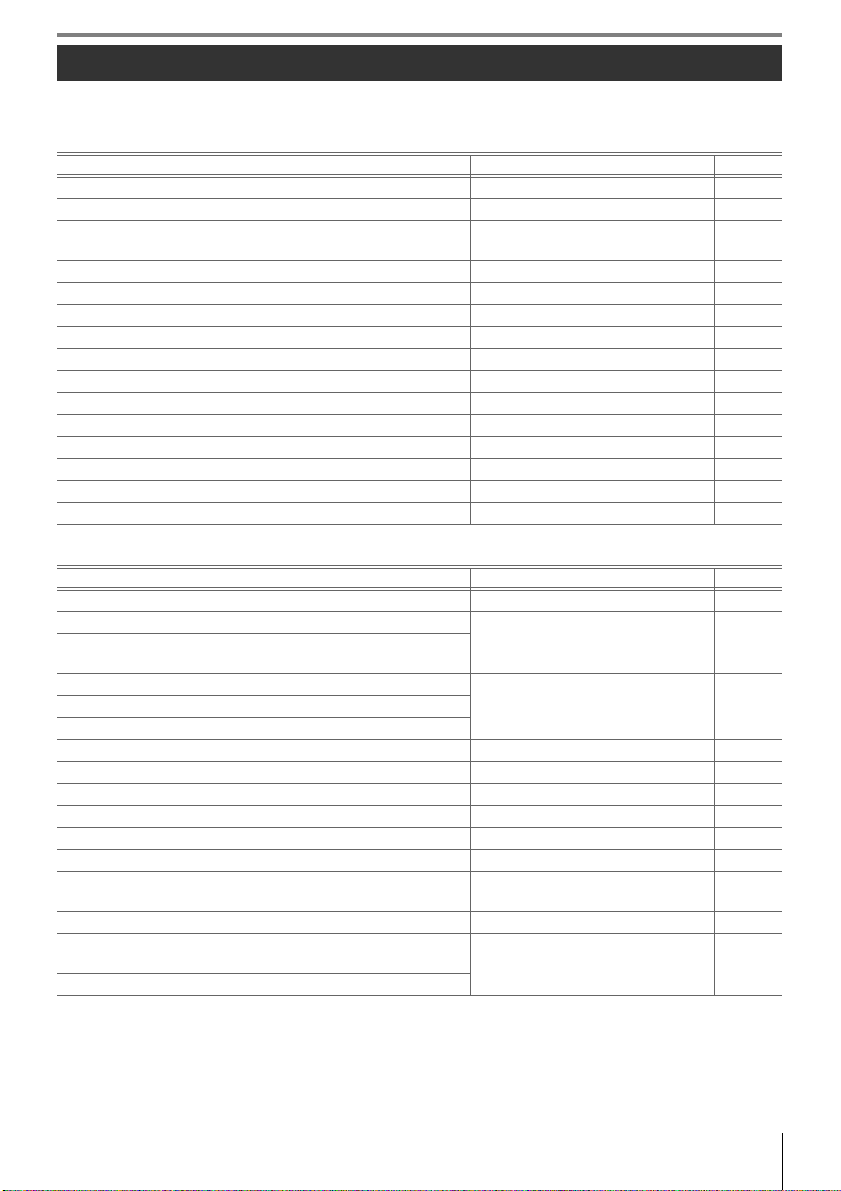
Stikkordregisteret for spørsmål og svar (Q&A Index)
Finn det du leter etter, ved hjelp av stikkordregisteret "spørsmål og svar".
Generelle spørsmål
Spørsmål Nøkkelfrase Side
Hvordan bruker jeg menyene? Bruke menyene 63–64
Hvordan får jeg mer informasjon i en meny? Hjelp 3
Hva betyr disse skjermvisningene? Skjerm, søker
Hva betyr denne advarselen? Feilmeldinger og skjermvisninger 111–112
Hvor mange flere bilder kan jeg ta med dette minnekortet? Antall gjenværende eksponeringer 29, 116
Hvor mye er igjen av batteriet før det er utladet? Batterinivå 15
Hva betyr "eksponering", og hvordan fungerer den? Eksponering 39
Hva gjør jeg med øyemuslingen til søkeokularet? Selvutløser, fjernkontroll 7, 33
Hvilke blitsenheter (ekstrautstyr) kan jeg bruke? Blitsenheter (ekstrautstyr) 99
Hvilke objektiver kan jeg bruke? Objektiver 97
Hvilket tilbehør er tilgjengelig til kameraet mitt? Tilbehør til D40x-kameraet 96
Hvilke minnekort kan jeg bruke? Godkjente minnekort 102
Hva slags programvare er tilgjengelig til kameraet mitt? Tilbehør til D40x-kameraet 103
Hvem kan reparere eller undersøke kameraet mitt? Vedlikeholde kameraet x
Hvordan renser jeg kameraet eller objektivet? Rense kameraet 104
Kameraoppsett
Spørsmål Nøkkelfrase Side
Hvordan fokuserer jeg gjennom søkeren? Søkerfokus 14
Hvordan forhindrer jeg at skjermen slår seg av?
Hvordan forhindrer jeg at visningene for lukkerhastighet og
blenderåpning slår seg av?
Hvordan stiller jeg klokken på kameraet?
Hvordan endrer jeg tidssoner når jeg reiser?
Hvordan justerer jeg lysstyrken på skjermen? LCD-lysstyrke 83
Hvordan gjenoppretter jeg standardinnstillingene? Nullstilling med to knapper 38
Hvordan slår jeg av lyset foran på kameraet? AF-hjelpelys 76
Hvordan endrer jeg selvutløserforsinkelsen? Selvutløser 33
Hvordan endrer jeg forsinkelsen med fjernkontroll? Fjernkontroll 33
Hvordan forhindrer jeg at kameraet avgir pipesignaler? Pipesignal 74
Hvordan viser jeg alle elementene i menyene?
Kan jeg vise menyene på et annet språk? Språk 84
Hvordan unngår jeg at filantallet nullstilles når jeg setter inn et
nytt minnekort?
Hvordan unngår jeg at ulike bilder blir gitt samme filnavn?
Beredskapsmodus 78
Verdenstid 11, 83Hvordan stiller jeg klokken til sommertid?
Egendefinerte innstillinger-menyen /
Oppsettmenyen
Filantallsekvens 86
5–6,
81–82
80
Stikkordregisteret for spørsmål og svar (Q&A Index) vii
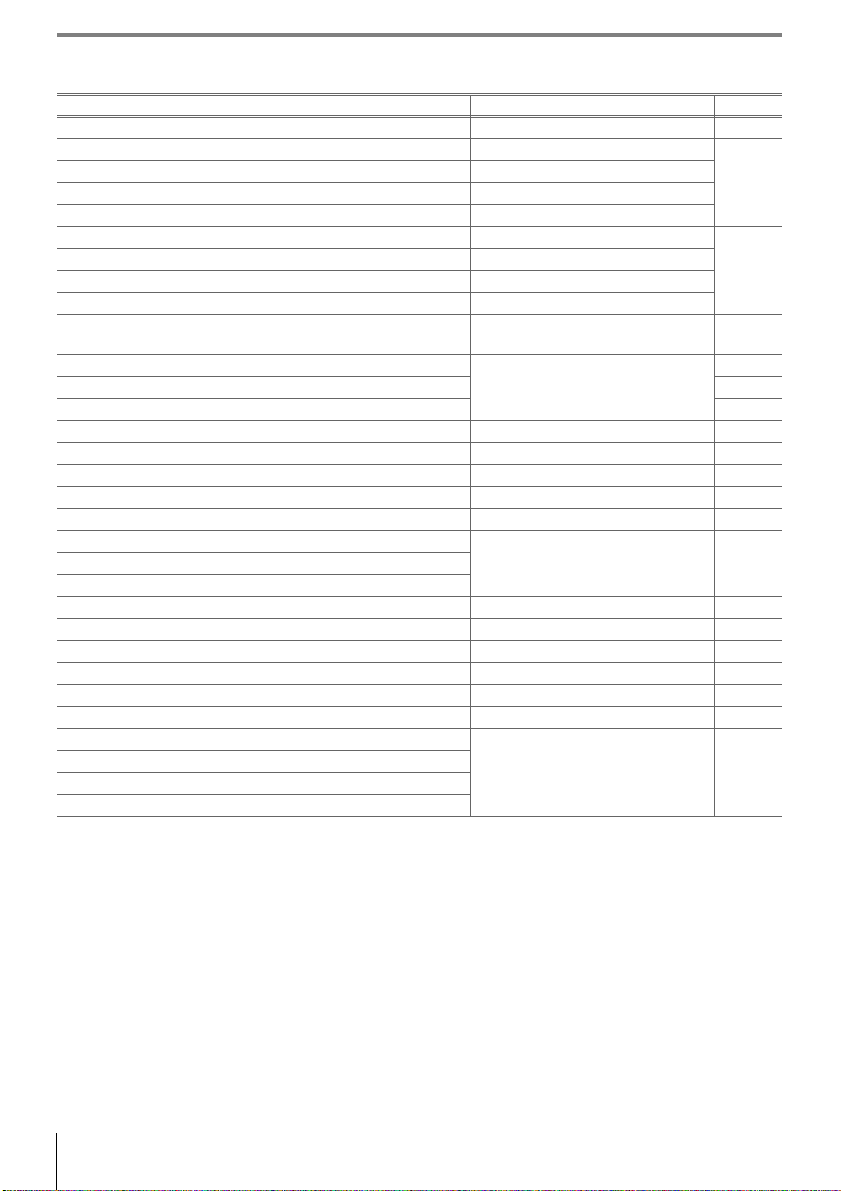
Fotografering
Spørsmål Nøkkelfrase Side
Finnes det en enkel måte å ta øyeblikksbilder? Automodus 15
Finnes det en enkel måte å ta mer kreative bilder?
Hva gjør jeg hvis fotografering med blits er forbudt? Automodus (blits av)
Hvordan fremhever jeg et portrettmotiv? Portrettmodus
Hvordan tar jeg gode landskapsbilder? Landskapmodus
Hvordan tar jeg øyeblikksbilder av barna mine? Barnemodus
Hvordan ”fryser" jeg et motiv i bevegelse? Sportmodus
Hvordan tar jeg nærbilder av små gjenstander? Nærbildemodus
Kan jeg ha kveldsbakgrunn på portrettbildene? Nattportrett-modus
Hvordan endrer jeg kamerainnstillinger ved hjelp av fotoinformasjonsskjermen?
Hvordan tar jeg mange bilder i rask rekkefølge?
Kan jeg ta selvportrett? 33
Finnes det en fjernkontroll til dette kameraet? 33
Hvordan justerer jeg eksponeringen? Eksponering; modusene P, S, A, og M 39
Hvordan ”fryser" jeg motiver i bevegelse, eller gjør de uskarpe?
Hvordan gjør jeg bakgrunnsdetaljer uskarpe?
Kan jeg gjøre bilder lysere eller mørkere? Eksponeringskompensasjon 47
Hvordan bruker jeg tidseksponering? Langtidseksponeringer 44
Hvordan bruker jeg blitsen?
Hvordan unngår jeg at blitsen avfyres?
Hvordan unngår jeg røde øyne? Reduksjon av rød øyerefleks 35
Kan jeg ta bilder i svakt lys uten blitsen? ISO-følsomhet 37
Kan jeg kontrollere fokuseringen på kameraet? Autofokus 23
Hvordan fokuserer jeg på et motiv i bevegelse? Fokusmodus 23
Hvordan velger jeg hvor kameraet skal fokusere? Fokusområde 25
Kan jeg endre komposisjon etter fokuseringen? Fokuslås 26
Hvordan forbedrer jeg bildekvaliteten?
Hvordan tar jeg større bilder?
Hvordan får jeg plass til flere bilder på minnekortet?
Kan jeg ta bilder for e-post i en mindre størrelse?
Moduser for Digitale Vari-programmer
18
19
Fotoinformasjonsskjerm 22
32
Fotomodus
S
-modus (lukkerprioritert automatikk)
A
-modus (blenderprioritert automatikk)
Blitsfotografering, blitsmodus 34Kan blitsen utløses automatisk når det er nødvendig?
Bildekvalitet og-størrelse 29–30
41
42
viii Stikkordregisteret for spørsmål og svar (Q&A Index)
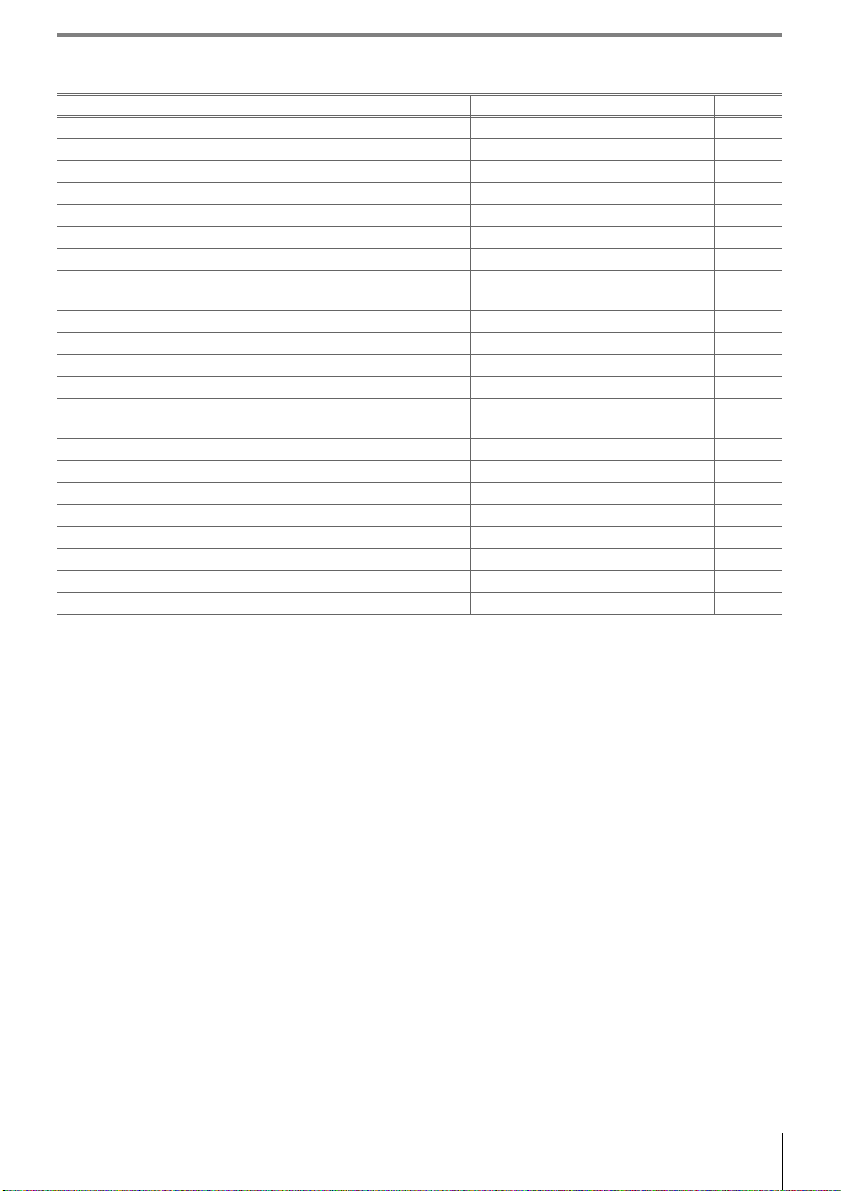
Vise, skrive ut og retusjere bilder
Spørsmål Nøkkelfrase Side
Kan jeg vise bildene mine på kameraet? Kameraets avspillingsmodus 50
Kan jeg vise mer informasjon om bilder? Fotoinformasjon 51
Hvorfor blinker deler av bildene? Fotoinformasjon, det viktigste 52
Hvordan kvitter jeg meg med uønskede bilder? Slette individuelle bilder 54
Kan jeg slette flere bilder på en gang? Slett 65
Kan jeg zoome inn på bilder for å kontrollere at de er i fokus? Avspillingszoom 53
Kan jeg gjøre noe for å hindre at bilder slettes ved et uhell? Beskytte 54
Finnes det et automatisk avspillingsalternativ (”lysbildefremvis-
ning”)?
Kan jeg vise bildene mine på TV-skjermen? TV-avspilling 62
Hvordan kopierer jeg bilder til datamaskinen? Koble til en datamaskin 55
Hvordan skriver jeg ut bilder? Skrive ut bilder 57
Kan jeg skrive ut bilder uten en datamaskin? Skrive ut via USB 57
Kan jeg skrive ut datoen på bildene?
Hvordan får jeg profesjonelle utskrifter? Utskriftsbestilling 61
Hvordan fremhever jeg skyggedetaljer? D-lighting 90
Kan jeg få bort røde øyne? Rød øye-korrigering 91
Kan jeg beskjære bildene mine på kameraet? Beskjæring 91
Kan jeg lage en svart/hvitt-kopi av et bilde? Monokrom 92
Kan jeg lage en kopi med andre farger? Filtereffekter 92
Kan jeg lage en liten kopi av et bilde? Lite bilde 92
Kan jeg legge to bilder over hverandre for å lage ett bilde? Bildeoverlapping 94
Lysbildefremvisning 67
Tidsstempel, DPOF (Digital Print
Order Format)
59, 61
Stikkordregisteret for spørsmål og svar (Q&A Index) ix
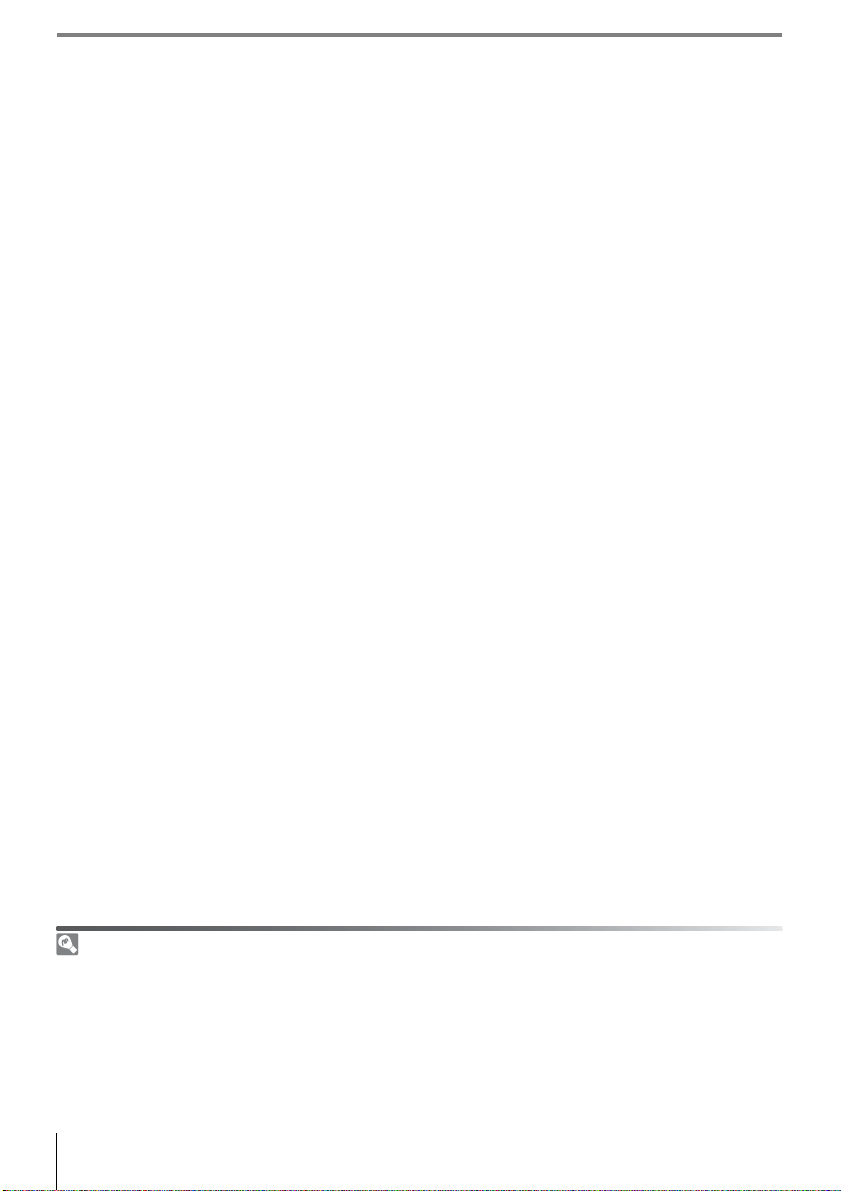
Livslang læring
Som et ledd i Nikons policy om livslang læring ved produktstøtte og utdanning, vil du finne kontinuerlig oppdatert
informasjon på følgende Internett-områder:
• For brukere i USA: http://www.nikonusa.com/
• For brukere i Europa og Afrika: http://www.europe-nikon.com/support
• For brukere i Asia, Oseania og Midtøsten: http://www.nikon-asia.com/
Disse nettstedene inneholder oppdatert informasjon om produkter, nyttige tips, svar på vanlige spørsmål fra brukerne og generelle råd om digital bildebehandling og fotografering. Du kan finne mer informasjon hos den lokale
Nikon-representanten. Du finner kontaktinformasjon ved å gå til URL-adressen nedenfor: http://nikonimaging.com/
x
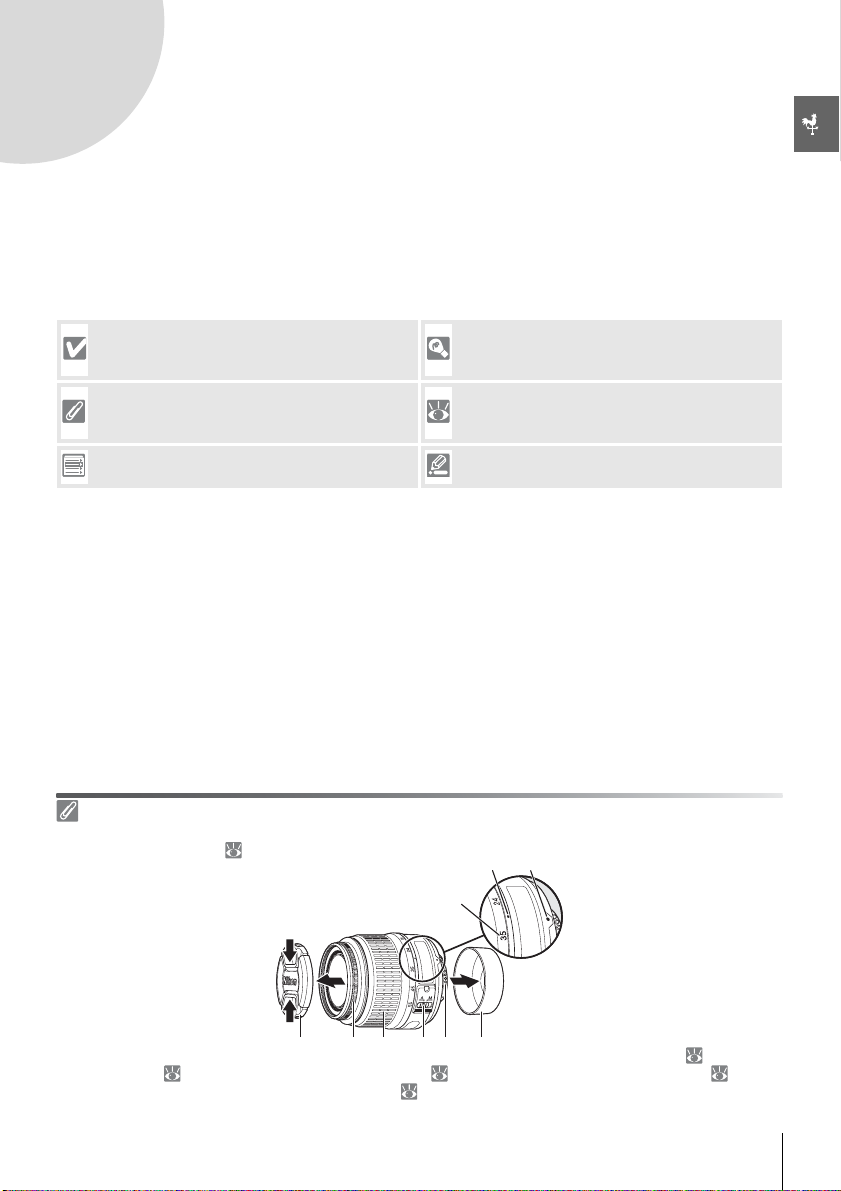
Innledning
Takk for at du valgte et digitalt Nikon D40x speilreflekskamera med utskiftbare objektiver. Denne håndboken er skrevet for at du skal få større glede av å fotografere med det digitale Nikon-kameraet. Les
denne håndboken grundig før du tar kameraet i bruk, og ha den alltid tilgjengelig når du bruker
kameraet.
For å gjøre det enklere å finne informasjonen du trenger, brukes følgende symboler og begreper:
Dette ikonet angir forsiktighetsregler og informasjon du må lese før du bruker kameraet, for å
unngå at det blir skadet.
Dette ikonet angir merknader og informasjon du
bør lese før du bruker kameraet.
Dette ikonet angir innstillinger du kan justere ved
å bruke kameramenyene.
Objektiv
Autofokus støttes bare med AF-S-og AF-I-objektiver. I denne håndboken brukes et 18–55 mm f/3,5–5,6 GII ED AF-S
DX Zoom Nikkor-objektiv ( 122) som illustrasjon.
Dette ikonet angir tips og tilleggsinformasjon som
kan være nyttig når du bruker kameraet.
Dette ikonet angir at du finner mer informasjon
andre steder i denne håndboken eller i hurtig-
veiledningen.
Dette ikonet angir innstillinger du kan finjustere
på menyen Egendefinerte innstillinger.
쐇쐇쐇 쐋쐋쐋
1. Brennviddeskala 2.
4. Bakre deksel: 8 5. CPU-kontakter: 45 6. A-M-funksjonsbryter: 8, 28
7. Zoomring 8. Fokusring: 28 9. Objektivdeksel
Markeringspunkt for brennviddeskala
쐏쐏쐏쐄쐄쐄쐂쐂쐂쐆쐆쐆쐊쐊쐊쐎쐎쐎
3. Påsettingsmerke: 8
Innledning 1

Bli kjent med kameraet
Bruk litt tid på å bli kjent med kamerakontrollene og-visningene. Det kan være lurt å sette bokmerke i
denne delen og slå opp i den mens du leser gjennom resten av håndboken.
Kamerahuset
쐅쐅쐅
쐊쐊쐊
1 Infrarød mottaker ....................................................................... 33 10 Deksel til tilbehørsskoen........................................................ 99
2 Strømbryter....................................................................................... 4 11 Tilbehørssko til blitsenhet (ekstrautstyr) ...................... 99
3 Utløserknapp ................................................................................ 17 12 (blitsmodus)-knapp .......................................................... 34
4 Knapp for (eksponeringskompensasjon) ............ 47 (blitskompensasjon)-knapp .....................................48
(blenderåpning)-knapp .................................................. 43
Blitskompensasjon..................................................................... 48
5 (fotoinformasjon)-knapp ............................................... 22 15 Videokontakt................................................................................. 62
z (nullstilling)-knapp ............................................................... 38
6 AF-hjelpelys.................................................................................... 23 17 USB-kontakt ........................................................................... 55, 58
Selvutløserlys ................................................................................ 33
Lampe for reduksjon av rød øyerefleks.........................35 (funksjon)-knapp ............................................................... 77
7 (fokalplanmerke) ................................................................. 28 19 Utløserknapp for objektivet.................................................... 8
8 Programhjul ......................................................................................4 20 Påsettingsmerke til objektiv ................................................... 8
9 Innebygd blits............................................................................... 34
쐎쐎쐎
쐈쐈쐈
쐉쐉쐉
씈씈씈
씉씉씉
씍씍씍
씎씎씎
씏씏씏
13 Hull for bærestropp...................................................................... 7
14 Deksel for kontakt .......................................................55, 58, 62
16 Nullstillingsbryter.....................................................................108
18 (selvutløser)-knapp............................................................ 33
씊씊씊
씋씋씋
씌씌씌
2 Innledning: Bli kjent med kameraet
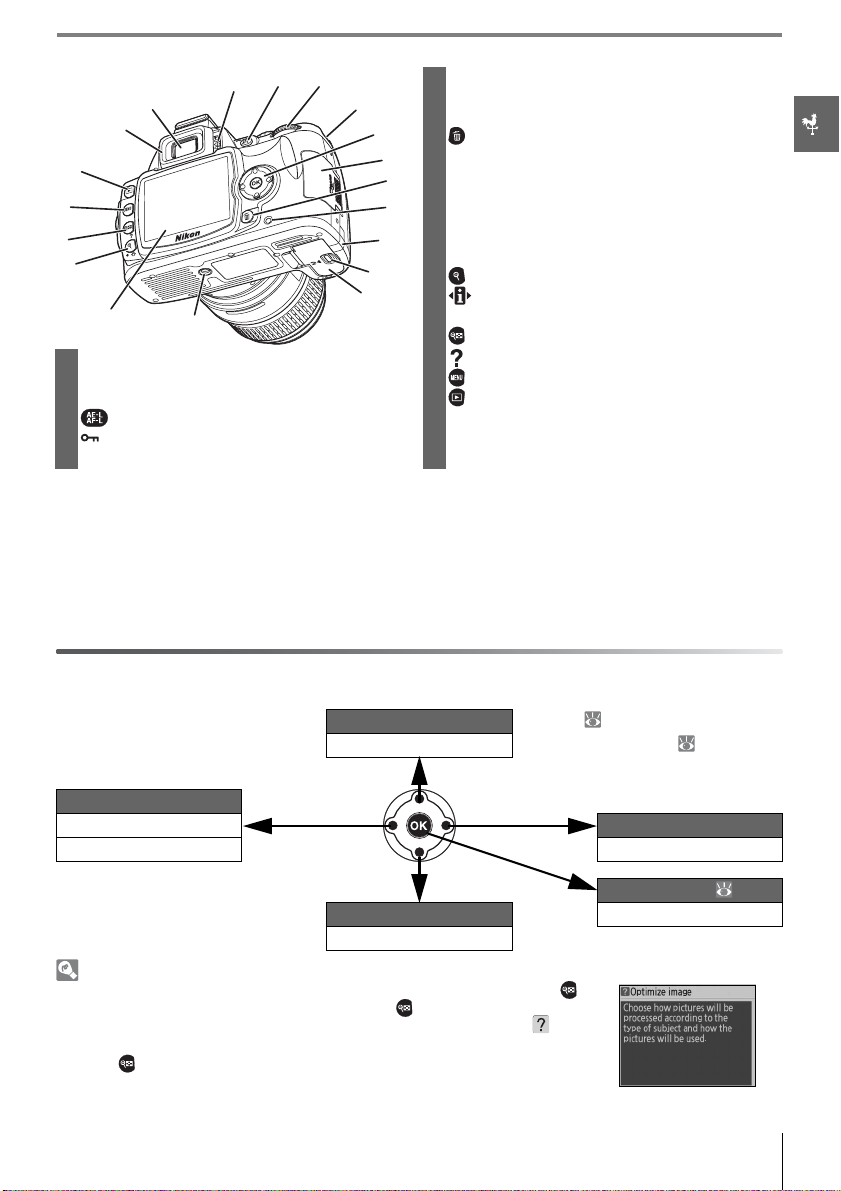
씎씎씎
씍씍씍
씌씌씌
씋씋씋
씊씊씊
씉씉씉
쐉쐉쐉
씈씈씈
6 Hull for bærestropp...................................................................... 7
7 Multivelger
*
8 Deksel for minnekortspor ..................................................... 12
9 (slett)-knapp ................................................................... 20, 54
10 Lampe for minnekortaktivitet............................................. 12
11 Deksel for strømkontakt (ekstrautstyr)........................103
12 Lås for batterideksel.................................................................. 10
쐅쐅쐅
13 Batterideksel........................................................................10, 103
14 Stativhull
쐈쐈쐈
15 Skjerm................................................................................... 6, 50, 82
16 (avspillingszoom) ................................................................ 53
(innstilling)-knapp ............................................................ 22
z (nullstilling)-knapp............................................................... 38
17 (miniatyr)-knapp .................................................................. 52
1 DK-16 øyemusling for søkerokular......................................7 (hjelp)-knapp
2 Søkerokular................................................................................ 5, 14 18 (meny)-knapp ........................................................................ 63
3 Diopterjustering.......................................................................... 14 19 (avspilling)-knapp ....................................................... 20, 50
4 (AE-L-/AF-L)-knapp ...................................................... 46, 77
(beskyttelse)-knapp........................................................... 54
5 Kommandohjul......................................................................... 115
* Multivelger
Multivelgeren brukes til å navigere i menyene og til avspilling.
Vis mer fotoi nformasjon Avspilling ( 51)
Flytt markøren opp Menyer/fotoinformasjon ( 22, 63)
Trykk opp
Vis forrige foto
Trykk til høyre
Tilbake til forrige meny
Avbryt
Try kk til
venstre
Try kk ned
Vis mer fotoi nformasjon Velg
Flytt markøren ned
Hjelp
Hvis du vil vite mer om gjeldende modus eller menyelement, trykker du på knappen. Hjelp vises på skjermen når du trykker på -knappen. For å rulle nedover skjermen trykker du opp eller ned på multivelgeren. Et blinkende -ikon
angir at du kan vise hjelp om en feil eller et annet problem på skjermen, ved å
trykke på -knappen.
Innledning: Bli kjent med kameraet 3
Vis neste foto
Vis undermeny
Retusjer bildet ( 89)
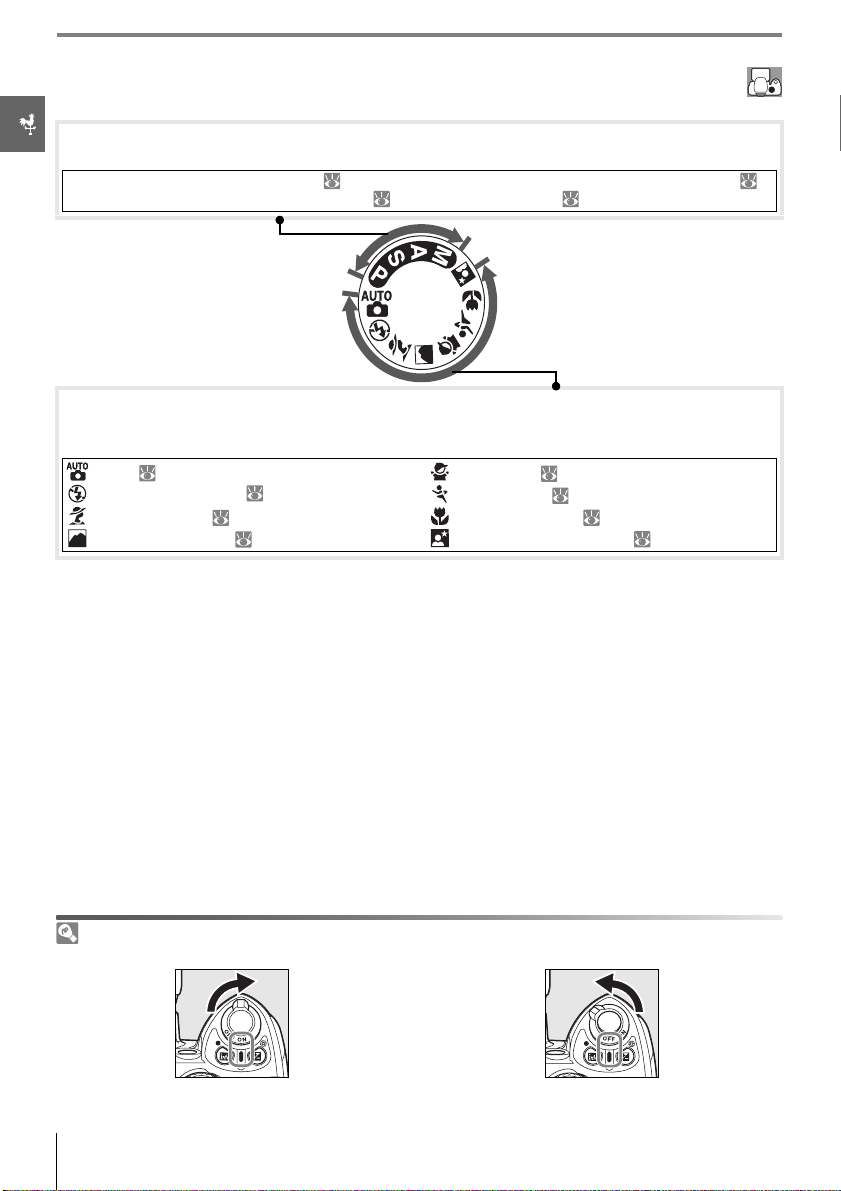
Programhjulet
D40x-kameraet inneholder følgende tolv fotomodi:
Avanserte moduser (Eksponeringsmoduser)
Velg disse modusene for å få full kontroll over kamerainnstillingene.
P— Programmed auto (Programautomatikk): 40
S —Shutter-priority auto (Lukkerprioritert automatikk): 41
A— Aperture-pr iority auto (Blenderprioriter t automatikk): 42
M —Manual (Manuell): 43
Pek-og-skyt-moduser (Digitale Vari-programmer)
Når du velger et Digitalt Vari-program, blir innstillingene automatisk optimalisert til det valgte motivet, noe som gjør kreativ fotografering så enkelt som å rotere programhjulet.
—Auto: 15
—A uto (flash off (blits av)): 18
— Portrait (Portrett): 18
— Landscape (Landskap): 18
— Child (Barn): 19
— Sports (Sport): 19
— Close up (Nærbilde): 19
— Night portrait (Nattportrett): 19
Strømbryteren
Strømbryteren brukes for å slå kameraet på og av.
På Av
4 Innledning: Bli kjent med kameraet
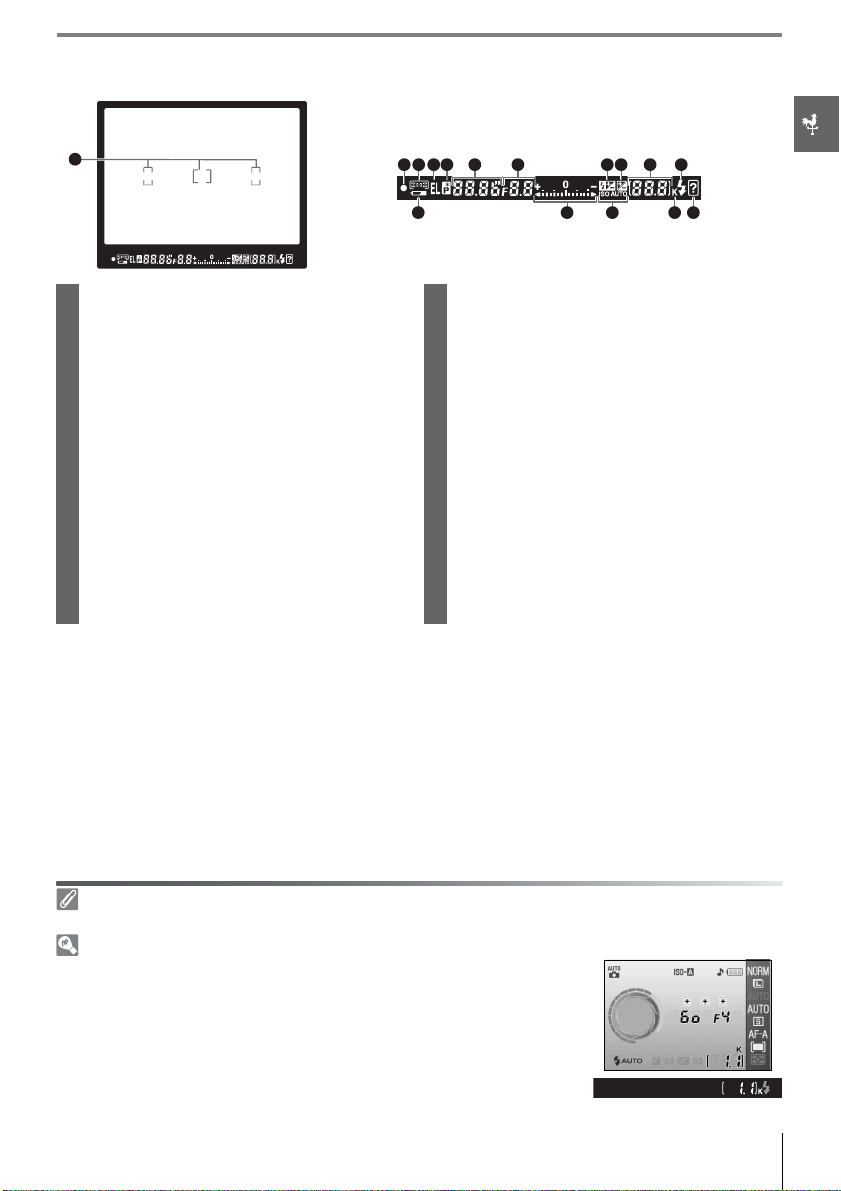
Søkerdisplayet
1
2 3 54 6 7 8 9 10 11
12
13
14
15 16
1 Fokusklammer (fokusfelt)....................... 14, 16, 24, 25, 26 10 Antall gjenværende eksponeringer ..................... 15, 116
2 Fokusindikator.......................................................................16, 26 Antall bilder som gjenstår før
3 Fokusområdevisning................................ 14, 16, 24, 25, 26
minnebufferen er full..................................................... 32, 116
AF-områdemodus ......................................................................24 Registrering av forvalgt hvitbalanseverdi ....................71
4 Autoeksponeringslås (AE-lås)..............................................46 Verdi for eksponeringskompensasjon ...........................47
5 Indikator for fleksiprogram....................................................40 Verdi for blitskompensasjon.................................................48
6 Lukkerhastighet .................................................................. 39–44 Indikator for PC-tilkobling .....................................................56
7 Blenderåpning (f-nummer).......................................... 39–44 Modusindikator for referansebilde for
8 Indikator for blitskompensasjon.....................48, 78, 101
støvfjerning.....................................................................................87
9 Indikator for eksponeringskompensasjon...................47 11 Blits klar-indikator .......................................................................17
12 Batteriindikator.............................................................................15
13 Elektronisk-analog eksponeringsvisning......................43
Eksponeringskompensasjon................................................47
14 Indikator for ISO AUTO.....................................................37, 76
15 ”K” (vises når antall gjenværende bilder er
over 1000 eksponeringer)
16 Varselindikator ......................................................................3, 111
Søkeren
Reaksjonstiden og lysstyrken i søkeren kan variere med temperaturen. Dette er normalt og tyder ikke på funksjonsfeil.
Minnekort med stor kapasitet
Når det er nok minne igjen på minnekortet til å ta tusen eller flere bilder med gjeldende innstillinger, vises antall gjenværende eksponeringer i tusen, rundet ned til
nærmeste hundre. (Hvis det for eksempel er plass til omtrent 1160 eksponeringer,
vises eksponeringsantallet som 1,1K)
Innledning: Bli kjent med kameraet 5
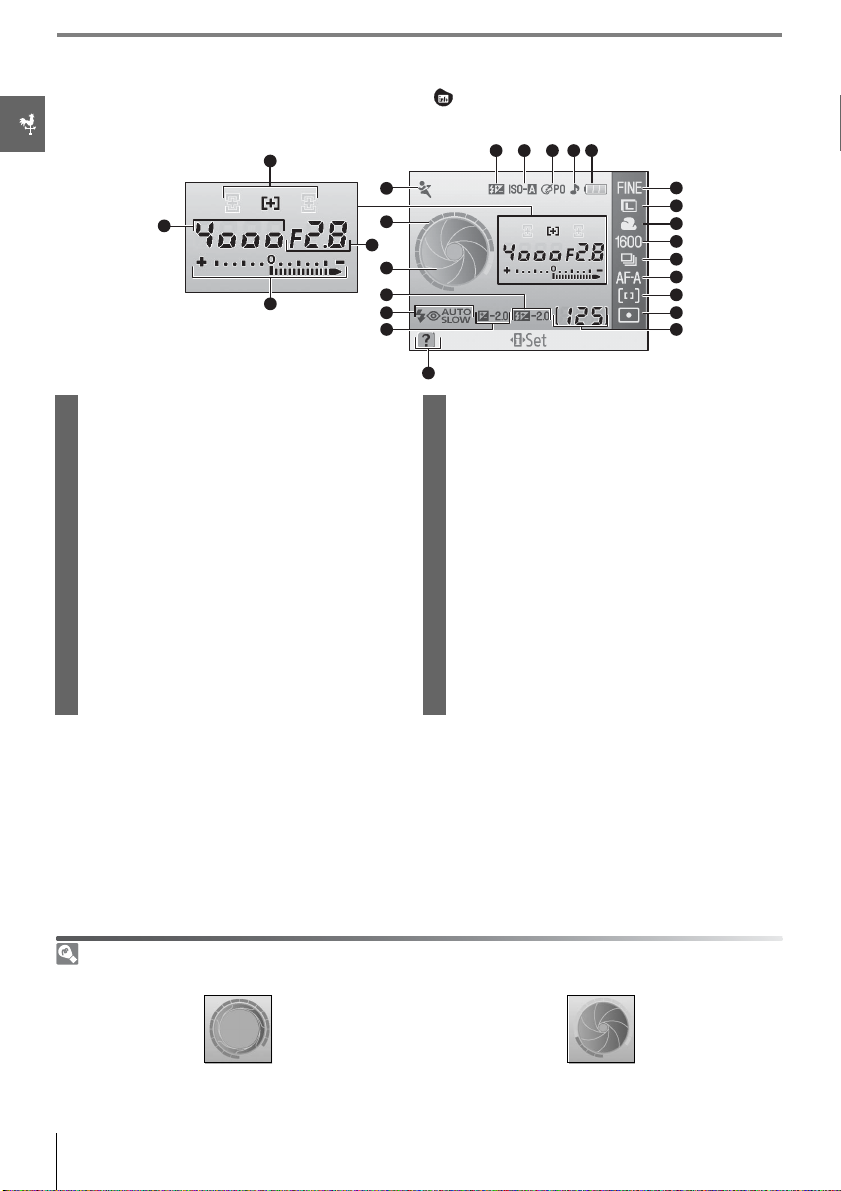
Fotoinformasjonsskjerm
Hvis du vil vise kamerainnstillingene, trykker du på -knappen. Følgende fotoinformasjon vises på
skjermen. Se side 22 hvis du vil ha mer informasjon om å endre kamerainnstillingene.
1
5
2
3
6
4
7
8
9
10
11
25
1 Fokusområdevisning.................................14, 16, 24, 25, 26 13 Lysmålingsmetode.................................................................... 45
AF-områdemodus...................................................................... 24
14 AF-områdemodus ..................................................................... 24
2 Lukkerhastighet...................................................................39–44 15 Fokusmodus.................................................................................. 23
3 Elektronisk-analog eksponeringsvisning..................... 43 16 Fotograferingsmodus.............................................................. 32
Eksponeringskompensasjon ............................................... 47
17 ISO-følsomhet .............................................................................. 37
4 Blenderåpning (f-nummer)..........................................39–44 18 Hvitbalansemodus .................................................................... 49
5 Modus...................................................................................................4 19 Bildestørrelse................................................................................. 30
6 Lukkerhastighet-visning 20 Bildekvalitet .................................................................................. 30
7 Blenderåpning-visning 21 Batteriindikator ............................................................................ 15
8 Verdi for blitskompensasjon ................................................ 48 22 Indikator for pipesignal .......................................................... 74
9 Blitsmodus......................................................................................35 23 Optimalisere bildeindikator ................................................. 68
10 Verdi for eksponeringskompensasjon ...........................47 24 Indikator for automatisk ISO-følsomhet .............. 37, 76
11 Hjelpindikator..................................................................................3 25 Indikator for manuell blitskontroll ...................................78
12 Antall gjenværende eksponeringer..................... 15, 116 Blitskompensasjonsindikator for
Registrering av forvalgt hvitbalanseverdi.................... 71
blits (ekstrautstyr).....................................................................101
Indikator for PC-modus .......................................................... 56
Merk: Visningen ovenfor vises når Graphic (Grafisk) er valgt for Info display format (Format for infoskjerm). Se side
81 hvis du vil se andre visningsformat.
22212324
20
19
18
17
16
15
14
13
12
Visning av lukkerhastighet og blenderåpning
Disse visningene gir en visuell indikasjon på lukkerhastighet og blenderåpning.
Høy lukkerhastighet, stor blenderåpning
Langsom lukkerhastighet, liten blenderåpning
(lavt f/-nummer)
6 Innledning: Bli kjent med kameraet
(høyt f/-nummer)
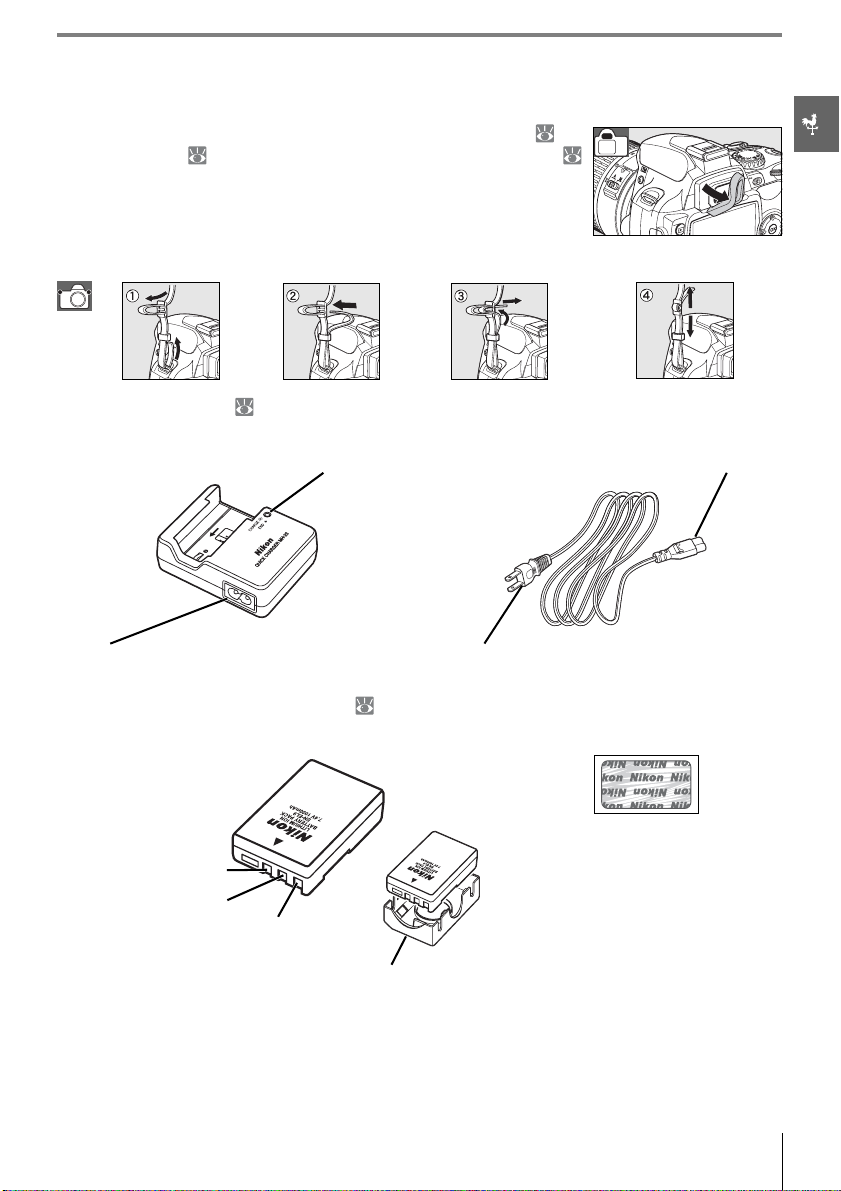
Tilbehør som følger med
Søkerdiopteret DK-5
Fest søkerdiopteret DK-5 hvis du skal fotografere med selvutløser ( 33)
eller fjernkontroll ( 33). Før du fester DK-5 eller annet søkertilbehør (
102), fjerner du søkerdiopteret DK-16. Hold kameraet fast når du tar av
søkerdiopteret.
Bærestroppen til kameraet
Fest bærestroppen som vist nedenfor.
Hurtigladeren MH-23 ( 122)
Hurtigladeren MH-23 brukes til det medfølgende EN-EL9-batteriet.
LADE-lampen Støpsel til strømadapter
Strøminngang Veggstøpsel (fasongen kan variere, avhengig av salgs-
land)
Oppladbart EN-EL9 litiumion-batteri ( 103, 121)
EN-EL9-batteriet brukes til D40x-kameraet.
Bruk av oppladbare litiumionbatterier fra
leverandører som ikke har det holografi-
Negativ pol
Signalkontakt
Positiv pol
Batteripoldeksel
ske Nikon-merket vist ovenfor, kan påvirke
kameraets normale funksjon eller resultere i at batteriene overopphetes, tar fyr,
sprekker eller lekker.
Innledning: Bli kjent med kameraet 7
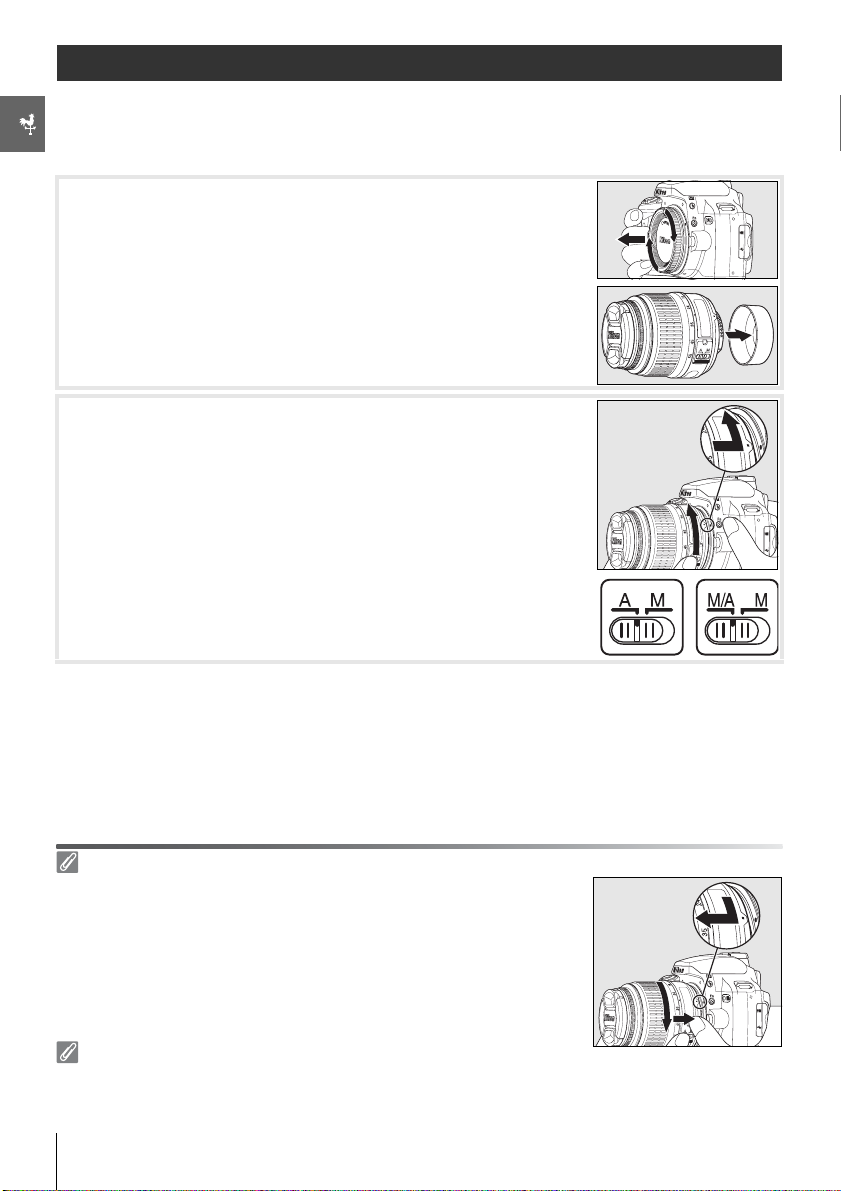
De første trinnene
Montere et objektiv
Autofokus støttes bare med AF-S-og AF-I-objektiver. Du må passe på at det ikke kommer støv i kameraet når du skifter ut objektiver.
Slå av kameraet, og ta av kamerahusdekselet.
1
Ta av objektivets bakre deksel.
Plasser objektivet i kameraets bajonettfatning og roter objektivet i
2
vist retning til det festes på plass med et klikk, mens du justerer påsettingsmerket på objektivet etter påsettingsmerket på kamerahuset.
Hvis objektivet er utstyrt med en A-M- eller M/A-M-bryter, velger du
A (autofokus) eller M/A (autofokus med manuell prioritering).
Demontere objektiver
Pass på at kameraet er slått av når du tar av eller bytter objektiver. Trykk på og hold
nede utløserknappen for objektivet mens du dreier det med urviseren for å ta det
av. Når du har fjernet objektivet, setter du på objektivets bakre deksel og kamerahusdekselet.
Blenderring
Hvis objektivet har en blenderring, låser du blenderåpningen på minimumsinnstillingen (høyeste f-nummer). Se
håndboken for objektivet hvis du vil ha mer informasjon.
8 Innledning: De første trinnene
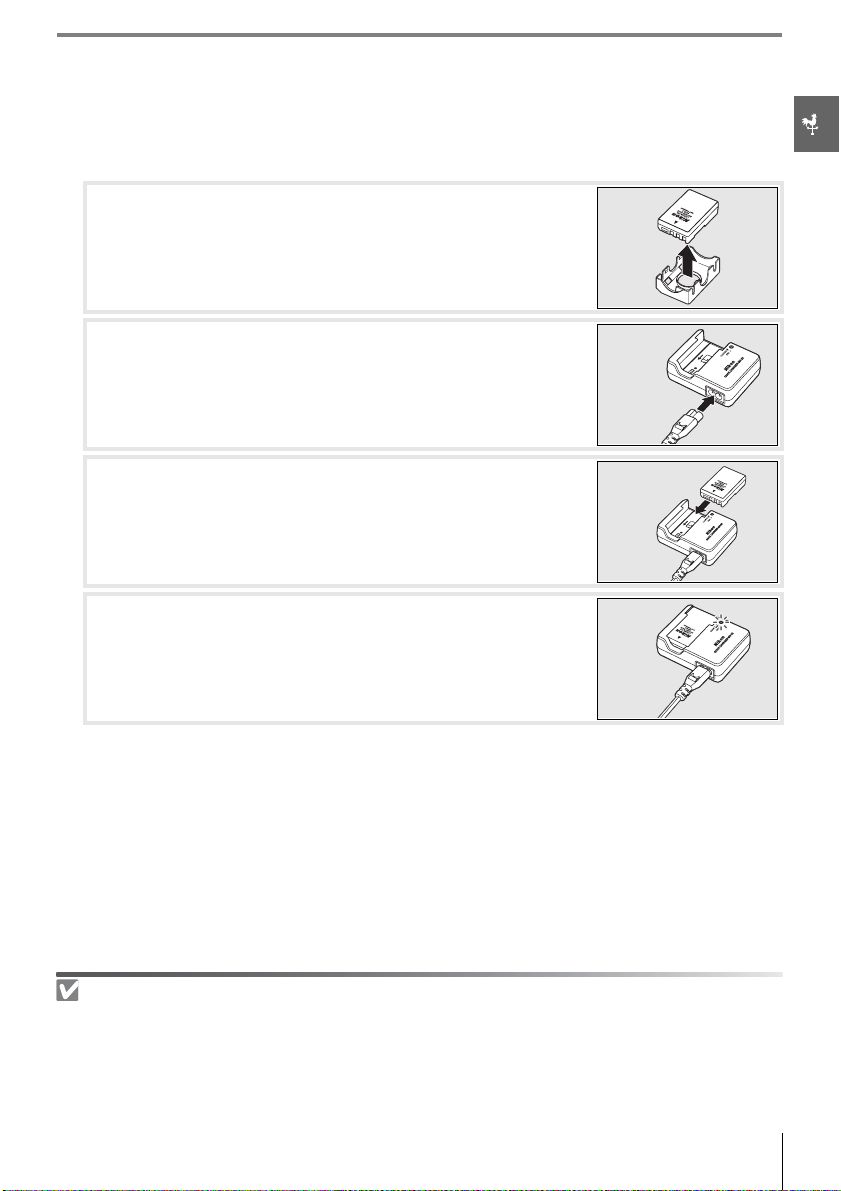
Lade opp og sette inn batteriet
Det medfølgende EN-EL9-batteriet er ikke ladet ved levering. Lad batteriet ved hjelp av den medfølgende hurtigladeren MH-23, som beskrevet nedenfor.
Lad batteriet.
1
1.1 Ta av batteripoldekselet.
1.2 Koble strømkabelen til laderen, og sett støpselet i stikkontakten.
1.3
Sett batteriet i laderen.
riet lades. Det tar omtrent 90 minutter å lade et utladet batteri helt
opp.
CHARGE
(LADE)-lampen blinker mens batte-
1.4 Batteriet er oppladet når CHARGE
Ta batteriet ut av laderen, og trekk ut laderen.
Batteriet og laderen
Les og følg advarslene og anvisningene på side ii–iii og 106
sjoner fra batteriprodusenten.
Ikke bruk batteriet i omgivelsestemperaturer under 0°C eller over 40°C. Når batteriet lades opp, må temperaturen
ligge på mellom 5 og 35°C. For å oppnå beste resultat, bør du lade batteriet med en temperatur på over 20°C. Batterikapasiteten kan reduseres hvis batteriet lades eller brukes i lavere temperaturer.
(LADE)
-lampen slutter å blinke.
–107 i denne håndboken og eventuelle advarsler og instruk-
Innledning: De første trinnene 9
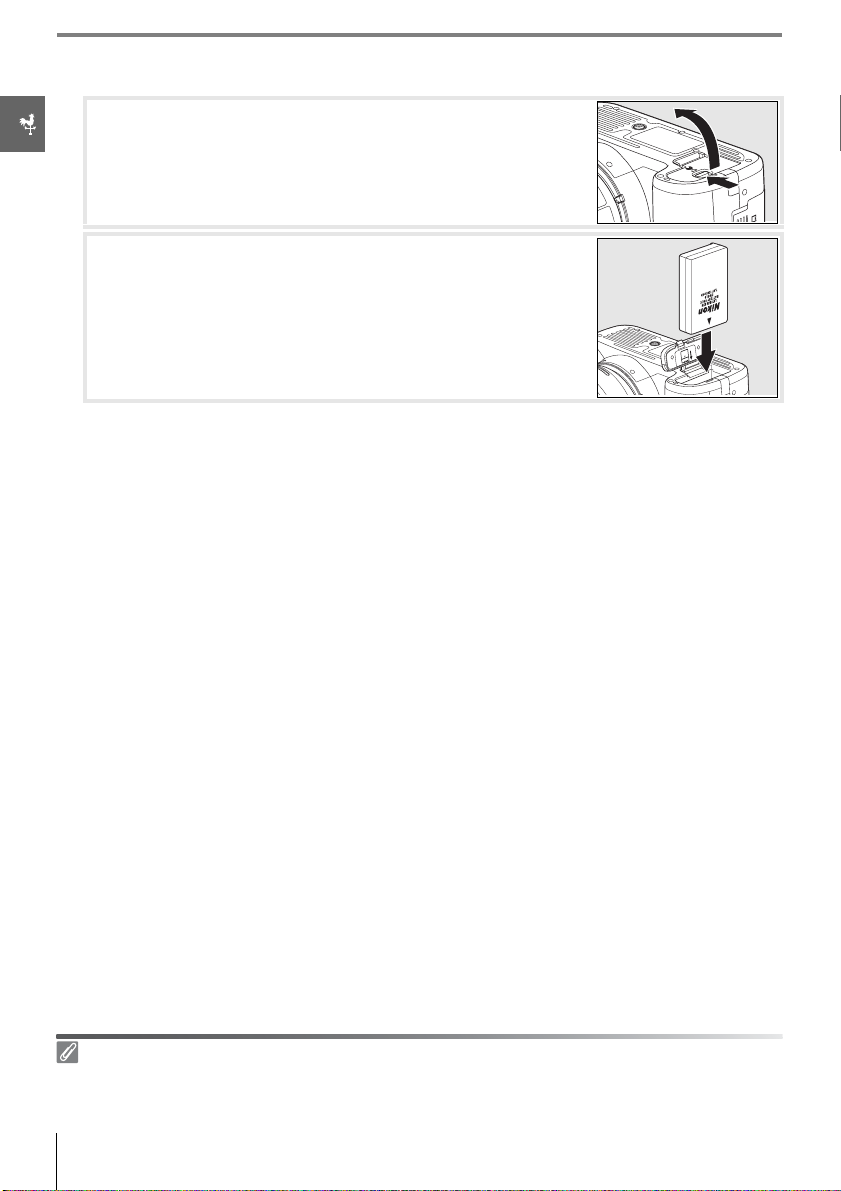
Sett inn batteriet.
2
2.1 Når du har kontrollert at strømbryteren er av, åpner du batteri-
dekselet.
2.2 Sett inn et helt oppladet batteri som vist til høyre. Lukk batteri-
dekselet.
Ta ut batte riet
Slå av kameraet før du tar ut batteriet. Når batteriet ikke er i bruk, setter du på batteripoldekselet for å forhindre at
batteriet kortslutter.
10 Innledning: De første trinnene
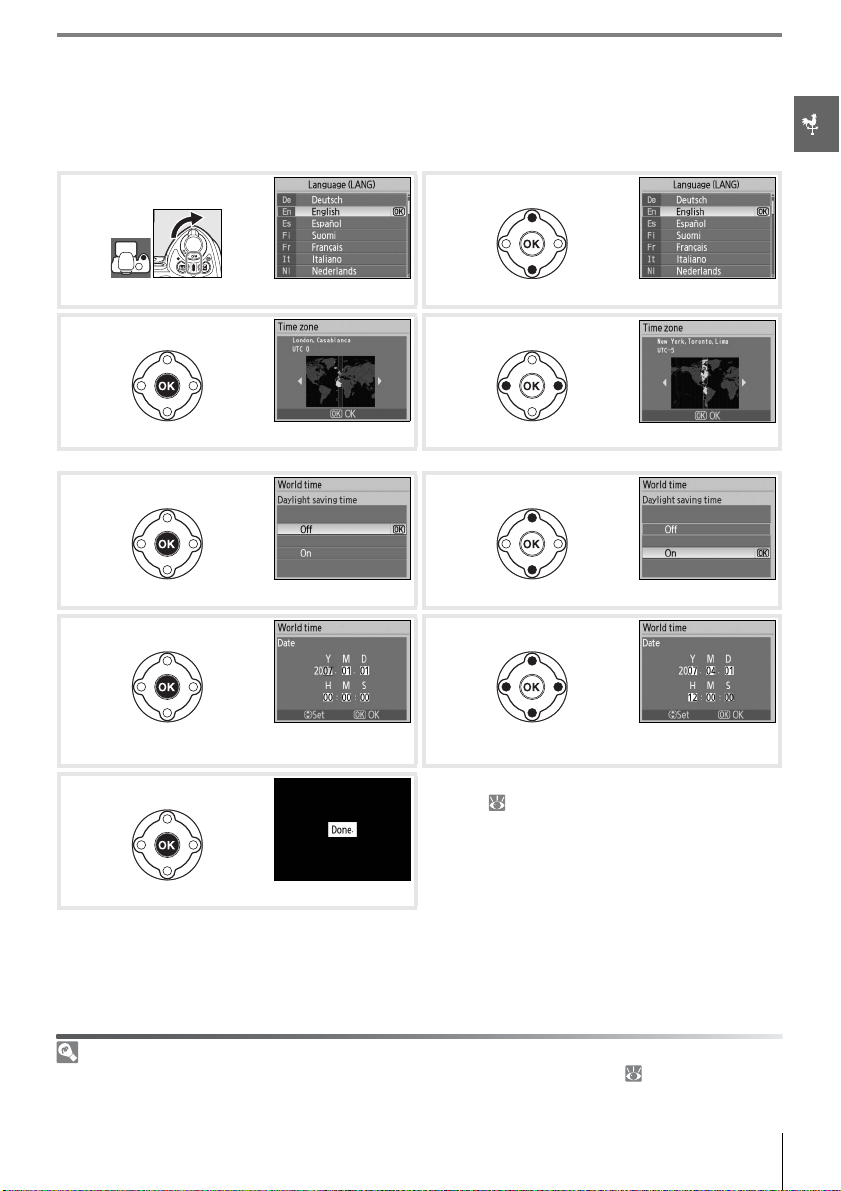
Grunnleggende oppsett
2
3
6
8
9
Første gang du slår på kameraet, vises dialogboksen for valg av språk på skjermen, som vist i trinn 1.
Følg trinnene under for å velge språk og angi klokkeslett og dato. Du kan ikke ta noen bilder før du har
stilt klokken på kameraet.
1
Slå på kameraet. Velg språk.
4
Vis kart over verdens tidssoner.* Velg lokal tidssone.
* UTC (Feltet UTC) viser tidsforskjellen mellom en valgt tidssone og koordinert universaltid (UTC) i timer.
5
Vis alternativer for sommertid. Fremhev On (På) hvis det er sommertid.
7
Vis datomenyen. Trykk til venstre eller høyre på multivelgeren for å
Avslutt og gå til fotomodusen.
Bruke kameramenyene
Språkmenyen vises automatisk bare første gang du slår på kameraet. Se Menyveiviseren ( 63) hvis du vil ha mer
informasjon om vanlig menybetjening.
velge element, og trykk opp eller ned for å endre.
Bruk alternativet World time (Verdenstid) i oppsettmenyen ( 83) hvis du vil nullstille klokken på kameraet, velge en ny tidssone, slå sommertid på eller av
eller velge rekkefølgen du vil vise år, måned og dato.
Innledning: De første trinnene 11
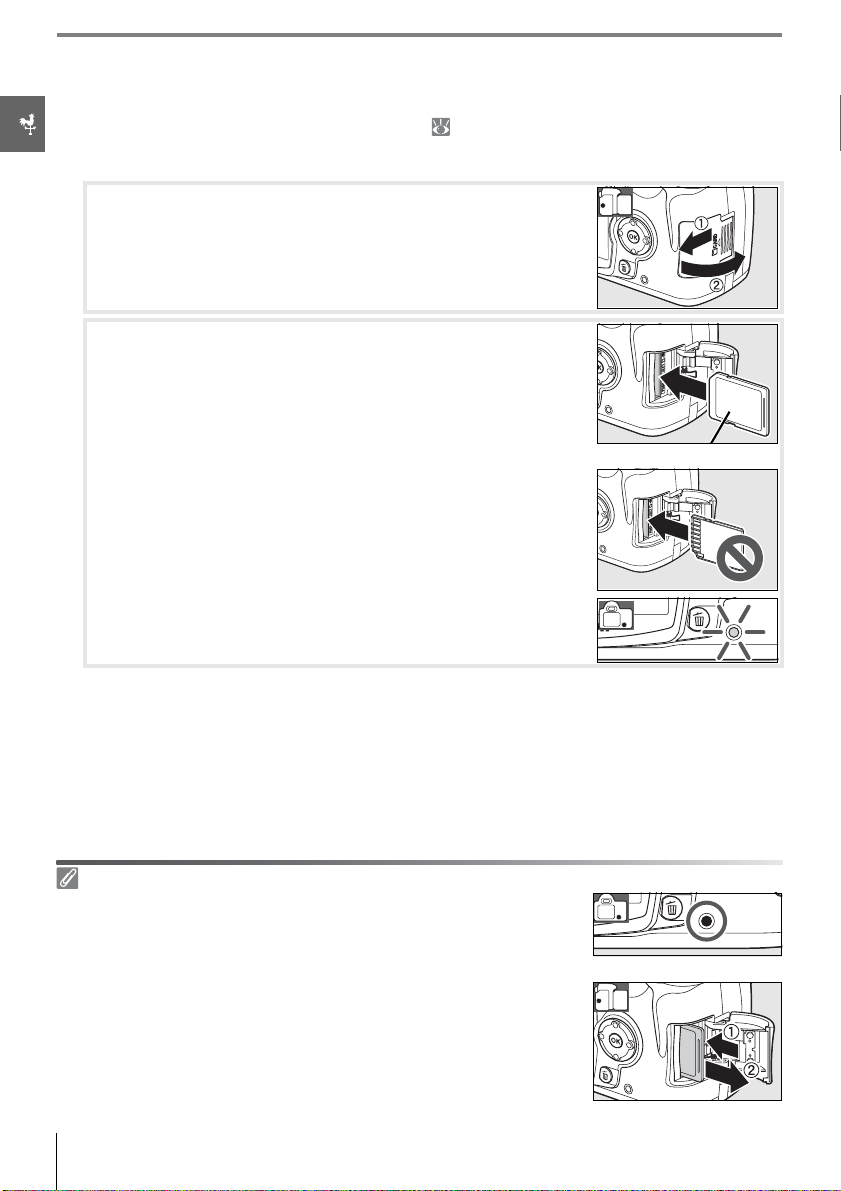
Sette inn minnekort
Kameraet lagrer bilder på Secure Digital (SD)-minnekort (fås kjøpt separat). Se “Godkjente minnekort”
hvis du vil ha informasjon om godkjente minnekort ( 102).
Sett inn et minnekort.
1
1.1 Slå av kameraet og åpne dekselet til kortet før du setter inn eller
tar ut minnekort.
1.2 Skyv minnekortet inn som vist til høyre til det festes på plass
med et klikk. Lampen for minnekortaktivitet lyser i omtrent et
sekund. Lukk dekselet for minnekortet.
Front
Ta ut minnekort
1. Kontroller at lampen for minnekortaktivitet er av.
2. Slå av kameraet, og åpne dekselet for minnekort.
3. Try kk ko rtet inn for å løse det ut (
c). Deretter kan du ta kortet ut for hånd (d).
12 Innledning: De første trinnene
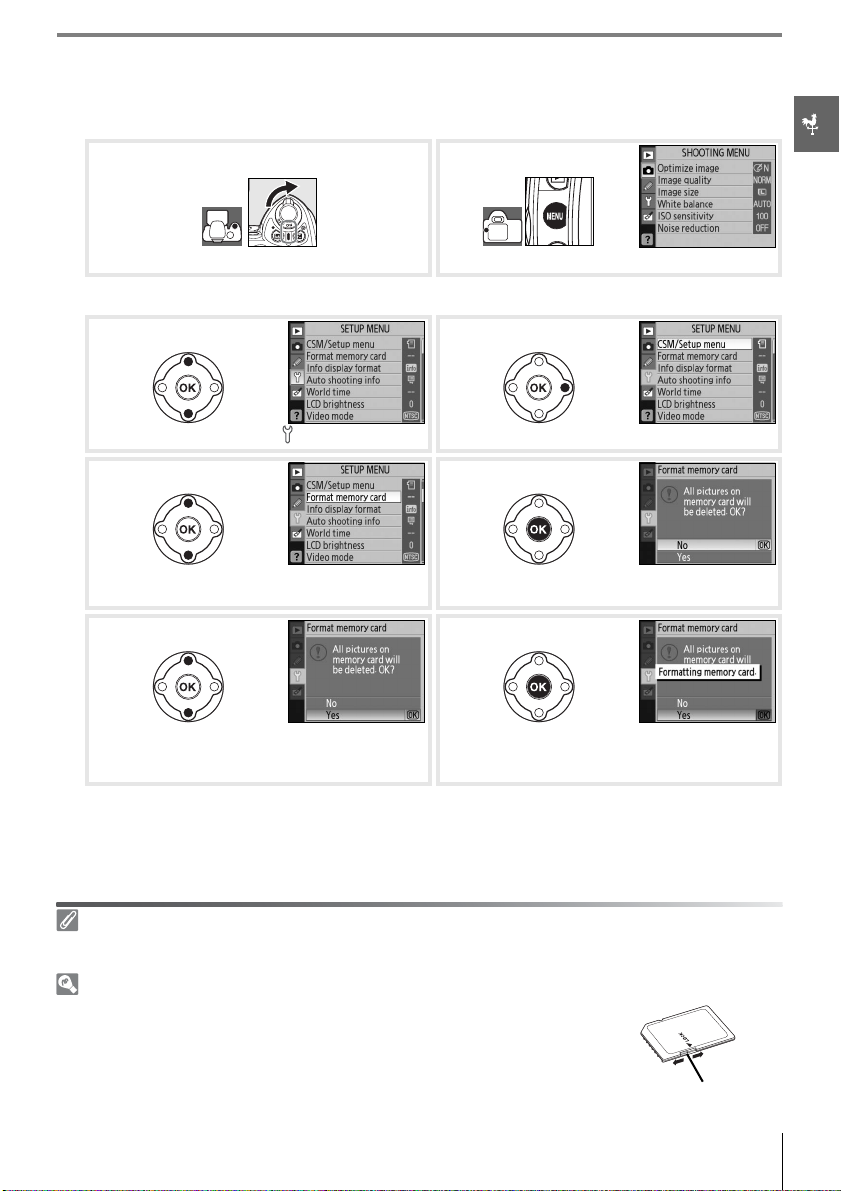
Minnekort må formateres i kameraet før første gangs bruk. Merk at når du formaterer et minne-
2
kort, slettes alle bildene og eventuelle andre data det inneholder. Pass på at du kopierer alle dataene du vil beholde, til en annen lagringsenhet før du formaterer kortet.
2.1 2.2
Slå på kameraet. Vis menyer.*
* Hvis menyelementet er fremhevet, trykker du til venstre på multivelgeren for å fremheve ikonet for den
gjeldende menyen.
2.3 2.4
Fremhev . Plasser markøren i oppsettmenyen.
2.5 2.6
Fremhev Format memory card
(Formater minnekortet).
Vis alternativene.
2.7 2.8
Fremh ev Ye s (Ja). Kortet formateres. Ikke slå av kameraet eller ta ut
Format memory card (Formatere minnekortet)
Bruk kameraets alternativ Format memory card (Formater minnekortet) til å formatere minnekort. Kortets ytelse
kan reduseres hvis det formateres i en datamaskin.
Bryteren for skrivebeskyttelse
SD-kort er utstyrt med en bryter for skrivebeskyttelse som hindrer tap av data. Når
denne bryteren er i ”låse”-posisjon, vil kameraet vise en advarsel om at bilder ikke
kan tas eller slettes, og minnekortet kan ikke formateres.
minnekortet eller batteriet før formateringen er
fullført og oppsettmenyen vises.
Bryter for skrivebeskyttelse
Innledning: De første trinnene 13
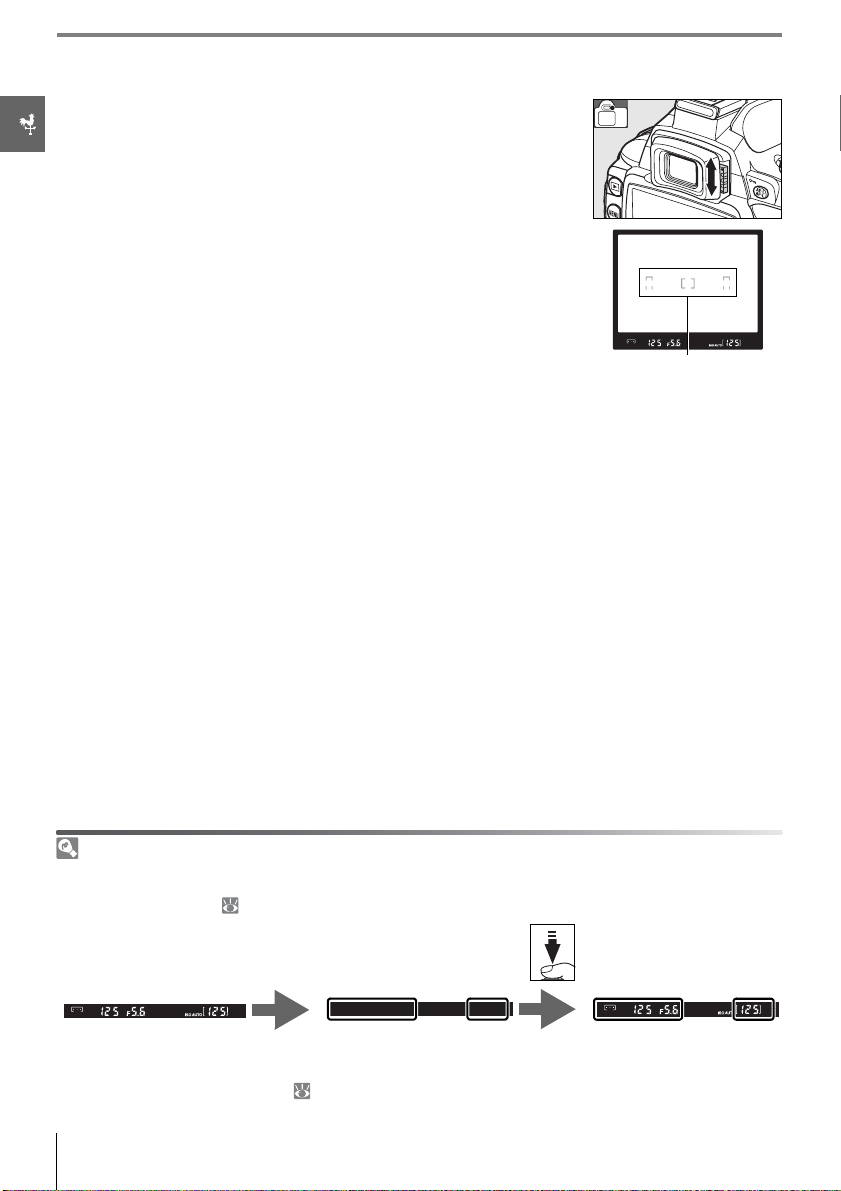
Justere søkerens fokus
Du komponerer bilder i søkeren. Kontroller at søkeren er i skarp fokus før
du tar bilder. Du kan justere søkeren ved å fjerne objektivdekselet, og deretter flytte kontrollen for diopterjustering opp og ned til fokusklammene
er i skarp fokus. Når du håndterer diopterjusteringskontrollen med øyet
inntil søkeren, må du passe på at du ikke får fingrene eller fingerneglene
dine i øyet.
Fokusklammer
Automåler av
Ved standardinnstillingene slås søkeren og fotoinformasjonsskjermen av hvis ingen operasjoner utføres i omtrent
åtte sekunder (automåler av). Dette reduserer belastningen av batteriet. Trykk utløseren halvveis ned for å aktivere
visningen i søkeren igjen ( 17).
8s
Eksponeringsmålere på Eksponeringsmålere av Eksponeringsmålere på
Tidsrommet før eksponeringsmålerne slås av automatisk, kan justeres ved å bruke Egendefinert innstilling 15
(Auto off timers (Timer for auto av); 78).
14 Innledning: De første trinnene
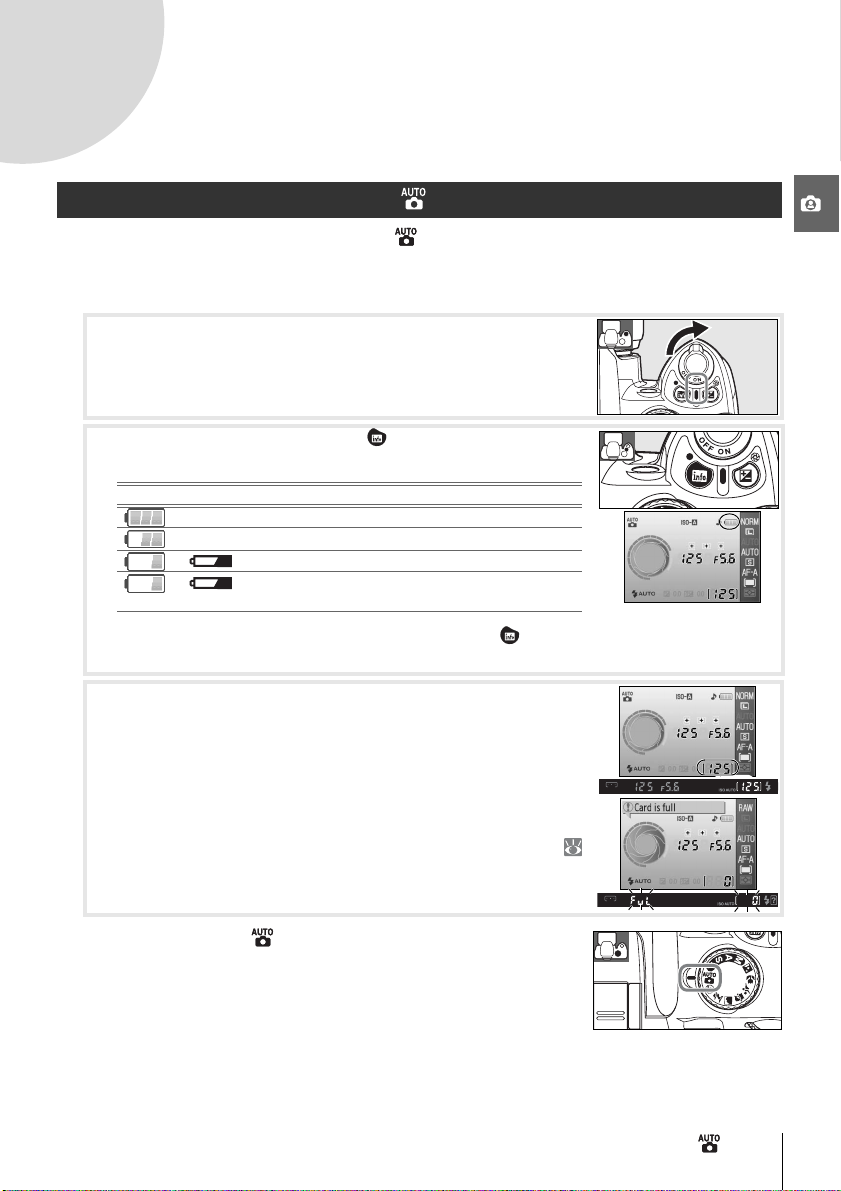
Opplæring
Fotografering og avspilling
"Pek-og-skyt"-fotografering ( -modus)
Denne delen tar for seg hvordan du tar bilder i (auto)-modus, en automatisk ”pek-og-skyt"-modus
der mesteparten av innstillingene kontrolleres av kameraet i samsvar med fotograferingsforholdene.
Slå på kameraet.
1
1.1 Ta av objektivdekselet, og slå på kameraet. Skjermen slås på og
søkerskjermen lyser.
1.2 Hvis skjermen er av, trykker du på -knappen for å vise fotoin-
formasjon. Kontroller batterinivået som forklart nedenfor.
Skjerm Søkeren Bes krivelse
— Batteriet er helt oppladet.
— Batteriet er delvis utladet.
Batteriet er nesten utladet. Batteriet må snart lades.
(blinker) (blinker)
Hvis fotoinformasjonen ikke vises når du trykker på -knappen, er batteriet utladet. Lad
batteriet.
Utløseren er deaktivert. Lad batteriet.
1.3 Antall bilder som kan lagres på minnekortet, vises i fotoinforma-
sjonsskjermen og søkeren. Kontroller hvor mange eksponeringer
som gjenstår.
Hvis det ikke er nok minne til å lagre flere bilder med gjeldende
innstillinger, blinker skjermen som vist til høyre. Du kan ikke ta
flere bilder før du har byttet minnekortet eller slettet bilder (
20, 65).
Roter programhjulet til (automodus).
2
Opplæring: “Pek-og-skyt”-fotografering ( -modus) 15
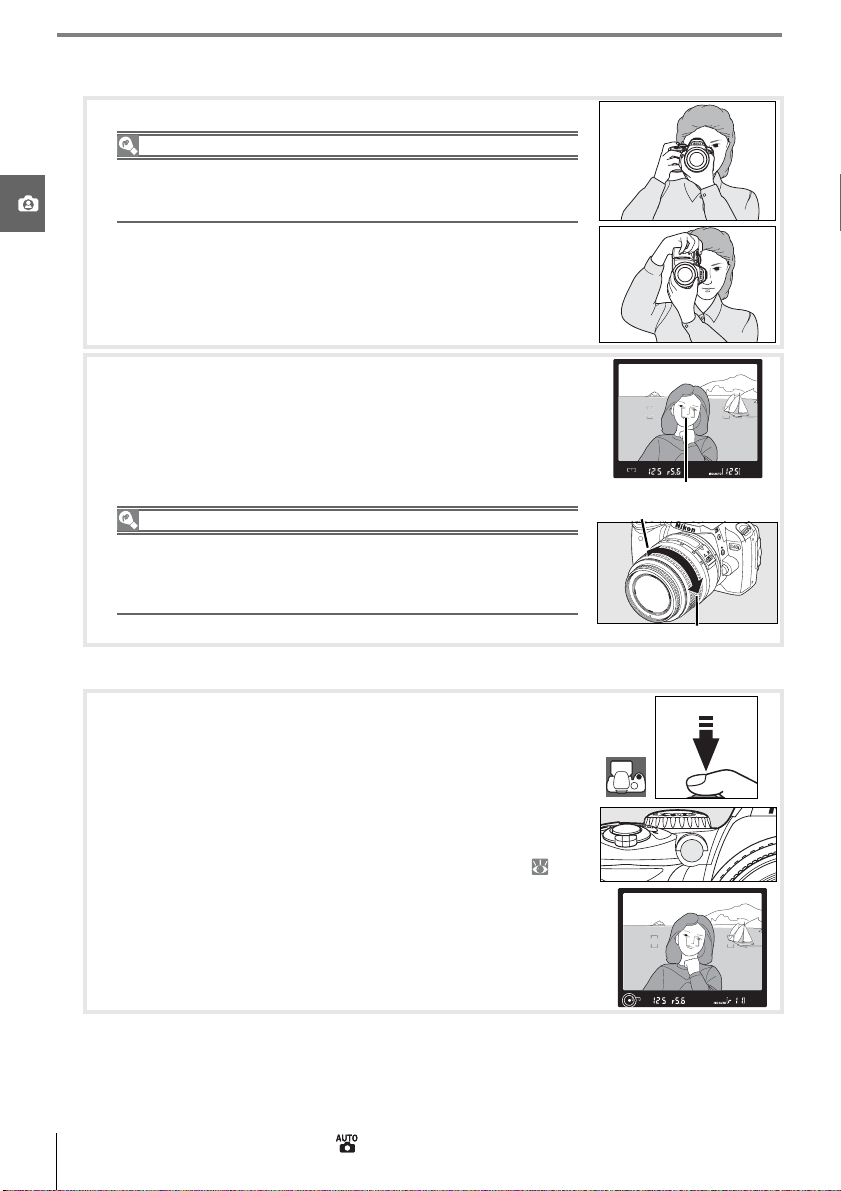
Du komponerer bilder i søkeren.
3
3.1 Hold kameraet som vist.
Holde kameraet
Hold håndtaket i høyre hånd og la kamerahuset eller objektivet hvile i
venstre hånd. Støtt albuene forsiktig mot kroppen, og plasser den ene
foten litt foran den andre for å holde overkroppen i ro.
3.2 Komponer et bilde i søkeren med hovedmotivet plassert i ett av
de tre fokusområdene.
Bruke et zoomobjektiv
Bruk zoomringen til å zoome inn motivet slik at det fyller en større del av
bildefeltet, eller zoom ut for å øke det synlige feltet i det ferdige bildet
(velg større brennvidde for å zoome inn, og mindre brennvidde for å
zoome ut).
Fokusområde
Zoom inn
Zoome ut
Fokuser og ta bilde.
4
4.1 Trykk utløseren halvveis ned. Kameraet velger automatisk det
fokusområdet som inneholder motivet som er nærmest kameraet, og fokuserer på dette motivet. Hvis motivet er mørkt, kan
det hende at AF-hjelpelyset tennes for å støtte fokuseringen og
blitsen spretter opp. Skjermen slås av.
Når fokuseringen er fullført, blir det valgte fokusområdet fremhevet, du hører en pipelyd og fokusindikatoren (z) vises i søkeren.
Antall eksponeringer som kan lagres i minnebufferen (“r”; 32),
vises i søkeren når du trykker utløseren halvveis ned.
16 Opplæring: “Pek-og-skyt”-fotografering ( -modus)
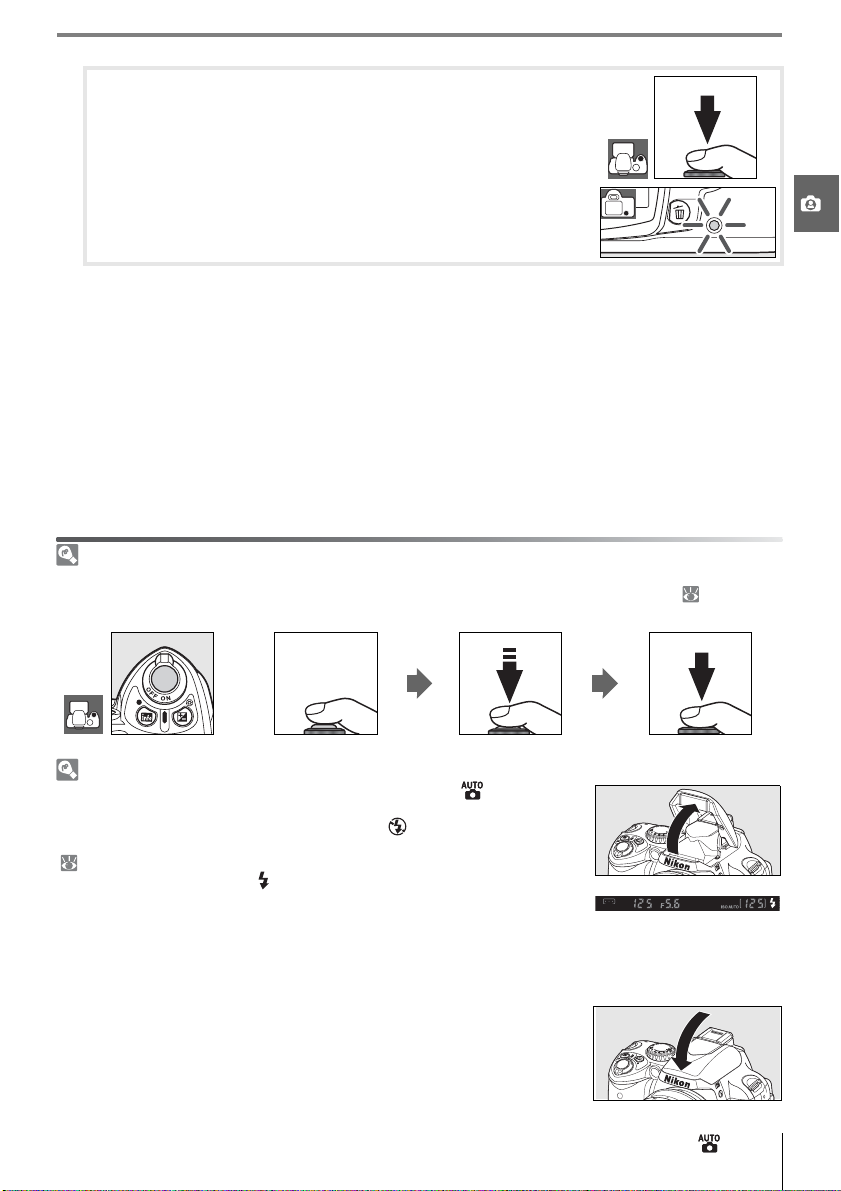
4.2 Trykk utløserknappen helt ned i en jevn bevegelse for å utløse
lukkeren og ta bildet. Lampen for minnekortaktivitet ved siden
av kortspordekselet lyser. Ikke løs ut minnekortet eller fjern eller
koble fra strømkilden før lampen er slukket og bildet er tatt.
Når fotograferingen er ferdig, slår du av kameraet.
5
Utløserknappen
Kameraet har en totrinns utløserknapp. Kameraet fokuserer og skjermen slås av når du trykker utløseren halvveis
ned. Hvis motivet er stillestående (eller hvis enkelt-servo autofokus er valgt i modusene P, S, A eller M 23), hører du
en pipelyd og fokus låses. Trykk utløseren helt ned for å ta bildet.
Fokuser Ta bilde
Den innebygde blitsen
Hvis mer belysning er nødvendig for å få korrekt eksponering i -modus, vil den
innebygde blitsen stilles inn automatisk når utløseren er trykt halvveis ned (hvis du
vil unngå at blitsen avfyres i lav belysning, velger du Auto-modus (blits av)). Blitsens avstandsområde varierer i henhold til blenderåpningen og ISO-følsomheten
( 117); fjern objektivdekselet når du bruker blitsen. Hvis blits er nødvendig, kan
bilder bare tas når indikatoren ( ) viser at blitsen er klar. Hvis du ikke kan ta bildet
og indikatoren ikke vises, fjerner du fingeren fra utløserknappen og prøver igjen.
Ta blitsen ned i lukket stilling ved å trykke den forsiktig ned til den går i lås med et
klikk. Dermed sparer du strøm når du ikke bruker den. Se side 34 hvis du vil ha mer
informasjon om bruk av blitsen.
Opplæring: “Pek-og-skyt”-fotografering ( -modus) 17
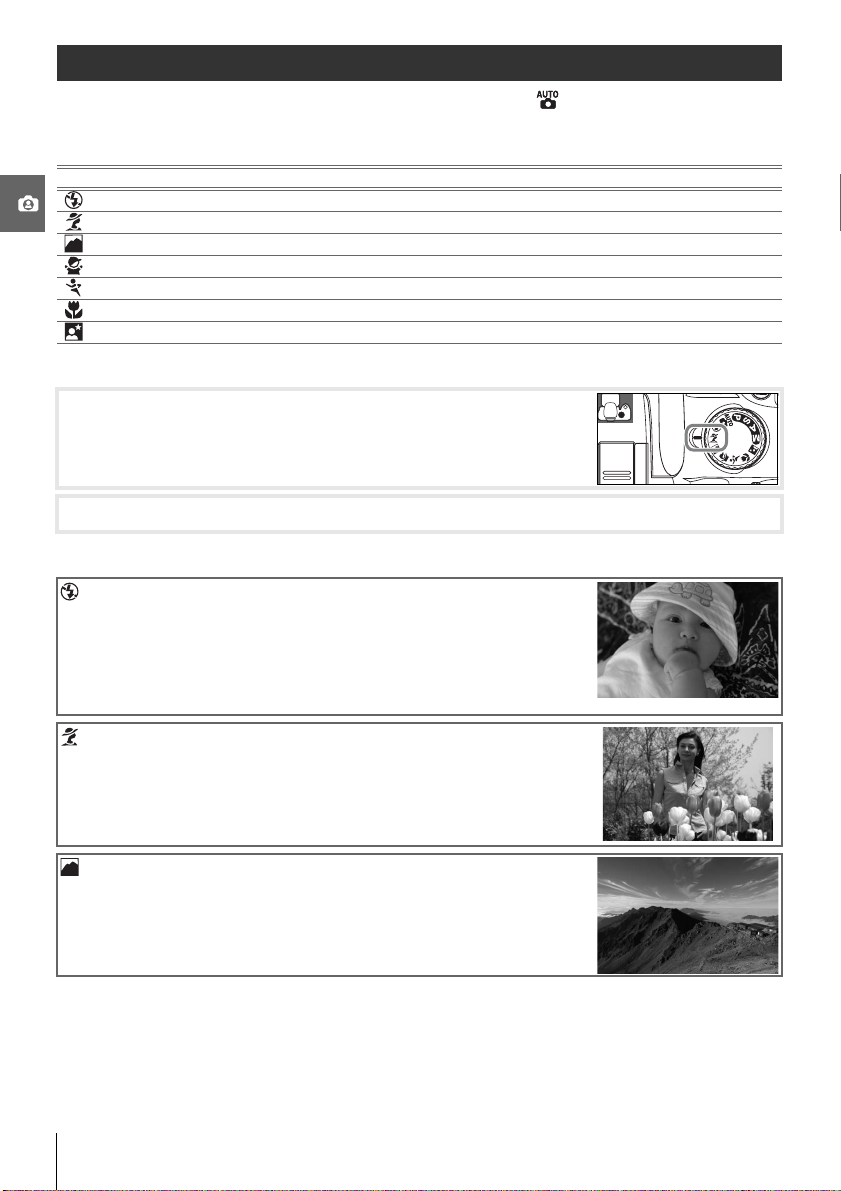
Kreativ fotografering (Digitale Vari-programmer)
D40x-kameraet tilbyr syv Digitale Vari-programmoduser i tillegg til . Valg av program optimaliserer
automatisk innstillingene slik at det passer det valgte motivet, og gjør kreativ fotografering så enkelt
som å dreie programhjulet.
Modus Beskrivelse
Auto (flash off (blits av)) For bilder som ikke bruker blitsen.
Portrait (Portrett) For portretter.
Landscape (Landskap) For naturlige og skapte landskap.
Child (Barn) For bilder av barn.
Sports (Sport) For motiver i bevegelse.
Close up (Nærbilde) For nærbilder av blomster, insekter og andre små gjenstander.
Night portrait (Nattportrett) For portretter tatt i svak belysning.
Slik tar du bilder i Digitale Vari-programmoduser:
Roter programhjulet for å velge en Digital Vari-programmodus.
1
Komponer et bilde i søkeren, fokuser og ta bildet.
2
Digitale Vari-programmoduser blir beskrevet nedenfor.
Auto (flash off (blits av))
Den innebygde blitsen slås av. Brukes når blitsfotografering er forbudt, til
å fotografere barn uten bruk av blits eller for å fange inn naturlig lys i svak
belysning. Kameraet velger det fokusområdet som inneholder det nærmeste motivet. AF-hjelpelyset lyser for å støtte fokuseringen når belysningen er dårlig.
Portrait (Portrett)
Brukes for portretter med myke, naturlige hudtoner. Kameraet velger det
fokusområdet som inneholder det nærmeste motivet. Hvis motivet er
langt fra bakgrunnen eller du bruker et telefotoobjektiv, blir bakgrunnsdetaljene mykere for å gi komposisjonen dybdefornemmelse.
Landscape (Landskap)
For klare landskapsbilder. Kameraet velger det fokusområdet som inneholder det nærmeste motivet, og den innebygde blitsen og AF-hjelpelyset slås av automatisk.
18 Opplæring: Kreativ fotografering (Digitale Vari-programmer)

Child (Barn)
Bruk til å ta øyeblikksbilder av barn. Klær og bakgrunnsdetaljer vises klart
mens hudtoner blir myke og naturlige. Kameraet velger det fokusområdet
som inneholder det nærmeste motivet.
Sports (Sport)
Høye lukkerhastigheter fryser bevegelse for dynamiske sportsbilder der
hovedmotivet er klart fremhevet. Kameraet fokuserer kontinuerlig når
utløseren er trykket halvveis inn, og finner motivet i det midtre fokusområdet. Hvis motivet beveger seg ut av det midtre fokusområdet, vil kameraet fortsette å fokusere basert på informasjon fra andre fokusområder.
Utgangsfokusområde kan velges med multivelgeren. Den innebygde blitsen og AF-hjelpelyset slås
av automatisk.
Close up (Nærbilde)
For nærbilder av blomster, insekter og andre små gjenstander. Kameraet
fokuserer automatisk på motivet i det midterste fokusområdet. Andre
fokusområder kan velges ved å bruke multivelgeren. Bruk av stativ anbefales for å unngå uskarphet.
Night portrait (Nattportrett)
For å skape en naturlig balanse mellom hovedmotivet og bakgrunnen for
portretter som tas i svak belysning. Kameraet velger det fokusområdet
som inneholder det nærmeste motivet. Bruk av stativ anbefales for å
unngå uskarphet.
Den innebygde blitsen
Hvis mer belysning er nødvendig for å få korrekt eksponering i -, -, -, eller -modus, blir den innebygde
blitsen stilt inn automatisk når utløseren er trykt halvveis ned. Hvis du vil ha mer informasjon om å velge blitsmodus, leser du ”Bruke den innebygde blitsen”, ( 34).
Opplæring: Kreativ fotografering (Digitale Vari-programmer) 19

Enkel avspilling
Bildene vises automatisk på skjermen når du har tatt dem. Batterinivået og
antall gjenværende eksponeringer vises også.
Hvis ingen bilder vises på skjermen, kan det siste bildet vises ved å trykke
på -knappen, ( 50).
Du kan vise flere bilder ved å rotere kommandohjulet eller trykke til høyre
eller venstre på multivelgeren.
Når du vil avslutte avspillingen og gå tilbake til fotograferingsmodus, trykker du utløseren halvveis ned.
Slette uønskede bilder
Trykk på -knappen hvis du vil slette bildet som vises på skjermen. Det
vises en bekreftelsesdialogboks. Trykk på -knappen på nytt hvis du vil
slette bildet og gå tilbake til avspilling. Trykk på -knappen hvis du vil
avslutte uten å slette bildet.
20 Opplæring: Enkel avspilling

Referanse
Denne delen bygger videre på opplæringen og handler om mer avanserte alternativer for fotografering og avspilling.
Mer om fotografering (alle moduser): 22
Bruke fotoinformasjonsskjermen Fotoinformasjonsskjermen: 22
Ta bilde av et motiv i bevegelse eller fokusere manuelt
Justere bildekvalitet og-størrelse
Ta ett bilde av gangen, ta mange bilder på en gang i
serie, eller bruke selvutløseren eller en fjernkontroll
Bruke den innebygde blitsen
Øke ISO-følsomheten når lysforholdene er dårlige
Gjenopprette standardinnstillingene
Bildekvalitet og-størrelse: 29
Fotograferingsmodus: 32
Bruke den innebygde blitsen: 34
Nullstilling med to knapper: 38
Modusene P, S, A og M: 39
La kameraet velge lukkerhastighet og blenderåpning
Fryse motiver i bevegelse eller gjøre dem uskarpe Modus S (lukkerprioritert automatikk): 41
Velge om du vil gjøre bakgrunnsdetaljer uskarpe
Velge lukkerhastighet og blenderåpning manuelt
Velge hvordan kameraet skal måle eksponering, låse
eksponering, justere eksponering og blitsverdi
Få fargene til å se naturlige ut
Ta bilder under uvanlige lysforhold
Les Menyveiviseren hvis du vil ha mer informasjon om andre handlinger som bare kan utføres i modusene P, S, A og
M, for eksempel egendefinere skarphet, kontrast, fargemetning og nyanse (”Optimaliser bilde”, 68, 69).
Modus P (programautomatikk): 40
Modus A (blenderprioritert automatikk): 42
Modus M (Manuell): 43
Mer om avspilling: 50
Vise bilder på kameraet
Du finner andre avspillingsalternativer i Menyveiviseren ( 65–67).
Vise bilder på kameraet: 50
Koble til en datamaskin, skriver eller TV: 55
Kopiere bilder til en datamaskin
Skrive ut bilder
Vise bilder på TV
Koble til en datamaskin: 55
Fokus: 23
ISO-følsomhet: 37
Eksponering: 45
Hvitbalanse: 49
Skrive ut bilder: 57
Vise bilder på TV: 62
Referanse 21
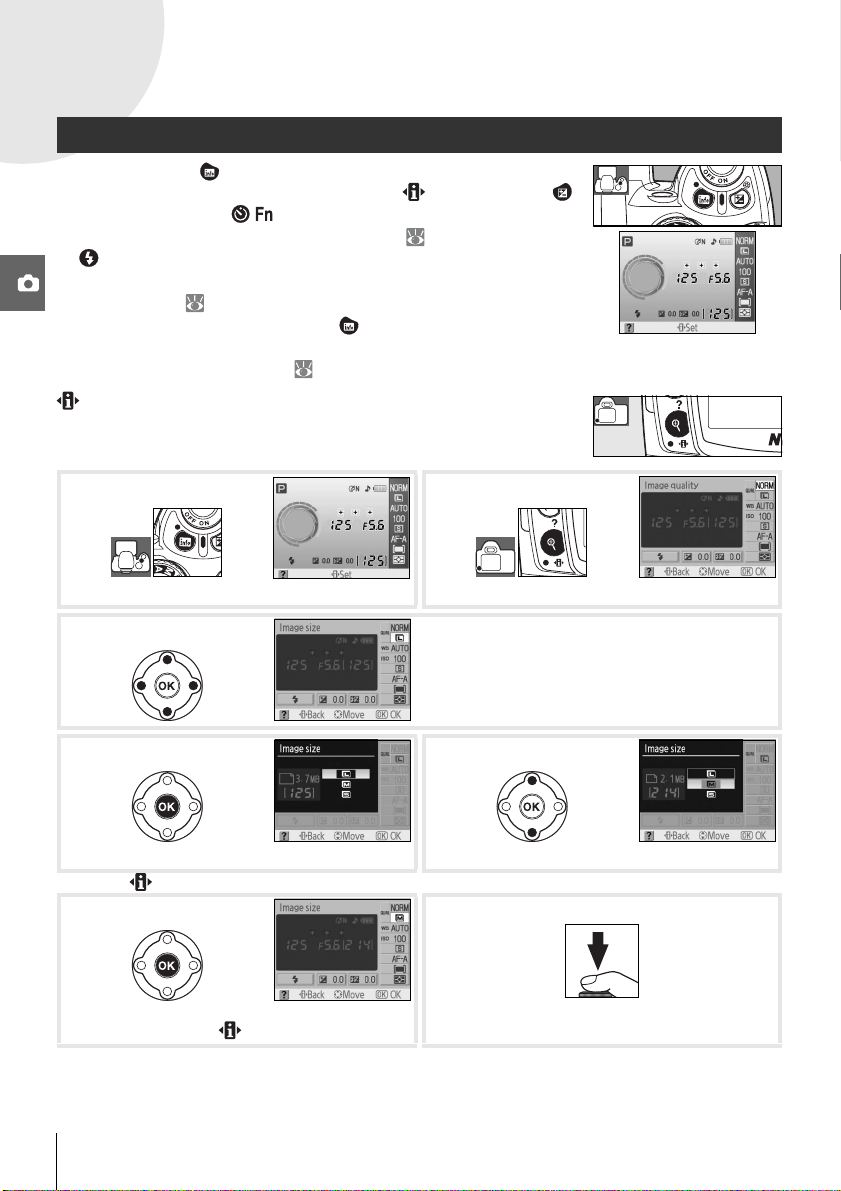
Mer om fotografering (alle moduser)
2
3
6
Fotoinformasjonsskjermen
Hvis du trykker på -knappen, vises fotoinformasjon på skjermen. Du
kan også vise fotoinformasjon ved å trykke på i fotomodus, på i
modusene P, S eller A, på / (hvis ikke hvitbalanse er valgt for Egendefi-
nert innstilling 11 i Digitale vari-programmodus; 77), eller ved å trykke
på når blitsen er aktivert. Fotoinformasjon vises også etter at utløserknappen er utløst når On (På) er valgt for Auto shooting info (Automatisk
fotoinformasjon) ( 83), og rett etter at kameraet er slått på. Hvis du vil
skjule fotoinformasjonen, trykker du på -knappen igjen. Visningsformatet avhenger av alternativet som er valgt for Info display format (Format
for infoskjerm) i oppsettmenyen ( 81).
-knappen kan brukes til å endre innstillingene som vises på fotoinfor-
masjonsskjermen.
1
Vis fotoinformasjonen. Valgt innstilling fremheves.
Fremhev ønsket innstilling. Innstillinger som ikke er
tilgjengelige i gjeldende modus, vises i grått og kan
ikke velges.
4 5
Vis alternativene for den fremhevede innstillingen. Fremhev ønsket alternativ.
* Trykk på for å gå tilbake til trinn 3 uten å endre innstillingen.
7
Velg alternativet. Gjenta trinn 3–6 for å endre andre inn-
stillinger, eller trykk på for å gå tilbake til trinn 1.
22 Referanse: Mer om fotografering (alle moduser)/Fotoinformasjonsskjermen
Ta bilder. Skjermen slås av mens du trykker på
*
utløseren.

Fokus
Fokus kan justeres automatisk (se “Fokusmodus” nedenfor) eller manuelt ( 28). Brukeren kan også
velge fokusområdet for automatisk eller manuell fokus ( 24, 25), eller bruke fokuslås til å fokusere og
komponere bilder på nytt etter fokusering ( 26).
Fokusmodus
Kontroller som brukes
Velg hvordan kameraet fokuserer. AF-S og AF-C er bare tilgjengelig i modusene P, S, A og M.
Fokusmodus Beskrivelse
Auto-servo AF
AF-A
(standardinnstilling)
AF-S Enkeltbilde-AF For stillestående motiver. Fokus låses når du trykker utløseren halvveis ned.
AF-C Kontinuerlig AF
MF Manuell fokus Brukeren fokuserer manuelt ( 28).
Kameraet velger automatisk enkeltbilde-autofokus når motivet er stillestående, og kontinuerlig autofokus når motivet er i bevegelse.
For motiver i bevegelse. Kameraet fokuserer kontinuerlig mens utløseren trykkes halvveis ned. Lukkerresponsen blir prioritert, noe som betyr at utløseren noen ganger utløses før fokusindikatoren (z) vises i søkeren.
AF-hjelpelyset
Hvis motivet er dårlig belyst, tennes AF-hjelpelyset automatisk når utløseren trykkes halvveis ned. AF-hjelpelyset lyser ikke i kontinuerlig AF eller manuell fokusmodus, i modusene , eller hvis det midtre fokusområdet ikke er valgt eller hvis
Off (Av) er valgt som egendefinert innstilling 9 (AF assist (AF-hjelp)). Fokuseringslyset har en rekkevidde på ca. 0,5–3,0m. Når du bruker fokuseringslyset, bør du
bruke et objektiv med en brennvidde på 24–200 mm, og fjerne objektivdekselet.
2— Focus mode (Fokusmodus) ( 75)
Fokusmodus kan også velges fra menyen Egendefinerte innstillinger.
Referanse: Mer om fotografering (alle moduser)/Fokus 23

AF-områdemodus
Kontroller som brukes
Velg hvordan fokusområdet velges i autofokusmodus. Denne innstillingen har ingen effekt i manuell
fokusmodus.
Alternativ Beskrivelse
Closest subject
(Nærmeste motiv)
Dynamic area
(Dynamisk område)
Single area
(Enkeltområde)
Kameraet velger automatisk fokusområdet hvor motivet er nærmest kameraet. Standard for
modusene
Fotografen velger fokusområde manuelt, men hvis motivet forlater valgt fokusområde bare
for et kort øyeblikk, vil kameraet fokusere basert på informasjon fra andre fokusområder. Bruk
til motiver med uberegnelige bevegelser. Valgt automatisk når programhjulet roteres til .
Brukeren velger fokusområde ved hjelp av multivelgeren. Kameraet fokuserer bare på motivet i det valgte fokusområdet. Bruk til stillestående motiver. Valgt automatisk når programhjulet roteres til .
P, S, A
og M; automatisk valgt når programhjulet roteres til , , , , eller .
Informasjon i søkeren
AF-områdemodus vises i søkeren som følger:
Nærmeste motiv Dynamisk område Enkeltområde
3— AF-area mode (AF-områdemodus) ( 75)
AF-områdemodus kan også velges fra menyen Egendefinerte innstillinger.
24 Referanse: Mer om fotografering (alle moduser)/Fokus

Valg av fokusområde
På D40x kan du velge mellom tre fokusområder. Kameraet velger ved standardinnstillinger fokusområde automatisk, eller det fokuserer på motivet i det midterste fokusområdet. Imidlertid kan fokusområdet også velges manuelt for å komponere bilder med hovedmotivet plassert hvor som helst i
bildefeltet.
Ved standardinnstillingene velges fokusområdet automatisk i modu-
1
sene , , , , , , P, S, A og M. Hvis du vil aktivere manuelt
fokusvalg i disse modiene, velger du Single area (Enkeltområde) eller
Dynamic area (Dynamisk område) for AF-områdemodus i fotoinformasjonsskjermen ( 24).
Trykk til venstre eller til høyre på multivelgeren for å fremheve fokus-
2
området i søkeren eller fotoinformasjonsskjermen. Det valgte fokusområdet fremheves igjen når utløseren er trykt halvveis ned.
Kontroller som brukes Multivelger
Referanse: Mer om fotografering (alle moduser)/Fokus 25

Fokuslås
Fokuslåsen kan brukes til å endre komposisjonen etter fokusering, slik at det blir mulig å fokusere på et
motiv som ikke vil være i et fokusområde i den endelige komposisjonen. Du kan også bruke den når
autofokussystemet ikke er i stand til å fokusere ( 27). Enkeltområde eller dynamisk område AF anbefales når du bruker fokuslås ( 24).
Fokuslåsen kan brukes med et hvilket som helst fokusområde. Plasser
1
motivet i valgt fokusområde, ( 25) og trykk utløseren halvveis ned
for å starte fokuseringen.
Kontroller at fokusindikatoren (z) vises i søkeren. Fokus låses automa-
2
tisk når fokusindikatoren vises, og forblir låst mens utløseren trykkes
halvveis ned. Fokus kan også låses ved å trykke på AE-L/AF-L-knappen
mens utløseren trykkes halvveis ned. Fokuset forblir låst mens du holder knappen AE-L/AF-L nede, selv om du senere flytter fingeren fra
utløseren.
Komponer bildet på nytt, og ta deretter bildet.
3
Du kan ikke bruke utløseren til å låse fokus i -modus ( 19), kontinuerlig fotomodus ( 32), eller
kontinuerlig servo autofokus ( 23), eller når kontinuerlig servo autofokus er valgt i auto-servo AF (
23). Bruk AE-L/AF-L-knappen til å låse fokus. Ved andre innstillinger forblir fokus låst mellom bildene hvis
utløserknappen er trykt halvveis ned.
Kontroller som brukes Utløserknappen/AE-L/AF-L-knappen
12— AE-L/AF-L ( 77)
Dette alternativet kontrollerer virkemåten for AE-L/AF-L-knappen.
26 Referanse: Mer om fotografering (alle moduser)/Fokus

Få gode resultater med autofokus
Autofokus fungerer ikke bra ved forholdene som er oppført nedenfor. Utløseren kan bli deaktivert hvis kameraet
ikke klarer å fokusere under disse forholdene, eller det kan hende fokusindikatoren (z) vises og kameraet lager kanskje en pipelyd, slik at utløseren utløses selv om motivet ikke er i fokus. I slike tilfeller kan du bruke manuell fokus
( 28) eller fokuslåsen ( 26) til å fokusere på et annet motiv på samme avstand og deretter komponere bildet på
nytt.
Det er lite eller ingen kontrast mellom motivet og bakgrunnen (motivet har for eksempel samme farge
som bakgrunnen).
Fokusområdet inneholder motiver som er i ulike avstander fra
kameraet (hvis motivet for eksempel er i et bur).
Motivet domineres av regelmessige
geometriske mønstre (for eksempel
en rad med vinduer i en skyskraper).
Motivet virker mindre enn fokusområdet (hvis fokusområdet for eksempel
inneholder både motiv i forgrunnen
og bygninger på avstand).
Fokusområdet inneholder områder med lysskarphet i skarp kontrast (hvis motivet for eksempel er
halvt i skygge).
Motivet inneholder mange små
detaljer (for eksempel en blomstereng eller andre motiver som er
små eller mangler variasjon i lysstyrke).
Referanse: Mer om fotografering (alle moduser)/Fokus 27

Manuell fokusering
Kontroller som brukes
Bruk dette alternativet når kameraet ikke er i stand til å fokusere korrekt
med autofokus. Hvis du vil fokusere manuelt, velger du manuell fokusmodus og justerer objektivets fokuseringsring til bildet som vises på mattskiven i søkeren, er i fokus. Du kan ta bilder når som helst, til og med når
bildet ikke er i fokus.
Når du bruker et objektiv med A-M-velger, velger du M når du vil fokusere manuelt. Du kan justere
fokus manuelt på objektiver som støtter M/A (autofokus med manuell prioritet) når du stiller objektivet på M eller M/A. Du finner flere detaljer i dokumentasjonen til objektivet ditt.
Den elektroniske avstandsmåleren
Hvis objektivet har en maksimal blenderåpning på f/5,6 eller hurtigere, kan du
bruke fokusindikatoren i søkeren til å bekrefte om delen av motivet i det valgte
fokusområdet er i fokus. Når du har plassert motivet i det aktive fokusområdet, trykker du utløseren halvveis ned og dreier objektivets fokuseringsring til fokusindikatoren (z) vises. Legg merke til at hvis autofokus ikke fungerer bra på et motiv (
27), kan fokusindikatoren vises når motivet ikke er i fokus. Kontroller at bildet i søkeren er i fokus før du tar bilder.
Fokusplanposisjon
Du finner avstanden mellom motivet og kameraet ved å måle fra fokusplanmerket
på kamerahuset. Avstanden mellom objektivets monteringsflens og fokusplanet er
46,5 mm.
28 Referanse: Mer om fotografering (alle moduser)/Fokus

Bildekvalitet og-størrelse
Bildekvaliteten og-størrelsen avgjør hvor mye plass hvert enkelt bilde tar på minnekortet. Større bilder
med høyere kvalitet kan skrives ut i større størrelser, men de krever også mer minne. Dermed er det
ikke plass til så mange slike bilder på minnekortet.
Bildekvalitet og-størrelse Stor filstørrelse
JPEG Fine
Høy< Bildekvalitet> Lav
JPEG Normal
JPEG Basic
Liten filstørrelse Liten Medium Stor
Liten< Bildestørrelse> Stor
Endringer av bildekvalitet og-størrelse gjenspeiles i antall gjenværende
eksponeringer som vist i fotoinformasjonsskjermen og søkeren ( 5, 6).
Den omtrentlige maksimale filstørrelsen på enkeltbilder og totale antall
bilder som kan tas ved den valgte innstillingen, vises også i fotoinformasjonsskjermen mens alternativene for bildekvalitet eller størrelse vises (
30). Den faktiske filstørrelsen og minnekortkapasiteten kan variere. Typiske filstørrelser angis på side
116.
Referanse: Mer om fotografering (alle moduser)/Bildekvalitet og-størrelse 29

Bildekvalitet
Kontroller som brukes
Kameraet støtter følgende alternativer for bildekvalitet (de første fire er oppført i synkende rekkefølge
etter bildekvalitet og filstørrelse):
Alternativ Format Beskrivelse
RAW NEF
FINE
NORM
(standardinnstilling)
BASIC
RAW+ B NEF +JPEG Det tas to bilder, ett med innstillingen NEF (RAW) og ett med innstillingen JPEG Basic.
JPEG
Komprimert Raw-data fra bildesensoren lagres direkte på minnekortet. Velg for bilder
som skal retusjeres på en datamaskin.
Bilder komprimeres til mindre enn NORM, og gir høyere bildekvalitet. Komprimeringsforhold: omtrent 1:4.
Beste valg i de fleste situasjoner. Komprimeringsforhold: omtrent 1:8.
Mindre filstørrelse som passer til e-post eller Internett. Komprimeringsforhold: omtrent
1: 16.
Bildestørrelse
Kontroller som brukes
Bildestørrelsen måles i piksler. Følgende alternativer er tilgjengelige:
Bildestørrelse Størrelse (piksler) Omtrentlig størrelse ved utskrift på 200 dpi
L (standardinnstilling) 3872× 2592 49,2 ×32,9cm
M 2896×1944 36,8× 24,7cm
S 1936 ×1296 24,6× 16,5cm
Merk deg at det aktuelle valget for bildestørrelse ikke påvirker størrelsen av NEF (RAW)-bilder. Når NEFbilder vises på en datamaskin, er de på 3872×2592 piksler.
30 Referanse: Mer om fotografering (alle moduser)/Bildekvalitet og-størrelse

NEF (RAW)/RAW+B
Du kan vise NEF (RAW)-filer på en datamaskin ved hjelp av Capture NX (tilgjengelig separat; 103) eller programvaren PictureProject, som følger med. NEF (RAW)-bilder kan ikke skrives ut fra de fleste utskriftstjenester eller ved
direkte USB-tilkobling. Bruk PictureProject eller Capture NX til å skrive ut NEF (RAW)-bilder. Når bilder som tas med
innstillingen RAW +B, vises på kameraet, er det bare JPEG-bildet som vises. Når du sletter bilder som er tatt med
denne innstillingen, blir både NEF- og JPEG-bildene slettet.
Capture NX ( 103)
Capture NX (tilgjengelig separat) leter automatisk etter oppdateringer hvis du har Internett-forbindelse ved oppstart. Pass på at du oppdaterer til den siste versjonen før du viser NEF (RAW)-filer.
Filnavn
Bildene lagres som bildefiler med navn etter formen ”DSC_nnnn.xxx”, der nnnn er et firesifret tall mellom 0001 og
9999 som tilordnes automatisk i stigende rekkefølge, og xxx er en av følgende filtyper på tre bokstaver: “NEF” for
NEF (RAW)-bilder eller “JPG” for JPEG-bilder. Filer som inneholder referansedata for referansebilde for støvfjerning
har filtypen “.NDF” ( 87). NEF- og JPEG-filene som lagres med innstillingen RAW+ B, har samme filnavn, men ulike
filtyper. Små kopier som opprettes med alternativet lite bilde i retusjeringsmenyen, har filnavn som begynner på
”SSC_” og ender med forlengelsen ".JPG" (f. eks. "SSC_0001.JPG"), mens bilder som lagres med de andre alternativene i retusjeringsmenyen, har filnavn som begynner med "CSC" (f. eks. "CSC_0001.JPG"). Bilder som er tatt med
innstillingene Optimize Image (Optimaliser bilde) > Custom (Egendefinert) > Color Mode (Fargemodus) i II
(AdobeRGB) ( 69), har navn som begynner med et understrekingstegn (e.g., “_DSC0001.JPG”).
Bildekvalitet ( 30)/bildestørrelse ( 30)
Bildekvalitet og-størrelse kan også stilles ved å brukes alternativene Image quality (Bildekvalitet) og Image size
(Bildestørrelse) i fotomenyen.
1 1— /Fn button ( /Fn-knapp) ( 77)
Bildekvalitet og-størrelse kan også stilles ved å bruke kommandohjulet.
Referanse: Mer om fotografering (alle moduser)/Bildekvalitet og-størrelse 31
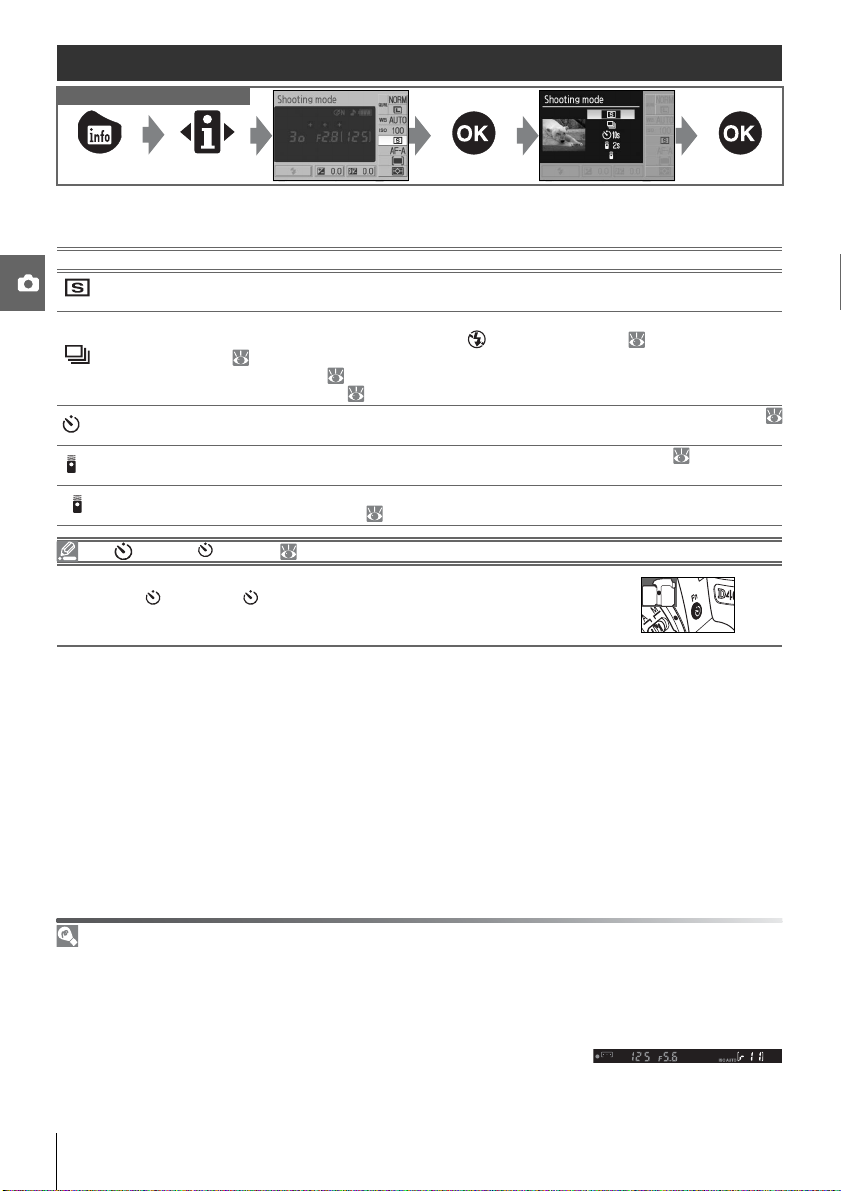
Fotograferingsmodus
Kontroller som brukes
Fotomodusen bestemmer hvordan kameraet tar bilder: ett av gangen, i kontinuerlig serie, med tidsinnstilt utløserforsinkelse eller med en fjernkontroll.
Modus Beskri velse
Enkeltbilde
(standardinnstilling)
Kontinuerlig
(seriemodus)
10 s
Selvutløser
Fjernkontroll med
2 s
forsinkelse
Fjernkontroll med
hurtig respons
11— /Fn button ( /Fn-knapp) ( 77)
Hvis Self-timer (Selvutløser) (standardalternativet) er valgt for Egendefinert
innstilling 11 ( /Fn button ( /Fn-knappen)), kan du også velge
selvutløsermodus ved å trykke på selvutløserknappen.
Kameraet tar ett bilde hver gang du trykker ned utløseren.
Når du holder utløserknappen nede, tar kameraet opptil 3 bilder per sekund. Bare ett
bilde blir tatt hvis blitsen avfyres; velg Automodus (blits av) ( 18) eller slå blitsen av
( 35) for fotografering i serie. Du oppnår den raskeste bildefrekvensen ved å velge
manuell fokus ( 28), dreie programhjulet til S eller M og velge en lukkerhastighet på
1
/250s eller raskere ( 41, 43), og bruke standardinnstillinger på alle andre innstillinger.
Bruk til selvportretter eller for å redusere uskarphet som følge av kamerabevegelse (
33).
Fjernkontroll ML-L3 er nødvendig (ekstrautstyr). Bruk til selvportretter ( 33).
Fjernkontroll ML-L3 er nødvendig (ekstrautstyr). Bruk for å redusere uskarphet som følge
av kamerabevegelse ( 33).
Minnebufferen
Kameraet har en minnebuffer for midlertidig lagring, slik at du kan fortsette å ta bilder mens bildene lagres på minnekortet. Når bufferen er full, deaktiveres lukkeren helt til nok data har blitt overført til minnekortet, slik at det blir
plass til et nytt bilde i bufferen. I kontinuerlig modus fortsetter fotograferingen til opptil 100 bilder, selv om hastigheten reduseres når bufferen er full. Se tillegget hvis du vil ha informasjon om antall bilder du kan lagre på en minnebuffer.
Omtrentlig antall bilder du kan lagre i minnebufferen med gjeldende innstillinger,
finner du i visningen for eksponeringsantall i søkeren mens du holder utløseren
nede.
32 Referanse: Mer om fotografering (alle moduser)/Fotograferingsmodus

Selvutløseren og fjernkontrollen
Selvutløseren eller fjernkontrollen ML-L3 (ekstrautstyr) kan brukes til selvportretter.
Monter kameraet på et stativ, eller plasser kameraet på en stabil, flat
1
overflate.
Velg en av følgende fotomoduser:
2
Modus Beskrivelse
Selvutløser
10 s
Fjernkontroll med
2 s
forsinkelse
Fjernkontroll med
hurtig respons
Komponer bildet. Hvis du bruker fjernkontrollen når kameraet er i autofokusmodus, kan du kon-
3
trollere fokus ved å trykke utløseren halvveis ned.
Ta av øyemuslingen til søkerokularet og sett inn den medfølgende
4
øyemuslingen DK-5 som vist. Dette forhindrer at lysinntrenging via
søkeren påvirker eksponeringen.
Ta bildet.
5
Selvutløser: Trykk utløseren halvveis ned for å fokusere, og trykk den
deretter helt ned for å starte selvutløseren. Selvutløserlyset begynner
å blinke, og stanser to sekunder før bildet blir tatt.
Lukkeren utløses ca. 10s etter at kameraet har fokusert.
Lukkeren utløses ca. 2s etter at kameraet har fokusert.
Lukkeren utløses når kameraet fokuserer.
Fjernkontroll: Sikt senderen på ML -L3 på den infrarøde mottakeren på
kameraet fra en avstand på 5 m eller mindre, og trykk på utløserknappen på ML -L3. I forsinkelse med fjernkontrollmodus, vil selvutløserlampen lyse i omtrent to sekunder før lukkeren utløses. I modusen
fjernkontroll med hurtig respons, vil selvutløserlampen lyse etter at
lukkeren er utløst.
Selvutløsermodus avsluttes etter at bildet er tatt eller når kameraet slås av. Enkeltbilde eller kontinuerlig fotomodus gjenopprettes automatisk når selvutløsermodus avsluttes.
Referanse: Mer om fotografering (alle moduser)/Fotograferingsmodus 33

Bruke den innebygde blitsen
Kontroller som brukes
Kameraet støtter en mengde blitsmoduser for fotografering av motiver i svak belysning eller bakgrunnsbelysning. Tilgjengelige blitsmoduser avhenger av modusen som er valgt med programhjulet.
Merk at den innebygde blitsen kan ikke brukes i modusene , eller . Standard blitsinnstilling for
Digitale Vari-programmoduser gjenopprettes automatisk når programhjulet roteres til en ny innstilling
eller kameraet er slått av.
Bruke den innebygde blitsen: Modusene , , , og
Roter programhjulet til , , , eller .
1
Velg en blitsmodus.
2
Ta bilder. Med mindre (av) er valgt, stilles blitsen inn når utløseren
3
er trykt halvveis inn, og avfyres når du tar et bilde.
Bruke den innebygde blitsen: Modusene P, S, A og M
Roter programhjulet til P, S, A eller M.
1
Trykk på -knappen for ta opp blitsen.
2
Velg en blitsmodus.
3
Velg en lysmålingsmetode og tilpass eksponeringen.
4
Ta bilder. Blitsen avfyres hver gang du tar et bilde. Hvis du ikke vil at blitsen skal avfyres, tar du den
5
ned.
Slik tar du ned den innebygde blitsen:
Ta blitsen ned i lukket stilling ved å trykke den forsiktig ned til den går i lås med et klikk. Dermed sparer
du strøm når du ikke bruker den.
34 Referanse: Mer om fotografering (alle moduser)/Bruke den innebygde blitsen

Blitsmodus
Tilgjengelig blitsmodus avhenger av den gjeldende modusen du har valgt med programhjulet.
, , ,
Auto Automatisk synkronisering med lav lukkerhastighet
Auto +
reduksjon
av rød øye-
Av Av
refleks
P, A S, M
Utfyllingsblits Utfyllingsblits
Bak gardin +
Reduksjon
av rød øye-
refleks
synkronisering med lav
lukkerhastig
*
het
Reduksjon
av rød øye-
refleks
Automatisk
synkronisering
med lav lukkerhastighet +
reduksjon av
rød øyerefleks
Synkronisering mot
bakre gardin
Lav synkronisering +
Reduksjon av rød øyerefleks
Synkronisering med
lav lukkerhastighet
* SLOW (LAV) vises når kommandohjulet er utløst.
Blitsmodusene blir beskrevet nedenfor.
• AUTO (automatisk blits): Når belysningen er svak og motivet er i bakgrunnsbelysning, vil blitsen stilles inn automa-
tisk og avfyres når det er nødvendig når utløseren er trykket halvveis inn.
• (reduksjon av rød øyerefleks): Den kan brukes når du vil ta et selvportrett. AF-hjelpelyset lyser før blitsen avfyres, og dermed reduseres rød øyerefleks.
• SLOW (LAV) (synkronisering med lav lukkerhastighet): Lukkerhastigheten blir automatisk lavere for å fange inn
belysning om natten, eller under lav belysning. Brukes for å inkludere bakgrunnslys i portretter.
• REAR (BAKRE) (synkronisering mot bakre gardin): Blitsen avfyres like før lukkeren lukkes, slik at det dannes en strøm
av lys bak motiver i bevegelse. Hvis dette ikonet ikke vises, avfyres blitsen automatisk når lukkeren åpnes.
-knappen
Du kan også velge blitsmodus ved å trykke på -knappen og rotere kommandohjulet. I modiene P, S, A og M trykker du på -knappen en gang for å heve blitsen,
og deretter velger du en blitsmodus ved å trykke på -knappen og rotere kommandohjulet.
Egendefinerte innstillinger ( 76, 78)
Bruk Egendefinert innstilling 10 (ISO auto (ISO-automatikk)) for å justere følsomheten for optimal blitseffekt. Egendefinert innstilling 14 (Built-in flash (Innebygd
blits)) kan brukes for manuell blitskontroll.
Referanse: Mer om fotografering (alle moduser)/Bruke den innebygde blitsen 35

Den innebygde blitsen
Bruk med CPU-objektiver med brennvidder på 18 til 300 mm eller objektiver uten CPU med brennvidder på 18 til
200 mm ( 97–98). Fjern dekselet til objektivet for å unngå skygger. Objektiver som blokkerer slik at motivet ikke
ser AF-hjelpelyset, kan forhindre lampen fra å redusere rød øyerefleks. Blitsen har en minimumsavstand på 60 cm,
og kan ikke brukes med objektiver med makro-zoom.
Hvis blitsen avfyres i kontinuerlig fotograferingsmodus ( 32), tas det bare ett bilde hver gang du trykker på utløseren.
Når den innebygde blitsen har blitt brukt i mange påfølgende bilder, kan det hende utløseren deaktiveres et kort
øyeblikk, slik at den beskyttes. Du kan fortsette å bruke blitsen etter en kort pause.
Hvis du ønsker mer informasjon om blitsenheter (ekstrautstyr), leser du ”Blitsenheter (ekstrautstyr)” ( 99) Se “Blitskompensasjon” hvis du vil ha mer informasjon om å kontrollere blitsverdien ( 48).
Synkronisering mot bakre gardin
Vanligvis avfyres blitsen når lukkeren åpnes (”synkronisering mot fremre gardin”, se under til venstre). Med synkronisering mot bakre gardin avfyres blitsen like før lukkeren stenges, slik at det dannes en strøm av lys bak et motiv i
bevegelse.
Synkronisering mot fremre gardin Synkronisering mot bakre gardin
36 Referanse: Mer om fotografering (alle moduser)/Bruke den innebygde blitsen

ISO-følsomhet
Kontroller som brukes
Bilder som er tatt med lave lukkerhastigheter, har en tendens til å være uskarpe. Hvis ISO-følsomheten
heves over grunninnstillingen på tilsvarende ISO 100, kan den samme eksponeringen oppnås med
høyere lukkerhastigheter, noe som hindrer uskarphet. ISO-følsomheten kan settes til verdier mellom
ISO 100 og ISO 1600 i trinn på 1EV, med en høyere følsomhetsinnstilling på HI 1 som er tilgjengelig for
ISO tilsvarende 3200. (auto) og Digitale Vari-programmoduser har også en Auto-innstilling som lar
kameraet automatisk øke følsomheten når belysningen er dårlig eller redusere følsomheten ved sterk
belysning. Hvis du roterer programhjulet fra P, S, A eller M til , eller velger en digital Vari-programmo-
dus, gjenopprettes automatisk standard ISO-følsomhet til Auto.
Føls omhet
ISO-følsomhet er det digitale motstykket til filmhastighet. Jo høyere ISO-følsomheten er, jo mindre lys trengs for en
eksponering, slik at du kan bruke høyere lukkerhastigheter eller mindre blenderåpninger. På samme måte som filmer med høy hastighet har en tendens til å bli kornete, har bilder som er tatt med høy ISO-følsomhet, en tendens
til å bli flekkete.
ISO sensitivity (ISO-følsomhet) ( 73)
ISO-følsomhet kan også stilles ved å bruke alternativet ISO sensitivity (ISO-følsomhet) i fotomenyen.
10— ISO auto (ISO-automatikk) ( 76)
Dette alternativet kan brukes til å aktivere automatisk ISO-følsomhetskontroll i modusene P, S, A og M. Når HI 1 er
valgt, deaktiveres automatisk ISO-følsomhetskontroll.
1 1— /Fn button ( /Fn-knapp) ( 77)
ISO-følsomhet kan også stilles ved å bruke kommandohjulet.
Referanse: Mer om fotografering (alle moduser)/ISO-følsomhet 37

Nullstilling med to knapper
Kontroller som brukes: -knapp + -knapp
Du kan gjenopprette kamerainnstillingene som vises nedenfor, til standardverdier ved å holde nede - og -knappene samtidig i over 2 sekunder (disse knappene er merket med et grønt punkt). Skjermen slås av
en kort stund mens innstillingene nullstilles. Dette påvirker ikke de egendefinerte innstillingene.
Alternativ Standardinnstilling Alternativ Standardinnstilling
Bildekvalitet ( 30) JPEG Normal Lysmåling ( 45) Matrise
Bildestørrelse ( 30) Stor Blitskompensasjon ( 48) ±0
Hvitbalanse ( 49)
ISO-følsomhet ( 37)
, Digitalt Vari-program Auto Blitsmodus ( 34)
P, S, A, M 100
Fotograferingsmodus ( 32) Enkeltbilde
Fokusmodus ( 23) AF-A P, S, A, M Utfyllingsblits
AF-områdemodus ( 24) Fleksiprogram ( 40) Av
, , , , , , P, S, A, M
* Finjustering ( 70) nullstilles.
*
Auto
Nærmeste motiv
Dynamisk område
Enkeltområde
Eksponeringskompensasjon
( 47)
, , ,
Automatisk synkroni-
sering med lav lukker-
±0
Auto
hastighet
Standardinnstillinger
Du finner en oversikt over standardinnstillingene i tillegget ( 113).
38 Referanse: Mer om fotografering (alle moduser)/Nullstilling med to knapper
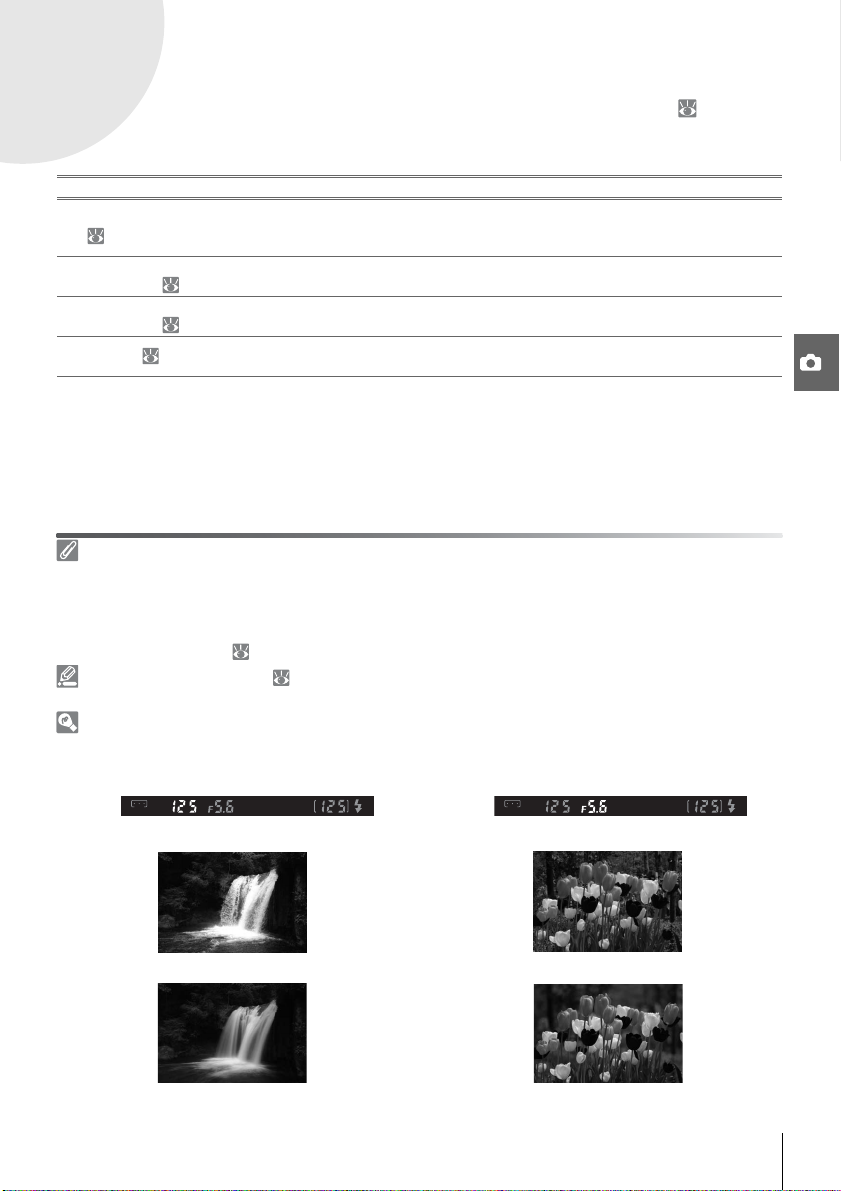
Modusene P, S, A og M
Modusene P, S, A, og M gir kontroll over flere avanserte innstillinger, som eksponering ( 45), hvitba-
lanse og bildeoptimalisering. Hver av disse modusene gir deg en eller annen form for kontroll over lukkerhastighet og blenderåpning:
Modus Beskrivelse
Programautomatikk
P
( 40)
Lukkerprioritert
S
automatikk ( 41)
Blenderprioritert
A
automatikk ( 42)
M Manuell ( 43)
Blenderring til objektiv
Når du bruker et CPU-objektiv med en blenderring, låser du blenderringen på den minste blenderåpningen (høyeste fnummer). G-objektiver har ikke blenderring.
Objektiver uten CPU kan bare brukes i eksponeringsmodus M, når blenderåpning kan justeres manuelt med blender-
ringen til objektivet (i andre moduser deaktiveres utløseren). Kameraets eksponeringsmåler og en rekke andre
funksjoner kan ikke brukes ( 97).
10— ISO auto (ISO-automatikk) ( 76)
Dette alternativet kan brukes til å aktivere automatisk ISO-følsomhetskontroll i modusene P, S, A og M.
Lukkerhastighet og blenderåpning
Du kan oppnå samme eksponering med ulike kombinasjoner av lukkerhastigheter og blenderåpning. Det gir deg
muligheten til å fryse motiver i bevegelse eller gjøre dem uskarpe, og kontrollere dybdeskarpheten. Følgende illustrasjon viser hvordan lukkerhastighet og blenderåpning påvirker eksponeringen.
Kameraet velger lukkerhastighet og blenderåpning for optimal eksponering. Denne
modusen anbefales til øyeblikksbilder og andre situasjoner der det er liten tid til å justere kamerainnstillingene.
Du velger lukkerhastighet, og kameraet velger blenderåpning for å oppnå beste resultat. Bruk for å fryse motiver i bevegelse eller gjøre dem uskarpe.
Du velger blenderåpning, og kameraet velger lukkerhastighet for å oppnå beste resultat. Bruk for å gjøre bakgrunnen uskarp, eller få forgrunnen og bakgrunnen i fokus.
Du velger både lukkerhastighet og blenderåpning. Still lukkerhastigheten til ”bulb”
eller "--" for langtidseksponeringer.
Lukkerhastighet Blenderåpning
Høy lukkerhastighet Liten blenderåpning (høyt f-/nummer)
Lav lukkerhastighet Stor blenderåpning (lavt f/-nummer)
Referanse: Modusene P, S, A og M 39

Modus P (programautomatikk)
I denne modusen justerer kameraet automatisk lukkerhastighet og blenderåpning på en måte som gir
optimalt resultat i de fleste situasjoner. Denne modusen anbefales til øyeblikksbilder og andre situasjoner hvor du vil overlate til kameraet å stille inn lukkerhastighet og blenderåpning.
Slik fotograferer du med programautomatikk:
Drei programhjulet til P.
1
Komponer et bilde, fokuser og ta bildet.
2
Fleksiprogram
Du kan velge forskjellige kombinasjoner av lukkerhastighet og blenderåpning i
modusen P, ved å dreie kommandohjulet (fleksiprogram). Roter programhjulet mot
høyre for å få store blenderåpninger (lave f-/numre) som gjør bakgrunnsdetaljene
uskarpe, eller høye lukkerhastigheter som “fryser” bevegelse. Roter programhjulet
mot venstre for å få små blenderåpninger (høye f/-numre) som øker dybdeskarpheten, eller lave lukkerhastigheter som gjør bevegelsene uskarpe. Alle kombinasjonene gir samme eksponering. Når du bruker et fleksiprogram, vises en -indikator
i søkeren. Hvis du vil gjenopprette standardinnstillingene for lukkerhastighet og
blenderåpning, dreier du kommandohjulet til indikatoren ikke vises lenger, velger
en annen modus eller slår av kameraet.
40 Referanse: Modusene P, S, A og M/Modus P (programautomatikk)

Modus S (lukkerprioritert automatikk)
Når lukkerprioritert automatikk brukes, velger du lukkerhastigheten fra verdier mellom 30 s og ¼000 s
mens blenderåpningen som gir optimal eksponering, velges automatisk. Du bruker lave lukkerhastigheter for å antyde bevegelse ved å gjøre motiver i bevegelse uskarpe, og du bruker høye lukkerhastigheter for å ”fryse” bevegelse.
Slik fotograferer du med lukkerprioritert automatikk:
Drei programhjulet til S.
1
Roter kommandohjulet til den ønskede lukkerhastigheten vises i
2
søkeren (lukkerhastighet kan også vises på skjermen ved å trykke på
-knappen).
Komponer et bilde, fokuser og ta bildet.
3
Lukkerhastighet og kamerabevegelse
For å unngå uskarphet fra kamerabevegelse bør lukkerhastigheten være høyere enn det motsatte av objektivets
brennvidde, i sekunder (når du for eksempel bruker et objektiv med en brennvidde på 300 mm, velger du en lukkerhastighet som er høyere enn
ter. Hvis du vil unngå uskarphet, kan du forsøke å øke ISO-følsomheten ( 37) ved å bruke den innebygde blitsen
( 34) eller en ekstern blits (ekstrautstyr) ( 99), sette kameraet på et stativ eller bruke et objektiv med vibrasjonsreduksjon ( VR).
1
/300 s). Det anbefales at du bruker et stativ når du tar bilder til lave lukkerhastighe-
Referanse: Modusene P, S, A og M/Modus S (lukkerprioritert automatikk) 41
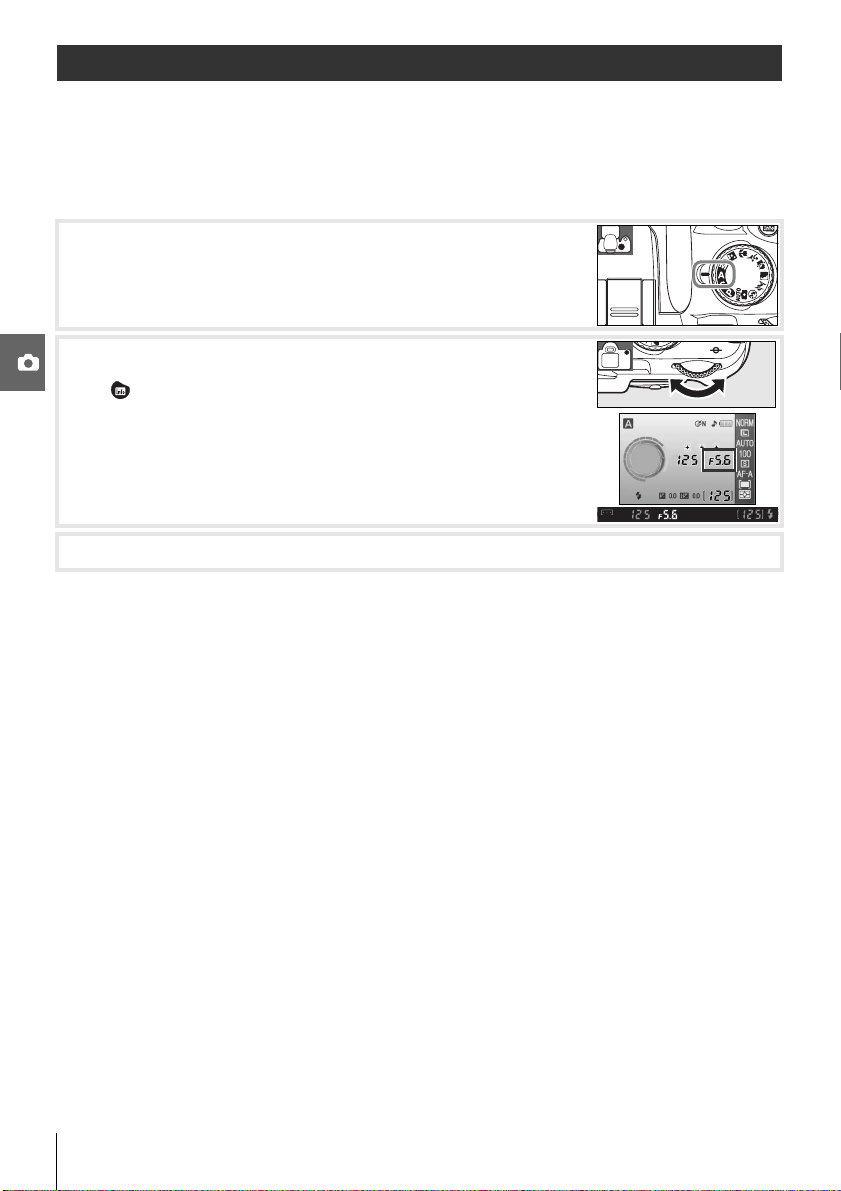
Modus A (blenderprioritert automatikk)
Når blenderprioritert automatikk brukes, velger du blenderåpningen mellom det som er minimum og
maksimum for objektivet, mens lukkerhastigheten som gir optimal eksponering, velges automatisk.
Små blenderåpninger (høye f-numre) øker dybdeskarpheten, slik at både hovedmotivet og bakgrunnen kommer i fokus. Store blenderåpninger (lave f/-numre) gjør bakgrunnsdetaljene mykere.
Slik fotograferer du med blenderprioritert automatikk:
Drei programhjulet til A.
1
Roter kommandohjulet til den ønskede blenderåpningen vises i
2
søkeren (blenderåpningen kan også vises på skjermen ved å trykke
på -knappen).
Komponer et bilde, fokuser og ta bildet.
3
42 Referanse: Modusene P, S, A og M/Modus A (blenderprioritert automatikk)

Modus M (Manuell)
Med manuell eksponeringsmodus velger du selv både lukkerhastighet og blenderåpning. Du kan
stille lukkerhastigheten til verdier mellom 30 sekunder og ¼
lenge du vil, for lengre langtidseksponeringer ( ). Du kan stille blenderåpningen til verdier mellom minimums- og maksimumsverdiene for objektivet.
Slik tar du bilder med manuell eksponeringsmodus:
Drei programhjulet til M.
1
Roter kommandohjulet for å velge en lukkerhastighet (se illustrasjonen nedenfor til venstre). For
2
å stille inn blenderåpningen (nedenfor til høyre) roterer du kommandohjulet mens du trykker på
( )-knappen (hvis du vil vise lukkerhastighet og blenderåpning på skjermen, trykker du på
-knappen). Kontroller eksponeringen i de elektronisk-analoge visningene for eksponering (se
merknad nedenfor).
000 s, eller du kan holde lukkeren åpen så
Komponer et bilde, fokuser og ta bildet.
3
Elektronisk-analog eksponeringsvisning
Hvis et objektiv med CPU er montert og en annen lukkerhastighet enn er valgt, vil de elektronisk-analoge
eksponeringsvisningene i søkeren og fotoinformasjonsskjermen vise om bildene kommer til å bli under- eller overeksponerte med gjeldende innstillinger. Hvis grensene til lysmålesystemet overskrides, blinker skjermene.
Skjerm Beskrivelse
Optimal eksponering.
Hvis indikatoren er til høyre for 0, blir bildet undereksponert. Visningen til venstre viser at bildet blir undereksponert med
Hvis indikatoren er til venstre for 0, blir bildet overeksponert. Visningen til venstre indikerer at
bildet blir overeksponert med over 2 EV.
Når On (På) er valgt for Egendefinert innstilling 10 (ISO auto (ISO-automatikk); 76), justeres ISO-følsomheten
automatisk for å kompensere for endringer i blenderåpning og lukkerhastighet. Resultatet er at endringene i lukkerhastighet og blenderåpning ikke påvirker den elektronisk-analoge eksponeringsskjermen.
1
/3 EV.
Referanse: Modusene P, S, A og M/Modus M (Manuell) 43

Langtidseksponeringer
Du kan bruke lukkerhastigheter med ”bulb” og "--" for bilder av lys i bevegelse, stjernene, nattlandskap
eller fyrverkeri, med langtidseksponering. Du kan bruke et stativ eller en fjernkontroll (ekstrautstyr)
( 33, 103) for å unngå at bildene blir uskarpe på grunn av kamerabevegelser.
Lukkerhastighet Beskrivelse
bulb Lukkeren forblir åpen mens du holder utløseren nede.
Fjernkontroll er nødvendig (ekstrautstyr). Velg modus M, velg en lukkerhastighet med "bulb", og
--
Bruk et helt oppladet batteri eller strømadapteren EH-5 eller EH-5a sammen med en EP-5-strømadapterkontakt ( 103). Merk at støy kan forekomme i lange eksponeringer. Før du tar bilde, velger du On
(På) for alternativet Noise reduction (Støyredusering) i fotomenyen.
velg deretter fjernkontroll med forsinkelse eller fjernkontroll med hurtig respons ( 33). Lukkeren
åpnes når du trykker på utløseren på fjernkontrollen og forbliråpen i 30 minutter eller til du trykker
på utløserknappen en gang til.
35s, f/25
44 Referanse: Modusene P, S, A og M/Modus M (Manuell)

Eksponering
Lysmåling
Kontroller som brukes
Lysmålingsmetoden bestemmer hvordan kameraet angir eksponering. Du kan velge mellom følgende
alternativer hvis du roterer programhjulet til P, S, A eller M (matrisemåling brukes i andre moduser):
Metode Beskrivelse
Matrise
Sentrumsdominert
Punkt
Anbefales for de fleste situasjoner. Kameraet måler et stort område og stiller umiddelbart inn eksponering i henhold til lysskarphet, farge, avstand og komposisjon for å
oppnå et resultat som ser naturlig ut.
Kameraet måler hele rammen, men det midterste området får mest fokus. Klassisk
måling for portretter.
Kameraet måler bare eksponering i det aktive fokusområdet (hvis Closest subject
(Nærmeste motiv) er valgt for AF-area mode (AF-områdemodus) ( 24), vil kameraet
måle det midtre fokusområdet). Sørger for at motivet eksponeres riktig, til og med når
bakgrunnen er mye lysere eller mørkere.
Lysmåling
Lysmåling er bare tilgjengelig med CPU-objektiver. I matriselysmåling stilles eksponeringen ved hjelp av en 420felts RGB-føler. Bruk et objektiv av type G eller D for å oppnå resultater med avstandsinformasjon (3D fargematrise-
måling II; 97). Med andre CPU-objektiver inkluderes ikke 3D-avstandsinformasjon, (fargematrisemåling II).
CPU-objektiver kjennetegnes med CPU-kontaktene. Objektiver av type G og D kjennetegnes med en bokstav på
objektivrøret. Type G-objektiver er ikke utstyrt med en objektivblenderring.
CPU-objektiv Objektiv type G Objektiv type D
5— Metering (Lysmåling) ( 75)
Du kan også velge lysmåling fra menyen Egendefinerte innstillinger.
Referanse: Modusene P, S, A og M/Eksponering 45

Autoeksponeringslås
Hvis motivet ikke befinner seg i det målte området når du bruker sentrumsdominert eller punktlysmåling, baseres eksponeringen på lysforholdene i bakgrunnen. Det kan føre til at hovedmotivet undereller overeksponeres. Dette kan unngås ved å bruke autoeksponeringslås.
Velg modus P, S eller A og velg sentrumsdominert eller punktlysmåling (eksponeringslås har ingen
1
effekt i modus M).
Plasser motivet i det valgte fokusområdet (når du bruker sentrums-
2
dominert lysmåling, plasserer du motivet i det midterste fokusområdet). Trykk utløseren halvveis ned og bekreft at fokusindikatoren (z)
vises i søkeren. Med utløserknappen halvveis nede og motivet plassert i fokusområdet trykker du deretter på AE-L/AF-L-knappen for å låse
eksponeringen.
Når eksponeringslåsen er aktivert, vises indikatoren EL i søkeren.
Komponer og ta bildet på nytt uten å slippe knappen AE/AF-L.
3
Kontroller som brukes AE-L/AF-L-knapp
Justere lukkerhastighet og blenderåpning
Du kan endre følgende innstillinger uten å endre den målte verdien for eksponering mens eksponeringslåsen er
aktivert.
Modus Innstilling
Programautomatikk Lukkerhastighet og blenderåpning (fleksiprogram; 40)
Lukkerprioritert automatikk Lukkerhastighet
Blenderprioritert automatikk Blenderåpning
De nye verdiene kan bekreftes i søkeren og i fotoinformasjonsskjermen. Vær oppmerksom på at lysmålemetoden
ikke kan endres mens eksponeringslåsen er i bruk (forandringer i lysmålingen trer i kraft når låsen frigjøres).
12— AE-L/AF-L ( 77)
Dette alternativet kontrollerer virkemåten for AE-L/AF-L-knappen.
13— AE lock (AE-lås) ( 77)
Dette alternativet kontrollerer om utløserknappen låser eksponeringen.
46 Referanse: Modusene P, S, A og M/Eksponering
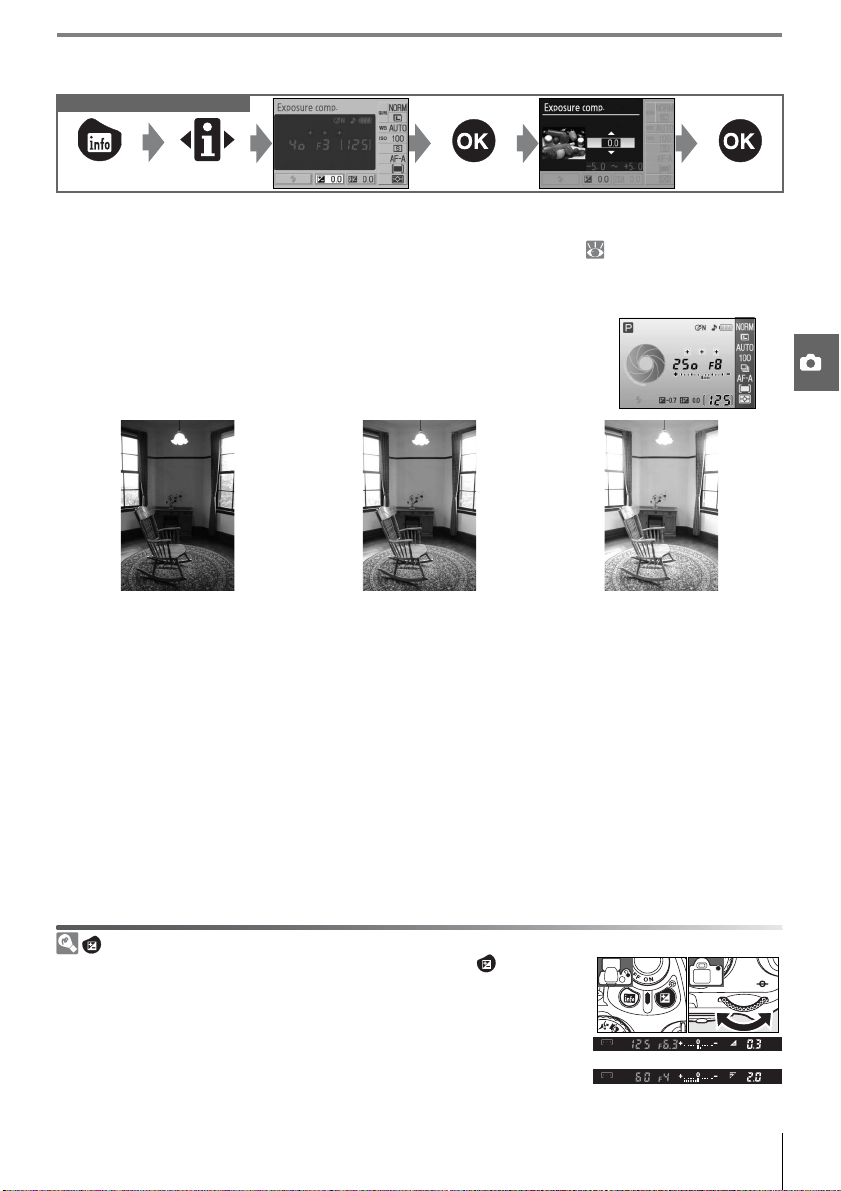
Eksponeringskompensasjon
Kontroller som brukes
Eksponeringskompensasjon brukes til å endre eksponeringen med opptil ±5 EV i trinn på 1/3EV, slik at
bildene blir lysere eller mørkere. Den kan bare brukes i modusene P, S og A, og er mest effektiv når den
brukes sammen med sentrumsdominert lysmåling eller punktlysmåling ( 45). Som en tommelfingerregel blir det kanskje nødvendig med positiv kompensasjon når hovedmotivet er mørkere enn
bakgrunnen, og negative verdier når hovedmotivet er lysere enn bakgrunnen.
Eksponeringskompensasjon vises i fotoinformasjonsskjermen. Normal
eksponering kan gjenopprettes ved å angi ±0 for eksponeringskompensasjonen. Eksponeringskompensasjonen blir ikke tilbakestilt når kameraet
er slått av.
–1EV Ingen eksponeringskompensasjon +2EV
-knappen
Eksponeringskompensasjon kan også justeres ved å trykke på -knappen og
rotere programhjulet til ønsket verdi vises i søkeren eller fotoinformasjonsskjermen
(bare modusene P, S og A). Søkerskjermen vises til høyre.
Referanse: Modusene P, S, A og M/Eksponering 47
–0,3EV
+2,0EV

Blitskompensasjon
Kontroller som brukes
Blitskompensasjon (kan bare brukes i modusene P, S, A og M) brukes til å endre blitseffekten fra –3 EV til
+1EV, i trinn på 1/3EV, slik at lysskarpheten på hovedmotivet i forhold til bakgrunnen, endres. Du kan
øke blitseffekten hvis du vil gjøre hovedmotivet lysere, eller du kan redusere den for å unngå uønskede høylys eller refleksjoner.
Blitskompensasjon vises i fotoinformasjonsskjermen. Normal blitseffekt
kan gjenopprettes ved å angi ±0,0 for blitskompensasjonen. Blitskompensasjonen blir ikke nullstilt når kameraet er slått av.
Blitskompensasjon kan også brukes med blitsenhetene SB-400, SB-800,
SB-600, SU-800 ( 99).
( )-knappe n
Blitskompensasjonen kan også justeres ved å trykke på knappene ( ) og ,
og rotere kommandohjulet til ønsket verdi vises i søkeren eller fotoinformasjonsskjermen. Søkerskjermen vises til høyre.
8— Flash compensation (Blitskompensasjon) ( 76)
Du kan også justere blitskompensasjonen fra menyen Egendefinerte innstillinger.
48 Referanse: Modusene P, S, A og M/Eksponering
–3,0EV
+0,7EV

Hvitbalanse
Kontroller som brukes
Hvitbalanse gjør at fargene forblir upåvirket av fargen på lyskilden. Automatisk hvitbalanse anbefales
for de fleste lyskilder, men andre verdier kan velges avhengig av lyskilden om nødvendig. Du kan velge
mellom følgende alternativer i modusene P, S, A og M (Auto velges automatisk i digitale Vari-Program-
moduser):
Alternativ Beskrivelse
Auto
Incandescent
(Glødelampe)
Fluorescent
(Fluorescerende)
Direct sunlight
(Direkte sollys)
Flash (Blits) Brukes med den innebygde blitsen eller Nikon-blitsenheter (ekstrautstyr).
Cloudy (Overskyet) Brukes i dagslys i overskyet vær.
Shade (Skygge) Brukes i dagslys når motivene er i skyggen.
White balance preset
(Forvalgt hvitbalanse)
Kameraet stiller inn hvitbalansen automatisk. Anbefales for de fleste situasjoner.
Brukes i glødelampebelysning.
Brukes i fluorescerende belysning.
Brukes når motivene belyses av direkte sollys.
Bruk en grå eller hvit gjenstand eller et eksisterende bilde som referanse for
hvitbalanse ( 70).
White balance (Hvitbalanse) ( 70)
I tillegg til å velge hvitbalanse kan alternativet White balance (Hvitbalanse) i fotomenyen brukes til å finjustere
hvitbalanse, måle hvitbalanseinnstillinger eller kopiere en verdi for hvitbalanseinnstillinger fra et bilde som er tatt
tidligere.
1 1— /Fn button ( /Fn-knapp) ( 77)
Hvitbalanse kan også stilles inn ved å bruke kommandohjulet.
Referanse: Modusene P, S, A og M/Hvitbalanse 49

Mer om avspilling
Vise bilder på kameraet
Trykk på -knappen hvis du vil vise de siste bildene på skjermen. Bilder
som er tatt i "høy" (stående) retning, vises i stående retning som vist til
høyre.
Du kan utføre følgende handlinger under fullskjermsavspilling:
Hvis du vil Bruk Beskrivelse
Vise flere bilder eller
Vise foto
informasjon
Zoome inn et bilde
Slette et bilde Slett gjeldende bilde ( 54).
Beskytte et bilde ( ) Beskytt gjeldende bilde ( 54).
Vise miniatyrer Vis flere bilder ( 52).
Avslutte og gå til
fotomodusen
Vise menyer Vise menyer ( 63).
Retusjere et bilde Retusjer kopier av eksisterende bilder ( 89).
Vise
fotoinformasjon
Utløser eller
Trykk til høyre på multivelgeren eller drei kommandohjulet til høyre for å
vise bilder i den rekkefølgen de ble tatt. Trykk til venstre på multivelgeren
eller drei kommandohjulet til venstre for å vise bilder i motsatt rekkefølge.
Trykk opp eller ned på multivelgeren for å vise informasjon om gjeldende
bilde ( 51).
Zoom inn gjeldende bilde ( 53).
Trykk på -knappen eller trykk utløseren halvveis ned når du vil gå tilbake
til fotomodus.
Vis fotoinformasjon ( 22).
Auto image rotation (Automatisk bilderotering) ( 88)/Rotate tall (Roter høyt) ( 66)
Disse alternativene kontrollerer om bilder tatt i "høy" (stående) retning skal roteres for visning på skjermen under
avspilling.
7— Image review (Bildevisning) ( 75)
Velg om du vil vise bilder etter hvert som de blir tatt.
15— Auto off timers (Timer for auto av) ( 78)
Velg hvor lenge skjermen skal stå på før den blir automatisk slått av for å spare strøm.
50 Referanse: Mer om avspilling/Vise bilder på kameraet

Fotoinformasjon
Fotoinformasjon legges oppå bilder som vises i fullskjermsavspilling. Trykk opp eller ned på multivelgeren for å gå gjennom følgende informasjon: Filinformasjon ↔ Fotodata side 1 ↔ Fotodata side 2 ↔
Retusjeringslogg (bare retusjerte kopier) ↔ Høylys ↔ RGB-histogram ↔ Filinformasjon.
Filinformasjon
1 Beskyttelsesstatus...........................54 5 Filnavn................................................... 31
2 Indikator for retusjering ..............89 6 Bildekvalitet ...................................... 30
3 Bildenummer/totalt
antall bilder
7 Opptaksdato ..............................11, 83
8 Opptaksklokkeslett ................11, 83
4 Mappenavn........................................85 9 Bildestørrelse..................................... 30
1 2 3
Fotodata, side 1
1 Beskyttelsesstatus...........................54 7 Modus...................................................... 4
2 Indikator for retusjering ..............89 8 Eksponeringskompensasjon... 47
3 Kameranavn 9 Brennvidde............................................ 1
4 Lysmåling........................................... 45 10 Blitsmodus...................................78, 99
5 Lukkerhastighet ...................... 39–44 11 Bildenummer/totalt
6 Blenderåpning......................... 39–44
antall bilder
Fotodata, side 2
1 Beskyttelsesstatus...........................54 7 Tonekompensasjon ...................... 69
2 Indikator for retusjering ..............89 8 Skarphet............................................... 69
3 Bildeoptimalisering........................68 9 Fargemodus/nyanser................... 69
4 ISO-følsomhet1................................37 10 Metning................................................ 69
5 Hvitbalanse/finjustering
av hvitbalanse ...........................49, 70
6 Bildestørrelse/bildekvalitet .......30
1.Vises i rødt hvis ISO-følsomheten ble modifisert fra valgt verdi av ISO.
2.Bare de første 15 bokstavene vises.
Retusjeringslogg
1
1 Beskyttelsesstatus.................................................................................................................. 54
2 Indikator for retusjering ..................................................................................................... 89
3 Retusjeringslogg: Lister opp endringer som er gjort på bildet ved å
bruke alternativene i retusjeringsmenyen ( 89). Begynn med den
siste endringen.
4 Bildenummer / totalt antall bilder
1.Vises hvis bildet ble opprettet ved å bruke alternativene i retusjeringsmenyen.
11 Bildekommentar2.......................... 84
12 Bildenummer/totalt
antall bilder
4
7 8 5 9
1 2
3
5
7
9
1 2
3
5
7
9
11
1 2
6
4
6
8
10
11
4
6
8
10
12
3
4
Referanse: Mer om avspilling/Vise bilder på kameraet 51
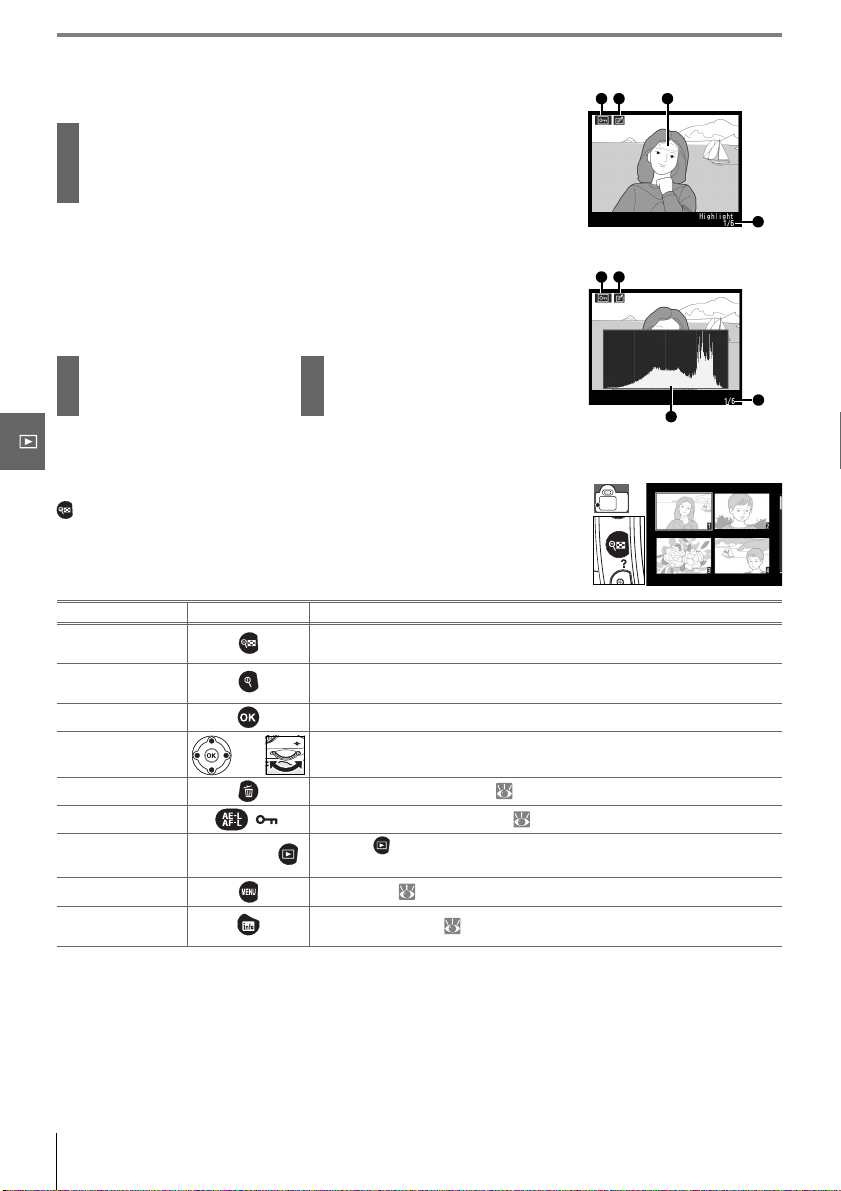
Bildehøylys
Bildehøylys er de lyseste delene av bildet. Detaljer kan forsvinne (”utvaskes”)
fra områder med bildehøylys som er overeksponert.
1 Beskyttelsesstatus.................................................................................................................. 54
2 Indikator for retusjering ..................................................................................................... 89
3 Høylys (angis med en blinkende ramme)
4 Bildenummer / totalt antall bilder
Histogram
Et histogram er et diagram som viser fordelingen av toner i bildet. Den vannrette aksen angir lysstyrken, med mørke piksler til venstre og lyse piksler til
høyre. Den loddrette aksen viser antall piksler for hver lysstyrke i bildet. Merk
deg at kameraets histogrammer er kun veiledende og kan avvike fra de som
vises i bildeprogrammer.
1 Beskyttelsesstatus...........................54 3 Bildenummer/totalt
2 Indikator for retusjering ..............89
antall bilder
4 Histogram
Vise flere bilder: Miniatyravspilling
Hvis du vil vise "kontaktark" med fire eller ni bilder, trykker du på knappen
i fullskjermsavspilling. Du kan utføre følgende handlinger mens du
viser miniatyrer:
Hvis du vil Bruk Beskrivelse
Vise flere bilder per
side
Vise færre bilder per
side
Vise foto Vis det fremhevede bildet i full størrelse.
Øk antall bilder du vil vise fra ett (fullskjermsavspilling) til fire, eller fra fire til
ni.
Reduser antall bilder du vil vise fra ni til fire, eller fra fire til ett (fullskjermsavspilling).
1 2
1 2
3
4
3
4
Fremheve bilder
eller
Bruk multivelgeren eller kommandohjulet til å fremheve bilder.
Slette et bilde Slett det fremhevede bildet ( 54).
Beskytte et bilde ( ) Beskytt det fremhevede bildet ( 54).
Avslutte og gå til
fotomodusen
Utløser eller
Trykk på -knappen eller trykk utløseren halvveis ned når du vil gå tilbake til fotomodus.
Vise menyer Vise menyer ( 63).
Vise
fotoinformasjon
Vis fotoinformasjon ( 22).
52 Referanse: Mer om avspilling/Vise bilder på kameraet

Se nærmere på sakene: Avspillingszoom
Trykk på knappen hvis du vil zoome inn et bilde i fullskjermsavspilling.
Du kan utføre følgende handlinger:
Hvis du vil Bruk Beskrivelse
Zoome inn og ut
Vise andre områder
av bildet
Vise andre bilder
Avbryte zooming Gå tilbake til fullskjermsavspilling.
Slette et bilde Slett gjeldende bilde ( 54).
Beskytte et bilde ( ) Beskytt gjeldende bilde ( 54).
Avslutte og gå til
fotomodusen
Vise menyer Vise menyer ( 63).
Vise
fotoinformasjon
/
Utløser eller
Trykk på for å zoome inn til maksimum av
omtrent 25 × (store bilder), 19× (medium
bilder) eller 13 × (små bilder). Trykk på for
å zoome ut.
til høyre på multivelgeren mens bildet er
zoomet inn, for å vise områder på bildet
som ikke er synlig på skjermen. Hold multivelgeren nede hvis du vil rulle raskt til andre områder av bildet. Navigeringsvinduet vises når zoomeforholdet endres. Det synlige området på
skjermen indikeres av en gul ramme.
Drei kommandohjulet hvis du vil vise samme område av andre bilder med
gjeldende zoomeforhold.
Trykk på -knappen eller trykk utløseren halvveis ned når du vil gå tilbake
til fotomodus.
Vis fotoinformasjon ( 22).
Trykk opp, ned, til venstre eller
Referanse: Mer om avspilling/Vise bilder på kameraet 53

Beskytte bilder mot sletting
I fullskjerms-, zoome- og miniatyravspilling kan knappen brukes til å beskytte bilder fra å bli slettet
ved et uhell. Beskyttede filer kan ikke slettes ved hjelp av knappen eller valget Delete (Slett) på
avspillingsmenyen, og har DOS-statusen "read-only" (skrivebeskyttet) når de vises på en Windowsdatamaskin. Vær oppmerksom på at beskyttede filer blir slettet når minnekortet formateres ( 13, 81).
Hvis du vil beskytte bildet som vises i fullskjermsavspilling eller zoomavspilling, eller bildet som er fremhevet i miniatyrlisten, trykker du på knappen . Bildet merkes med ikonet .
Hvis du vil fjerne beskyttelsen fra bildet, slik at det kan slettes, trykker du på knappen når bildet
vises i full bildeavspilling eller zoomavspilling, eller når det er fremhevet i miniatyrlisten.
Slette individuelle bilder
Hvis du vil slette bildet som vises i fullskjermsavspilling eller zoomavspilling, eller bildet som er fremhevet i miniatyrlisten, trykker du på knappen
. En bekreftelsesdialogboks vises. Trykk på knappen igjen for å slette
bildet. Trykk på -knappen hvis du vil avslutte uten å slette bildet.
Delete (Slett) ( 65)
Dette alternativet kan brukes til å slette flere bilder.
54 Referanse: Mer om avspilling/Vise bilder på kameraet

Koble til en datamaskin, skriver eller TV
Koble til en datamaskin
Du kan bruke den medfølgende USB-kabelen til å koble kameraet til en datamaskin. Så snart kameraet
er tilkoblet, kan PictureProject brukes til å kopiere fotografier til datamaskinen, der du kan organisere,
retusjere og skrive dem ut.
Før du kobler til kameraet
Installer PictureProject fra installasjons-CD-en som følger med. Kontroller at kamerabatteriet er helt
oppladet, for å sikre at dataoverføringen ikke avbrytes. Er du i tvil, lader du opp batteriet før du kobler
til kameraet. Eller du kan bruke strømadapteren EH-5 eller EH-5a sammen med en EP-5-strømadapterkontakt ( 103).
Før du kobler til kameraet, velger du elementet USB i kameraets oppsettmeny, og velger et USB-alternativ som forklart nedenfor.
Operativsystem på datamaskinen
Windows Vista (32-biters-utgavene Home Basic/Home
Premium/Business/Enterprise/Ultimate)
Windows XP (Home Edition/Professional)
Mac OS X versjon 10.3.9 eller 10.4.x
Windows 2000 Professional
* Se webområdene som er oppført på side x hvis du vil ha oppdatert informasjon om operativsystemer som støt-
tes.
†Ikke velg MTP/PTP. Hvis MTP/PTP er valgt når du kobler til kameraet, vises maskinvareveiviseren i Windows. Klikk
på Cancel (Avbryt) for å avslutte veiviseren, og koble deretter fra kameraet, og velg Mass Storage.
*
USB
Velg MTP/PTP eller
Mass Storage
(Masselagring)
Velg Mass Storage
(Masselagring)
†
Koble til USB-kabelen
Slå på datamaskinen, og vent til den har startet opp.
1
Slå av kameraet.
2
Koble til USB-kabelen som vist. Ikke bruk makt eller prøv å skyve inn kontaktene på skrå. Koble
3
kameraet direkte til datamaskinen. Ikke koble til kabelen via en USB-hub eller et tastatur.
Referanse: Koble til en datamaskin, skriver eller TV/Koble til en datamaskin 55

Slå på kameraet. Datamaskinen oppdager kameraet automatisk og
4
viser PictureProject Transfer. Hvis Mass Storage (Masselagring) er
valgt for USB, viser skjermen og søkeren indikatorene til høyre (når
MTP/PTP er valgt, vises de vanlige fotoindikatorene).
Overfør bilder til datamaskinen ved hjelp av PictureProject. Se referanseveiledningen for PicturePro-
5
ject (på CD) hvis du vil ha mer informasjon.
Hvis MTP/PTP er valgt for USB, kan du slå av kameraet og koble fra USB-kabelen når overførin-
6
gen er fullført. Hvis Mass Storage (Masselagring) er valgt, må du først fjerne kameraet fra systemet som beskrevet nedenfor.
Windows Vista/Windows XP
Klikk på ikonet “Safely Remove Hardware” (Trygg fjerning av maskinvare) på oppgavelinjen ( ), og velg Safely remove USB Mass Sto-
rage Device (Trygg fjerning av USB-masselagringsenhet).
Windows 2000 Professional
Klikk på ikonet ”Unplug or Eject Hardware” (Koble fra eller løs ut maskinvare) på oppgavelinjen ( ), og velg Stop USB Mass Storage
Device (Stopp USB-masselagringsenhet).
Mac OS X
Dra kameravolumet (“NIKON D40X”) til papirkurven.
Under overføring
Ikke slå av kameraet eller fjern eller koble fra USB-kabelen mens overføringen pågår.
Camera Control Pro
Camera Control Pro (tilgjengelig separat; 103) kan brukes til å betjene kameraet fra en datamaskin. Før du kobler
til kameraet, setter du kameraets USB-alternativ ( 84) til MTP/PTP. Når du kjører Camera Control Pro, vises ”PC” i
søkeren og fotoinformasjonsskjermen.
Capture NX leter automatisk etter oppdateringer hvis du har Internett-forbindelse ved oppstart. Pass på at du oppdaterer til den siste versjonen.
56 Referanse: Koble til en datamaskin, skriver eller TV/Koble til en datamaskin

Skrive ut bilder
Du kan skrive ut bilder ved å bruke en av følgende metoder:
• Koble kameraet til en skriver, og skriv ut JPEG-bilder direkte fra kameraet (se nedenfor).
• Sett inn minnekortet i en skriver med kortspor (se i skriverhåndboken hvis du vil ha mer informasjon). Hvis skriveren støtter DPOF ( 117), kan du velge hvilke bilder du vil skrive ut ved hjelp av
Print set (DPOF) (Utskriftbestilling (DPOF)) ( 61).
• Ta med minnekortet til en leverandør av fremkallingstjenester eller et servicesenter for digitale
utskrifter. Hvis senteret støtter DPOF ( 117), kan du velge hvilke bilder du vil skrive ut ved hjelp av
Print set (DPOF) (Utskriftbestilling (DPOF)) ( 61).
• Overfør bildene ( 55) og skriv dem ut fra en datamaskin ved hjelp av PictureProject eller Capture
NX (er å få separat; 103). Merk at dette er den eneste tilgjengelige metoden for å skrive ut RAW
(NEF)-bilder.
Skrive ut via direkte USB-tilkobling
JPEG-bilder kan skrives ut direkte fra et kamera som er koblet til en PictBridge-skriver ( 117). Når du
tar bilder for utskrift via direkte USB-forbindelse i modusene P, S, A og M, velger du Ia (sRGB) eller IIIa
(sRGB) for Custom (Egendefinert)> Color mode (Fargemodus)-alternativet i Optimize image (Optimaliser bilde)-menyen ( 68).
Ta b ild er
Velg bildene du vil skrive ut ved hjelp av
Print set (DPOF) (Utskriftsbestilling (DPOF)) ( 61)
Velg MTP/PTP i kameraets USB-meny, og koble kameraet til skriveren ( 58)
Skrive ut bilder
av gangen ( 59)
Skrive ut via direkte USB-tilkobling
Hvis det oppstår en feil under utskriftsprosessen, viser kameraet dialogboksen til
høyre. Når du har kontrollert skriveren, trykker du opp eller ned på multivelgeren
for å fremheve Continue (Fortsett) og trykker på OK for å starte utskriftsprosessen
igjen. Velg Cancel (Avbryt) for å avslutte uten å skrive ut de gjenværende sidene.
Du kan ikke skrive ut RAW (NEF)-bilder via direkte USB-forbindelse. NEF (RAW)-bilder vises i dialogboksen for utskriftsvalg ( 60), men kan ikke velges.
Skriv ut mange bilder ( 60) Lag indeksutskrifter ( 60)
Koble fra USB-kabelen
Referanse: Koble til en datamaskin, skriver eller TV/Skrive ut bilder 57

Koble til skriveren
Kontroller at batteriet er helt oppladet før du skriver ut. Er du i tvil, lader du opp batteriet eller bruker strømadapteren EH-5 ellereller EH-5a sammen med en EP-5-strømadapterkontakt (selges separat, 103).
Still kameraets USB-alternativ til MPT/PTP ( 84).
1
Slå på skriveren.
2
Slå av kameraet.
3
Koble til USB-kabelen som vist. Ikke bruk makt eller prøv å skyve inn kontaktene på skrå.
4
Slå på kameraet. En velkomstskjerm vises, og deretter vises avspil-
5
lingsvisningen i PictBridge. Fortsett til “Skrive ut ett bilde om gangen”
( 59) eller “Skrive ut flere bilder” ( 60).
Trykk til venstre eller høyre på multivelgeren hvis du vil vise flere bilder, eller trykk på og hold
nede -knappen for å zoome inn på det gjeldende bildet ( 53). Hvis du vil vise seks bilder om
gangen, trykker du på -knappen. Bruk multivelgeren til å fremheve bilder, eller trykk på på
nytt for å vise det fremhevede bildet på full skjerm.
58 Referanse: Koble til en datamaskin, skriver eller TV/Skrive ut bilder

Skrive ut ett bilde om gangen
Trykk på OK for å skrive ut det valgte bildet i avspillingsvisningen i PictBridge. Menyen til høyre vises. Trykk opp eller ned på multivelgeren for å
fremheve et alternativ, og trykk deretter mot høyre for å velge.
Alternativ Beskrivelse
Menyen til høyre vises. Trykk opp eller ned på multivelgeren for å
Page size
(Sidestør-
relse)
No. of copies
(Antall kopier)
Border
(Ramme)
Time stamp
(Tidsstempel)
velge sidestørrrelse fra Printer default (Standard skriver) (stan-
dardinnstillingen for sidestørrelse på gjeldende skriver), 3.5x5in.,
5x7in., 100 x150 mm, 4x6in., 8x10in., Letter, A3 eller A4, og
trykk deretter på OK for å velge og gå tilbake til utskriftsmenyen.
Menyen til høyre vises. Trykk multivelgeren opp eller ned for å velge
antall kopier (maksimalt 99), og trykk deretter på OK for å velge og
gå tilbake til utskriftsmenyen.
Menyen til høyre vises. Trykk multivelgeren opp eller ned for å velge
utskriftstype fra Printer default (Standard skriver) (standardinnstilling for gjeldende skriver), Print with border (Skriv ut med
ramme) (skriv ut bildet med hvit ramme) eller No border (Ingen
ramme). Trykk deretter på OK for å velge, og gå tilbake til utskriftsmenyen.
Menyen til høyre vises. Trykk multivelgeren opp eller ned for å velge
Printer default (Standard skriver) (standardinnstilling for gjeldende skriver), Print time stamp (Skriv ut tidsstempel) (skriv ut
klokkeslett og dato for opptak på bildet) eller No time stamp
(Uten tidsstempel). Trykk deretter på OK for å velge, og gå tilbake til
utskriftsmenyen.
Menyen til høyre vises. For å avslutte uten å beskjære bildet, merker
du No cropping (Ingen beskjæring), og trykker på OK. For å
beskjære bildet, merker du Crop (Beskjæring), og trykker til høyre
på multivelgeren.
Cropping
(Beskjæring)
Hvis du velger Crop (Beskjæring) , vises dialogboksen til høyre. Bruk
knappene og for å velge beskjæringsstørrelsen og bruk multivelgeren til å velge hvor du vil beskjære. Trykk på OK for å gå tilbake
til utskriftsmenyen.
Fremhev Start printing (Start utskriften) og trykk på OK når du vil starte utskriften. Du kan avbryte
uskriften når som helst ved å trykke på OK mens utskriften pågår. Avspillingsvisningen i PictBridge vises
når utskriften er fullført.
Sidestørrelse, Ramme og Tidsstempel
Velg standardinnstilling for gjeldende skriver hvis du vil skrive ut med gjeldende skriverinnstillinger. Bare alternativer som støttes av gjeldende skriver, kan velges.
Referanse: Koble til en datamaskin, skriver eller TV/Skrive ut bilder 59

Skrive ut flere bilder
2
3
Hvis du vil skrive ut mange valgte bilder eller lage en indeksutskrift med
alle JPEG-bildene som miniatyrer, trykker du på -knappen i avspillingsvisningen til PictBridge. Menyen til høyre vises. Trykk opp eller ned på
multivelgeren for å fremheve et alternativ, og trykk deretter mot høyre for
å velge.
Alternativ Beskrivelse
Print select
(Skriv ut utvalg)
Print (DPOF)
(DPOF-utskrift)
Index print
(Indeksutskrift)
Skriv ut valgte bilder (se nedenfor).
Skriv ut gjeldende DPOF utskriftsordre ( 61).
Opprett en indeksutskrift av alle JPEG-bildene (maksimalt 256).
Bekreftelsesdialogvinduet til høyre vises; trykk på OK for å vise
menyen med utskriftsalternativene. Velg alternativer for sidestørrelse, ramme og tidsstempel som beskrevet på forrige side (en
advarsel vises hvis den valgte sidestørrelsen er for liten). Fremhev
Start printing (Start utskriften) og trykk på OK når du vil starte
utskriften. PictBridge-menyen vises når utskriften er fullført.
Skrive ut valgte fotografier
Når du velger Print select (Skriv ut utvalg), åpnes menyen som vises i trinn 1.
1
Bla gjennom bildene. Hvis du vil vise gjeldende bilde
på full skjerm, trykker du på og holder nede
-knappen.
4
Avbryte utskriften
Trykk på OK for å avbryte utskriften og gå tilbake til avspillingsvisningen i PictBridge.
Velg gjeldende bilde, og still inn antall utskrifter til 1.
Angi antall papirkopier (opptil 99). Hvis du vil oppheve valg av et bilde, trykker du ned på multivelgeren
når antall utskrifter er 1. Gjenta trinn 1–3 hvis du vil
velge flere bilder.
Vis utskriftsalternativer. Velg alternativer for sidestørrelse, ramme og tidsstempel som beskrevet på side
59. Når du vil skrive ut de valgte bildene, fremhever
du Start printing (Start utskriften) og trykker OK . PictBridge-menyen vises når utskriften er fullført.
60 Referanse: Koble til en datamaskin, skriver eller TV/Skrive ut bilder
Valgte bilder er merket med -ikonet.

Opprette en DPOF-utskriftsordre: Utskriftsbestilling
2
Print set (DPOF) (Utskriftsbestilling (DPOF))-alternativet i avspillingsmenyen brukes for å opprette
digitale utskriftsordrer for PictBridge-kompatible skrivere og enheter som støtter DPOF. Hvis du velger
Print set (DPOF) (Utskriftsbestilling (DPOF)) fra avspillingsmenyen, vises menyen i trinn 1.
1
Fremh ev Select/set (Velg/ innstilling). Vis dialogboksen for valg.
Velg bilder og angi antall utskrifter som forklart i trinn 1–3 på forrige side. Merk at RAW
3
(NEF)-bilder ikke kan velges for utskrift.
4
For å skrive ut gjeldende utskriftsordre når kameraet er koblet til en PictBridge-skriver, velger du Print
(DPOF) (DPOF-utskrift) i PictBridge-menyen, og følger trinnene i “Skrive ut valgte fotografier” for å
endre og skrive ut gjeldende ordre ( 60). Alternativene DPOF datotrykk og datatrykk støttes ikke når
du skriver ut via direkte USB-forbindelse. For å skrive ut opptaksdatoen på bilder i gjeldende utskriftsordre, bruker du PictBridge Time stamp (Tidsstempel)-alternativet.
Vis alternativene. Fremhev alternativ, og trykk multivelgeren til høyre:
• Data imprint (Datatrykk): Skriv ut lukkerhastighet og
blenderåpning på alle bilder i utskriftsrekkefølge.
• Imprint date (Datotrykk): Skriv ut opptaksdato på alle
bilder i utskriftsrekkefølge.
For å fullføre utskriftsordren og avslutte, merker du
Done (Ferdig), og trykker på OK.
Utskriftsbestilling
Print set (DPOF) (Utskriftsbestilling (DPOF))-alternativet er ikke tilgjengelig hvis det ikke er nok plass til å lagre
utskriftsordren på minnekortet.
Hvis bilder blir slettet når du bruker en datamaskin etter at utskriftsordren er opprettet, vil ordren kanskje ikke bli
riktig skrevet ut.
Referanse: Koble til en datamaskin, skriver eller TV/Skrive ut bilder 61

Vise bilder på TV
Du kan bruke en EG-D100 videokabel (fåes separat; 103) til å koble kameraet til en TV eller videospiller for avspilling eller opptak. Det anbefales at du bruker strømadapteren EH-5 eller EH-5a sammen
med en EP-5-strømadapterkontakt for lengre avspilling ( 103).
Velg riktig videomodus ( 83).
1
Slå av kameraet. Slå alltid av kameraet før du kobler til eller fra video-
2
kabelen.
Koble til videokabelen som vist.
3
Kobles til videoenheten Kobles til kameraet
Still inn TV-apparatet på videokanalen.
4
Slå på kameraet og trykk på for å starte avspillingen. Under avspil-
5
lingen vises bilder på TV-skjermen eller tas opp på videobånd. Skjermen på kameraet forblir av.
62 Referanse: Koble til en datamaskin, skriver eller TV/Vise bilder på TV
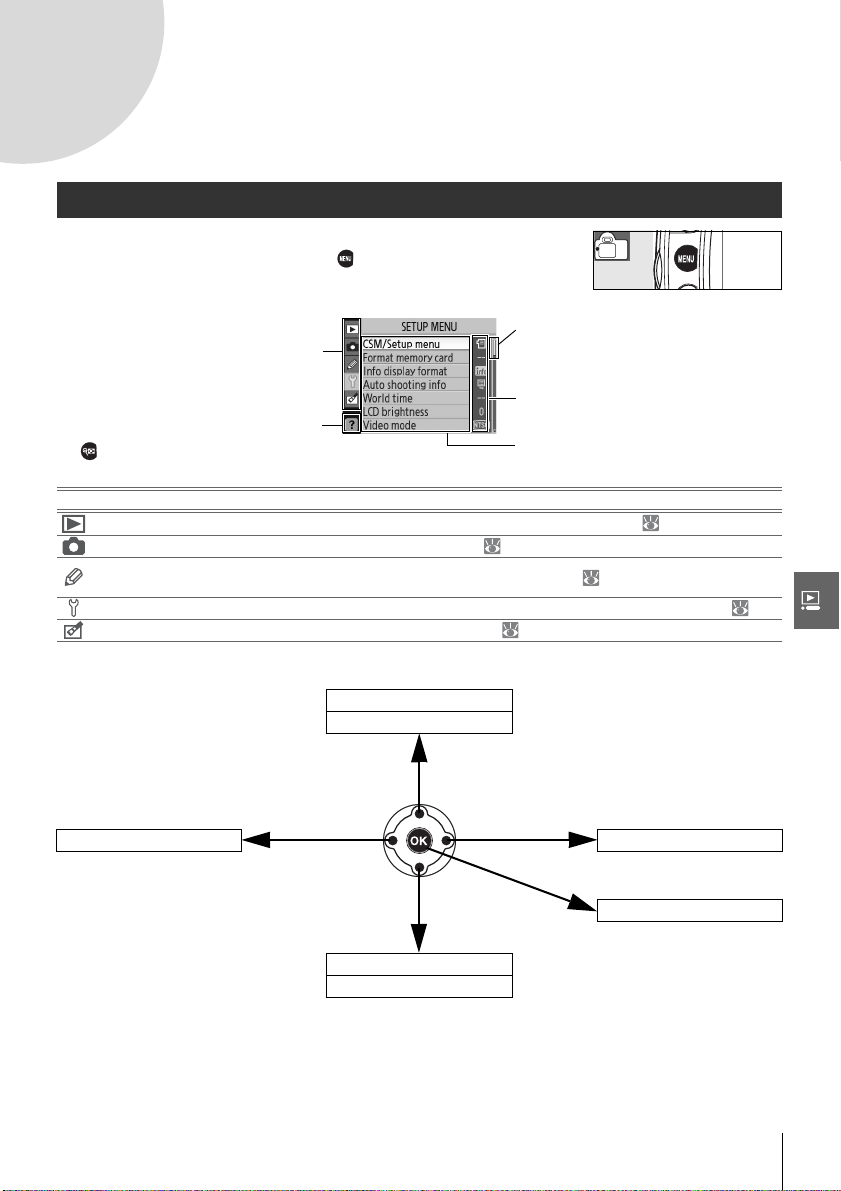
Menyveiviser
Bruke kameramenyene
Du finner de fleste alternativene for fotografering, avspilling og oppsett
på kameramenyene. Trykk på knappen for å vise menyene.
Du kan velge mellom menyer for avspilling, fotografering, egendefinerte innstillinger, oppsett og retusjering (se
nedenfor)
Hvis ikonet "?" vises, kan du få hjelp
med gjeldende element ved å trykke
på
Meny Beskrivelse
Playback (Visning)
Shooting (Fotografering) Brukes til å justere fotoinnstillinger ( 68).
Custom Settings
(Egendefinerte innstillinger)
Setup (Oppsett) Brukes til å formatere minnekort og utføre grunnleggende kameraoppsett ( 80).
Retouch (Retusjering) Retusjer kopier av eksisterende bilder ( 89).
Brukes til å justere avspillingsinnstillinger og håndtere bilder ( 65).
Brukes til å angi egendefinerte kamerainnstillinger ( 74).
Glideren viser plassering i gjeldende
meny
De gjeldende innstillingene for alternativene angis med ikoner
Det gjeldende menyelementet fremheves
Bruk multivelgeren og knappen OK til å navigere gjennom menyene på kameraet.
Flytt markøren opp
Øk verdien
Trykk opp
Try kk til
Tilbake til forrige meny Vis undermeny
Try kk til
venstre
Trykk ned
høyre
Velg
Flytt markøren ned
Reduser verdien
Menyveiviser/ Bruke kameramenyene 63

Slik endrer du menyinnstillingene:
2
3
678
1
Vis menyene. Fremhev ikonet for den gjeldende menyen.
Velg menyen.
4 5
Plasser markøren på den valgte menyen. Fremhev menyelementet.
Vis alternativene. Fremhev alternativet.
Du kan ikke velge menyelementer som vises i grått.
Velg alternativet.
Når du vil gå ut av menyene og gå tilbake til fotomodus, trykker du utløseren halvveis ned. Skjermen
slås av.
64 Menyveiviser /Bruke kameramenyene

Avspillingsalternativer: Avspillingsmenyen
2
Avspillingsmenyen inneholder følgende alternativer (de viste alternativene kan variere hvis My menu (Min meny) er valgt for alternativet CSM/
Setup menu (Egendefinerte innstillinger/Oppsettmenyen) i oppsettmenyen; 80). Se “Bruke kameramenyene” ( 63) hvis du ønsker mer informasjon om hvordan du bruker menyene.
Alternativ Beskrivelse
Delete (Slett) Slett alle eller valgte bilder. 65
Playback folder (Avspillingsmappe) Velg en mappe for avspilling. 66
Rotate tall (Roter høyt) Roter høyt (retning for portrett) under avspilling. 66
Slide show (Lysbildefremvisning) Spill av bildene i en automatisk lysbildefremvisning. 67
Print set (DPOF) (Utskriftsbestilling (DPOF)) Velg fotografiene du vil skrive ut. 67
Delete (Slett)
Menyen Slett inneholder følgende alternativer:
Alternativ Beskrivelse
Selected
(Utvalgte)
All (Alle) Slett alle bildene i mappen som er valgt for avspilling.
Hvis det er mange bilder som skal skrives ut, kan det hende det tar litt tid
før utskriften er fullført.
Slett valgte bilder (se nedenfor).
Velge flere bilder
Slik velger du flere bilder til sletting:
1
Fremhev et bilde. Hvis du vil vise hele det fremhe-
vede bildet, trykker du på -knappen.
Gjenta trinn 1–2 for å velge flere bilder. Når du
3
skal oppheve valget av et bilde, fremhever du
det og trykker ned på multivelgeren.
Velg det fremhevede bildet.
Valget vises som ikoner.
4
Full før.
Menyveiviser /Avspillingsalternativer: Avspillingsmenyen 65
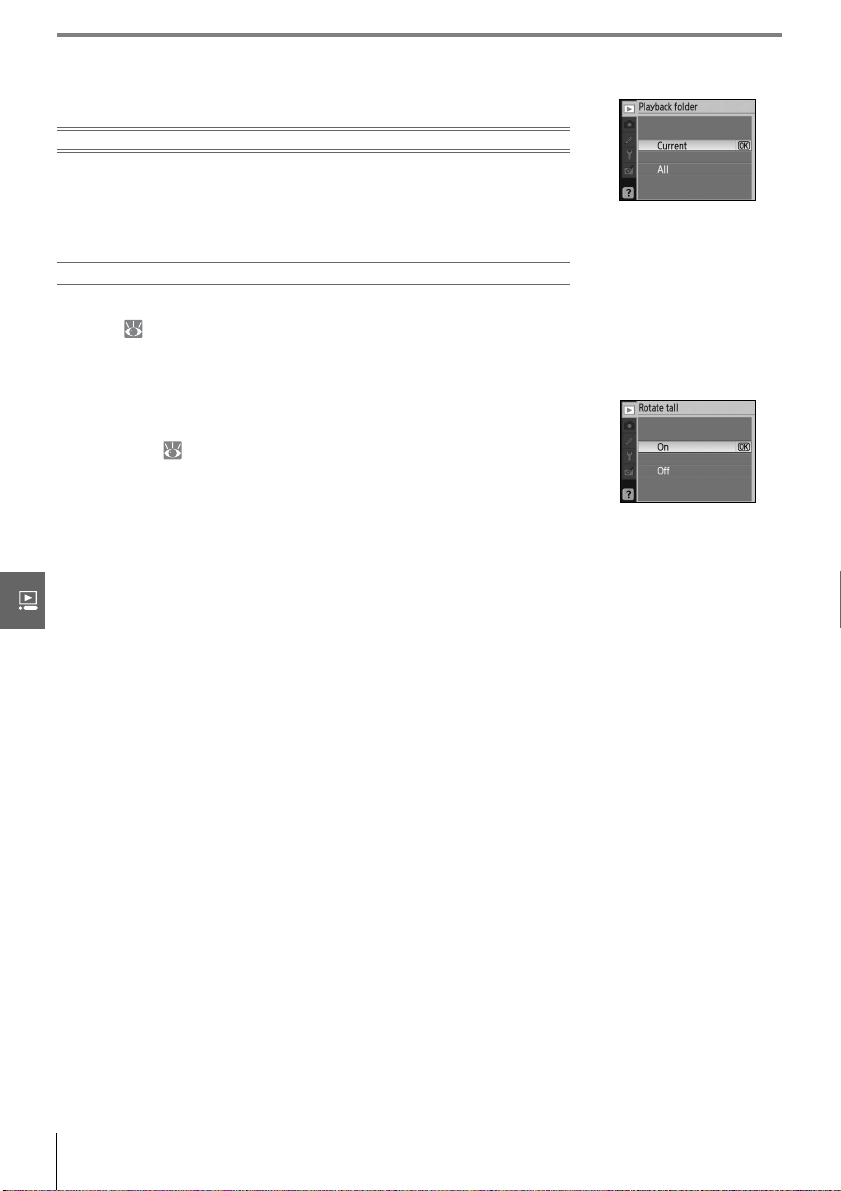
Playback folder (Avspillingsmappe)
Velg en mappe for avspilling:
Alternativ Beskrivelse
Bare bildene i mappen som er valgt under Fol ders (Mapper) i opp-
Current
(Gjeldende)
(standard-
innstilling)
All (Alle) Spill av fotografier i alle mapper på minnekortet.
settmenyen, vises under avspilling. Dette alternativet velges automatisk når du tar et bilde. Hvis du setter inn et minnekort og velger
dette alternativet før du har tatt noen bilder, vises en melding om at
mappen ikke inneholder noen bilder, under avspilling. Velg All (Alle)
for å starte avspillingen.
Når du skal velge mappen du vil lagre nye bilder i, bruker du alternativet Folders (Mapper) i oppsettmenyen ( 85).
Rotate tall (Roter høyt)
Velg On (På) for å rotere høyt bilder som skal vises på kameraskjermen. Bilder som er tatt med valget Off (Av) i Auto image rotation (Automatisk
bilderotering) ( 88), vises i "bred" retning (landskap).
66 Menyveiviser /Avspillingsalternativer: Avspillingsmenyen
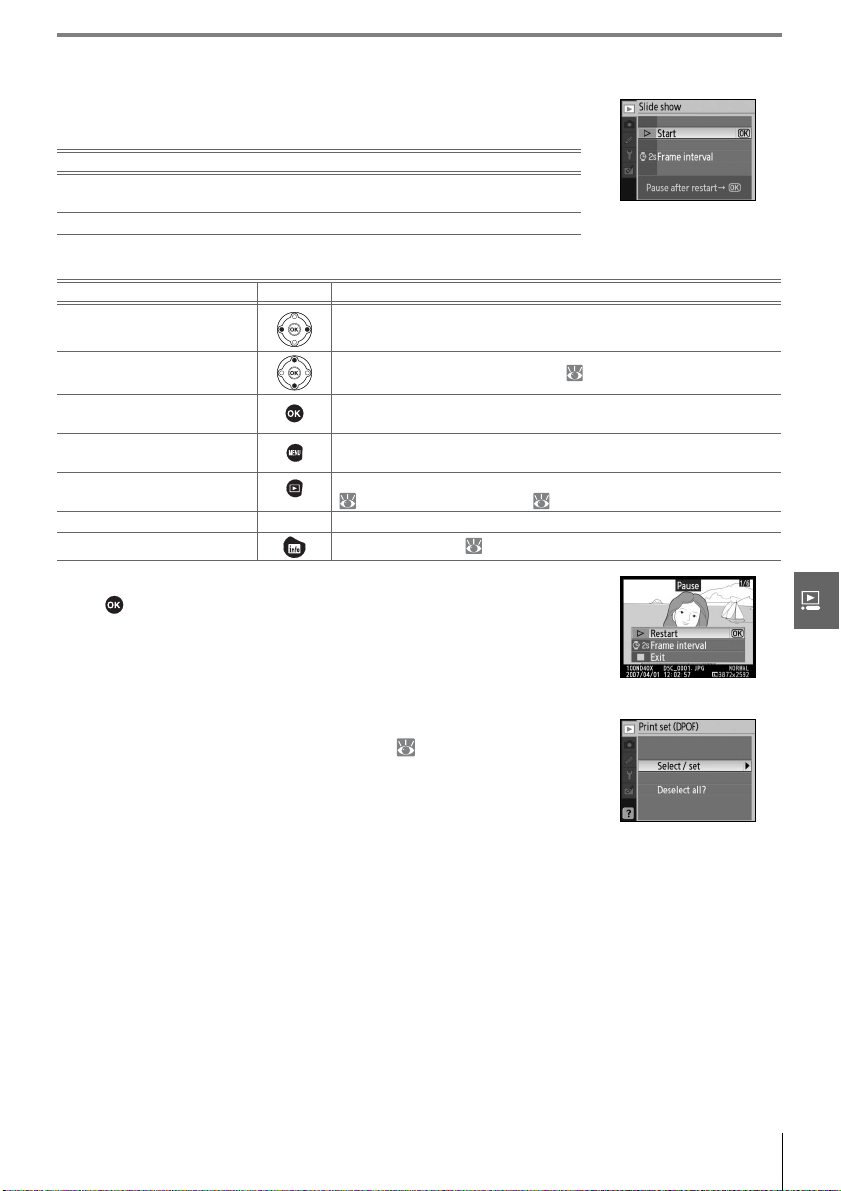
Slide show (Lysbildefremvisning)
Lag en lysbildefremvisning av bildene i gjeldende avspillingsmappe. Følgende alternativer er tilgjengelige:
Alternativ Beskrivelse
Frame interval
(Bildeintervall)
Start Start lysbildefremvisningen.
Følgende operasjoner kan utføres under en lysbildefremvisning:
Hopp tilbake/hopp fremover
Vise fotoinformasjon Endre fotoinformasjonen som vises ( 51).
Avbryte lysbildefremvisningen
Avslutte og gå til
avspillingsmenyen
Avslutte og gå til
avspillingsmodusen
Avslutte og gå til fotomodusen Utløseren Trykk utløseren halvveis ned for å gå tilbake til fotomodusen.
Vise fotoinformasjon Vis fotoinformasjon ( 22).
Dialogboksen til høyre vises når presentasjonen er ferdig eller når du trykker på -knappen for å ta en pause i avspillingen. Velg Restart (Start på
nytt) for å starte presentasjonen på nytt, eller Exit (Avslutt) for å gå tilbake
til avspillingsmenyen.
Velg hvor lenge hvert bilde skal vises.
Hvis du vil Bruk Beskrivelse
Trykk til venstre på multivelgeren for å gå tilbake til forrige bilde, og
trykk til høyre for å gå til neste bilde.
midlertidig
Avbryt lysbildefremvisningen midlertidig.
Avslutt lysbildefremvisningen og gå tilbake til avspillingsmenyen.
Avslutt lysbildefremvisningen og gå tilbake til fullskjermsavspilling
( 50) eller miniatyravspilling ( 52).
Print set (DPOF) (Utskriftsbestilling (DPOF))
Velg Select/set (Velg/ sett) for å velge bilder du vil skrive ut på en PictBridge-skriver eller en DPOF-kompatibel enhet ( 57). Velg Deselect all?
(Fjern alle?) for å fjerne alle bilder fra den gjeldende utskriftsordren.
Menyveiviser /Avspillingsalternativer: Avspillingsmenyen 67

Fotograferingsalternativer: Fotomenyen
O
W
Fotograferingsmenyen inneholder følgene alternativer (de viste alternativene kan variere hvis My menu (Min meny) er valgt for alternativet CSM/
Setup menu (Egendefinerte innstillinger/Oppsettmenyen) i oppsettmenyen; 80). Se “Bruke kameramenyene” ( 63) hvis du ønsker mer informasjon om hvordan du bruker menyene.
Alternativ Beskrivelse
Optimize image (Optimalisere bildet)
Image quality (Bildekvalitet) Velg bildekvalitet. 70
Image size (Bildestørrelse) Velg bildestørrelsen. 70
White balance (Hvitbalanse)
ISO sensitivity (ISO-følsomhet) Øk følsomheten når lysforholdene er dårlige. 73
Noise reduction (Støyredusering) Reduser støy ved høy ISO-følsomhet og lave lukkerhastigheter. 73
* Bare tilgjengelig i modusene P, S, A, og M.
Optimize image (Optimalisere bilde) (modusene P, S, A og M)
Optimaliser kontraster, skarphet og andre innstillinger etter hvordan bildet skal brukes eller etter hvilken bildescene.
Alternativ Beskrivelse
Normal (standard) Anbefales for de fleste situasjoner.
N
Softer (Mykere)
S
Vivid (Livlig)
VI
More vivid (Livligere)
VI
Portr ait (Portrett) Reduserer kontrasten samtidig som hud i portrettmotiver får en naturlig tekstur.
PO
Black-and-white (Svart-hvitt) Ta bi lde r i s var t-hvi tt.
B
Custom (Egendefinert) Velge alternativer for egendefinert bildeoptimalisering ( 69).
*
Optimaliser bilder i samsvar med bildescenen. 68–69
*
Juster fargene etter lyskilden. 70
Gjør kanter mykere, og gir naturlige resultater som passer portretter eller retusjering på en datamaskin.
Forsterker metningen, kontrasten og bildeskarpheten for å gi livfulle bilder med
livlige rød-, grønn- og blåfarger.
Maksimerer metning, kontrast og bildeskarphet for å gi klare bilder uten skarpe
konturer.
Bildeoptimalisering
Bruk et objektiv av typen G eller D for å få best resultat. Resultatene optimaliseres for gjeldende fotograferingsforhold og varierer med eksponeringen og hvor i rammen motivet er plassert. For å få jevne resultater av en serie bilder, velger du Custom (Egendefinert) og velger en annen innstilling enn Auto for bildeskarphet,
tonekompensasjon og metning.
Andre innstillinger enn Custom (Egendefinert) bruker fargerommet sRBG.
Color Space (Fargerom)
Fargerommet bestemmer utvalget av farger som er tilgjengelig for fargegjengivelse. sRGB er til generell bruk, mens
Adobe RGB brukes i forlagsvirksomhet og i trykkerivirksomhet.
68 Menyveiviser /Fotograferingsalternativer: Fotomenyen

Egendefinere alternativer for bildeforbedring: Egendefinert
Velg Custom (Egendefinert) for å utføre separate justeringer til følgende alternativer. Når innstillingene er justert, fremhever du Done (Ferdig), og trykker på OK.
• Image sharpening (Bildeskarphet): Velg hvor skarpe konturene skal være
under fotograferingen. Velg høye innstillinger for skarpe konturer, lave
innstillinger for myke konturer.
Standardinnstilling: Automatisk.
• Tone compensation (Tonekompensasjon): Kontroller kontrasten. Lavere
innstillinger hindrer tap av detaljer i høylys under skarp belysning eller i
direkte sollys. Høyere innstillinger bevarer detaljer i tåket landskap og
andre motiver med lav kontrast. Velg Custom (Egendefinert) for å velge
en brukerdefinert tonekurve som er opprettet ved hjelp av Camera Control Pro (tilgjengelig separat; 103). Les brukerveiledningen til Camera
Control Pro hvis du vil ha mer informasjon.
Standardinnstilling: Automatisk.
• Color mode (Fargemodus): Kontroller fargegjengivelsen. Bilder som er tatt
i modiene Ia og IIIa er tilpasset fargerommet sRGB og passer til utskrift
eller til bruk i nåværende tilstand, uten videre endringer. Velg Ia til portrettbilder og IIIa til natur- eller landskapsbilder. Modus II er tilpasset
Adobe RGB fargerom, som støtter et større omfang farger enn sRGB.
Velg modus II for fotografier som skal behandles eller retusjeres betydelig.
Standardinnstilling: IIIa (sRGB).
• Saturation (Metning): Bestem fargelivligheten. Velg Moderate (Moderat)
for mindre fargemetning, Enhanced (Forsterket) for mer livlige farger.
Standardinnstilling: Automatisk.
• Hue adjustment (Nyansejustering): Nyansene kan justeres mellom –9° til
+9° i trinn på 3° (gradene refererer til fargehjulet som ofte brukes for å
forklare nyanser). Positive verdier gjør at rødt blir mer oransje, grønt blir
mer blått, og blåfarger blir mer lilla. Negative verdier gjør at rødt blir mer
lilla, blåfarger grønnere, og grønnfarger blir gulere.
Standardinnstilling: ±0.
Farge modus
Modusene Ia og IIIa anbefales for bilder som skal skrives ut uten endringer eller vises i programmer som ikke støtter
fargestyring. Hvis programmet støtter fargestyring, velger du fargerommet Adobe RGB når du åpner bilder tatt i
modus II.
Menyveiviser /Fotograferingsalternativer: Fotomenyen 69

Image quality (Bildekvalitet)
Velg bildekvalitet ( 30).
Image size (Bildestørrelse)
Velg bildestørrelse ( 30).
White balance (Hvitbalanse) (modusene P, S, A
og M)
Ni alternativer er tilgjengelig for hvitbalanse. Se "Referanse: Hvitbalanse”
( 49).
Finjustering av hvitbalansen
Ved andre innstillinger enn White balance preset (Hvitbalanseinnstillinger), kan hvitbalansen finjusteres med ±3 i trinn på 1 (se side 118 i tillegget for tilsvarende fargetemperaturer). Velg lavere verdier
hvis du vil at bildene skal virke litt gulere eller rødere; og høyere verdier for å gi bilder en blå fargetone.
Hvis du velger et annet alternativ enn forhåndsinnstilt i hvitbalansemenyen, vises menyen til høyre. Trykk opp eller ned på multivelgeren for å
velge en verdi for finjustering. Trykk på OK for å velge og gå tilbake til
fotomenyen. Ved andre innstillinger enn ±0, vises a “+” eller a “–” ved
siden av ikonet for hvitbalanse på fotoinformasjonsskjermen.
Forvalgt hvitbalanse
Du kan bruke hvitbalanseinnstillinger når du ikke oppnår ønsket resultat med andre innstillinger, eller
for at hvitbalansen skal passe med verdien som ble brukt i et tidligere bilde. Du kan angi hvitbalanseinnstillingene på to måter:
Metode Beskrivelse
Direkte måling
Kopiering fra eksisterende
bilde
En nøytral grå eller hvit gjenstand plasseres under belysningen som skal brukes i det
endelige bildet, og hvitbalansen beregnes deretter av kameraet ( 71).
Hvitbalansen kopieres fra bilde til minnekortet ( 72).
70 Menyveiviser /Fotograferingsalternativer: Fotomenyen

Måle verdien for forvalgt hvitbalanse
Plasser en nøytral grå eller hvit gjenstand under belysningen som skal brukes i det endelige bil-
1
det. Et grått standardkort kan brukes som referanse i studioer. Du må ikke endre eksponering fra
verdien som er valgt av kameraet. Når du tar bilder i modus M, bruker du den elektronisk-analoge
visningen for å velge optimal eksponering.
Vis fotomenyen og velg White balance (Hvitbalanse) > White
2
balance preset (Hvitbalanseinnstillinger) (hvis du vil fortsette direkte
til trinn 4 uten å vise fotomenyen, velger du White balance preset
(Hvitbalanseinnstillinger) for hvitbalanse i fotoinformasjonsskjermen
som beskrevet på side 49, og trykk på OK).
Fremhev Measure (Mål), og trykk til høyre på multivelgeren. Menyen
3
til høyre vises. Fremhev Ye s (Ja) og trykk på OK (hvis du vil stille hvitbalansen til den verdien som ble målt sist og gå tilbake til fotomodusen,
fremhever du No (Nei) og trykker på OK ).
Meldingen “Ta bilde av hvit eller grå gjenstand som fyller søkeren
4
under fotobelysning” vises. Når meldingen forsvinner, blinker visningene for søkeren og fotoinformasjonsskjermen for hvitbalanse som
vist til høyre. Hvis du vil avslutte uten å måle en forhåndsinnstilt verdi,
trykker du på og velger et annet valg for hvitbalanse.
Ram inn referansegjenstanden slik at du ikke ser noe annet i søkeren,
5
og trykk utløseren halvveis ned. Du kan måle hvitbalansen selv om
kameraet ikke er i fokus.
Hvis kameraet klarte å måle en verdi for hvitbalanse, vises meldingen
6
“Data er hentet”. Hvitbalansen stilles automatisk til den målte verdien.
Ingen bilder blir tatt.
Hvis advarselen til høyre vises, klarte ikke kameraet å måle hvitbalansen. Gå tilbake til trinn 2 og beregn hvitbalansen på nytt.
1 1— /Fn button ( /Fn-knapp) ( 77)
Hvis White balance (Hvitbalanse) er valgt for Egendefinert innstilling 11 ( /Fn button (/Fn-knappen)), vises
indikatorene fra trinn 4 hvis du trykker på Fn-knappen i ca. 2 sekunder når hvitbalanseinnstillinger er valgt. Mål en
verdi for hvitbalanseinnstillinger som beskrevet i trinn 5–6.
Menyveiviser /Fotograferingsalternativer: Fotomenyen 71

Kopiere hvitbalanse fra et bilde
2
3
678
En hvitbalanseverdi som er kopiert fra et eksisterende bilde, kan brukes til forvalgt hvitbalanse. Velg
White balance (Hvitbalanse)>White balance preset (Forvalgt hvitbalanse) i fotomenyen. Menyen
vist i trinn 1 vises.
1
Fremh ev Use photo (Bruke bilde).
* For å bruke siste målte verdi ( 71), fremhever du Measure (Mål) og trykker til høyre på multivelgeren.
*
Vis gjeldende kildefoto.
4
Fremhev Select image (Velg bilde).
† Hvis du skal bruke gjeldende kildefoto, fremhever du This image (Dette bildet) og trykker på OK.
†
Vis listen over mapper.
5
Fremhev mappen. Vis fotografiene i gjeldende mappe.
Fremhev et bilde. ‡ Hvis du vil vise det valgte bildet i full
størrelse, trykker du på og holder nede -knappen.
‡ Bildene som vises, kan også være de som ble tatt med et annet kamera, men det er bare bildene som ble tatt
med D40x-kameraet som kan brukes som kilde til forvalgt hvitbalanse.
Merk at hvis en ny hvitbalanseverdi er målt, blir hvitbalansen satt til den målte verdien, selv om Use
photo (Bruk bilde) er valgt i menyen for forvalgt hvitbalanse.
Sett forvalgt hvitbalanse til verdien for det fremhe-
vede bildet, og gå tilbake til fotomenyen.
72 Menyveiviser /Fotograferingsalternativer: Fotomenyen

ISO sensitivity (ISO-følsomhet)
Justere ISO-følsomheten ( 37).
Noise reduction (Støyredusering)
Fotografier tatt med høy følsomhet eller med lukkerhastigheter på 8 s
eller langsommere, kan behandles for å redusere “støy” i form av flekker
eller lyse piksler i vilkårlig avstand. Velg mellom følgende alternativer:
Alternativ Beskrivelse
Fotografier tatt med ISO-følsomhet over ISO 400 eller med lukkerhastigheter på omtrent 8s eller langsommere, kan behandles for å redusere støy. I kontinuerlig fotomodus reduseres hastigheten og kapasiteten til minnebufferen. (Ved lukkerhastigheter på 8 s eller langsommere, vises ”Jobbnr" nederst i
On (På)
søkeren i et tidsrom som tilsvarer omtrent en halv til en gang gjeldende lukkerhastighet. Du kan ta nye
bilder når ”Jobbnr" forsvinner fra skjermen. Støyredusering utføres ikke hvis kameraet slås av før
behandlingen er fullført).
Off (Av)
Støyredusering slås av ved ISO-følsomheter på 800 eller lavere. Det blir likevel utført minimal støyredusering når ISO-følsomheten er over 800.
Menyveiviser /Fotograferingsalternativer: Fotomenyen 73

Egendefinerte innstillinger
Egendefinerte innstillinger brukes for å egendefinere kamerainnstillingene
slik at de tilpasses individuelle ønsker. Følgende alternativer er tilgjengelige
Simple
når
menu (Egendefinerte innstillinger/Oppsettmenyen)
80):
R Reset (N ullstille) 74 4Shooting mode (Fotomodus) 75
1 Beep (Pipesignal) 74 5 Metering (Lysmåling) 75
2Focus mode (Fokusmodus) 75 6No memory card? (Minnekort mangler?) 75
3AF-area mode (AF-områdemodus) 75
For å vise følgende alternativer, velger du Full (Detaljert) i CSM/Setup menu (Egendefinerte innstillinger/Oppsettmenyen):
7Image review (Bildevisning) 75 13 AE lock (AE-lås) 77
8 Flash compensation ( Blitskompensasjon) 76 14 Built-in flash (Innebygd blits) 78
9 AF-a ssist (AF-hjelp) 76 15 Auto off timers (Timer for auto av) 78
10 ISO auto (ISO-automatikk) 76 16 Self-timer (Selvutløser) 79
11 /Fn button ( /Fn-kn app) 77 17 Remote on duration (Ventetid for fjernkontroll) 79
12 AE-L/AF-L 77
(Enkel) (standardinnstillingen) er valgt under
i oppsettmenyen (
Alternativ Alternativ
Alternativ Alternativ
R: Reset (Nullstilling)
Velg Ye s (Ja) for å gjenopprette de egendefinerte innstillingene til standardverdier. Du finner en oversikt over standardinnstillingene i tillegget
( 113).
CSM/Setup
1: Beep (Pipesignal)
Ved standardinnstillingen On (På), hører du et pipesignal når kameraet
fokuserer i AF-enkeltservo (AF-S, eller når du fotograferer stillestående
motiver i AF-A autofokusmodus), mens selvutløseren teller ned i modusene selvutløser og fjernkontroll med forsinkelse ( 33), eller når et bilde
blir tatt i modusen fjernkontroll med hurtig respons ( 33). Det er ikke
noe pipesignal når Off (Av) er valgt. Gjeldende innstilling vises på fotoinformasjonsskjermen: vises når pipesignalet er på, og vises når det er
av ( 6).
74 Menyveiviser /Egendefinerte innstillinger

2: Focus mode (Fokusmodus)
Velg en fokusmodus ( 23).
3: AF-area mode (AF-områdemodus)
Velg hvordan kameraet skal velge fokusområde i autofokusmodus ( 24,
25).
4: Shooting mode (Fotograferingsmodus)
Velg blant modusene enkeltbilde, kontinuerlig, selvutløser og fjernkontroll ( 32).
5: Metering (Lysmåling) (bare modusene P, S, A og M)
Velg hvordan kameraet skal måle eksponeringen ( 45).
6: No memory card? (Minnekort mangler?)
Hvis standardinnstillingen Release locked (Utløser låst) er valgt, deaktiveres utløseren når det ikke er satt inn noe minnekort. Velg Enable rele-
ase (Aktiver utløser) for å aktivere utløseren når det ikke er satt inn noe
minnekort. Bilder vises på skjermen med navnet ”Demo”, men de blir ikke
lagret.
7: Image review (Bildevisning)
Hvis standardinnstillingen On (På) er valgt, vises bildene automatisk på
skjermen etter at de er tatt (hvor lenge bildene skal vises på skjermen,
avhenger av alternativet som ble valgt i Egendefinert innstilling 15: Auto
off timers (Timer for auto av)). Hvis Off (Av) er valgt, vises bildene på
skjermen ved at du trykker på -knappen.
Menyveiviser /Egendefinerte innstillinger 75

8: Flash compensation (Blitskompensasjon) (bare modusene P, S,
A og M)
Juster blitsverdien ( 48).
9: AF-assist (AF-hjelpelys) (alle moduser unntatt og )
Hvis On (På) (standardinnstillingen) er valgt og motivet er dårlig belyst,
lyser AF-hjelpelyset når det er nødvendig for å bidra til fokuseringen (
23). Velg Off (Av) for å deaktivere AF-hjelpelyset. Merk at når AF-hjelpely-
set er av, kan det hende kameraet ikke klarer å fokusere med autofokus
hvis motivet er dårlig belyst.
10: ISO auto (ISO-automatikk) (bare modusene P, S, A og M)
Hvis standardinnstillingen Off (Av) er valgt, forblir ISO-følsomheten fast
ved den verdien som ble valgt av fotografen ( 37). Hvis On (På) er valgt,
justeres ISO-følsomheten automatisk hvis optimal eksponering ikke kan
oppnås ved den valgte verdien (blitsverdien justeres deretter). Maksimumsverdien for automatisk ISO-følsomhet kan velges ved å bruke alternativet Max. sensitivity (Maks følsomhet). I modusene P og A justeres
følsomheten bare hvis bildet ville blitt undereksponert ved den lukkerhastigheten som ble valgt
under Min. shutter speed (Min. lukkerhastighet) (du kan bruke lavere lukkerhastigheter hvis du ikke
oppnår optimal eksponering ved den verdien som er valgt for maks. følsomhet).
Når On (På) er valgt, vises ISO-AUTO i søkeren og fotoinformasjonsskjermen.
Med mindre du bruker blits, lyser disse indikatorene når følsomheten
endres fra verdien valgt av brukeren. Støy er vanlig ved høy følsomhet.
ISO auto
Automatisk ISO-kontroll kan ikke velges ved en ISO-følsomhet på HI 1. Når blits brukes kan det hende at motiver i
forgrunnen undereksponeres i bilder som blir tatt med lange lukkertider, i dagslys eller mot en lys bakgrunn. I slike
tilfeller velger du en annen blitsmodus enn sakte synkronisering, eller du velger modusen A eller M og en større
blenderåpning.
76 Menyveiviser /Egendefinerte innstillinger
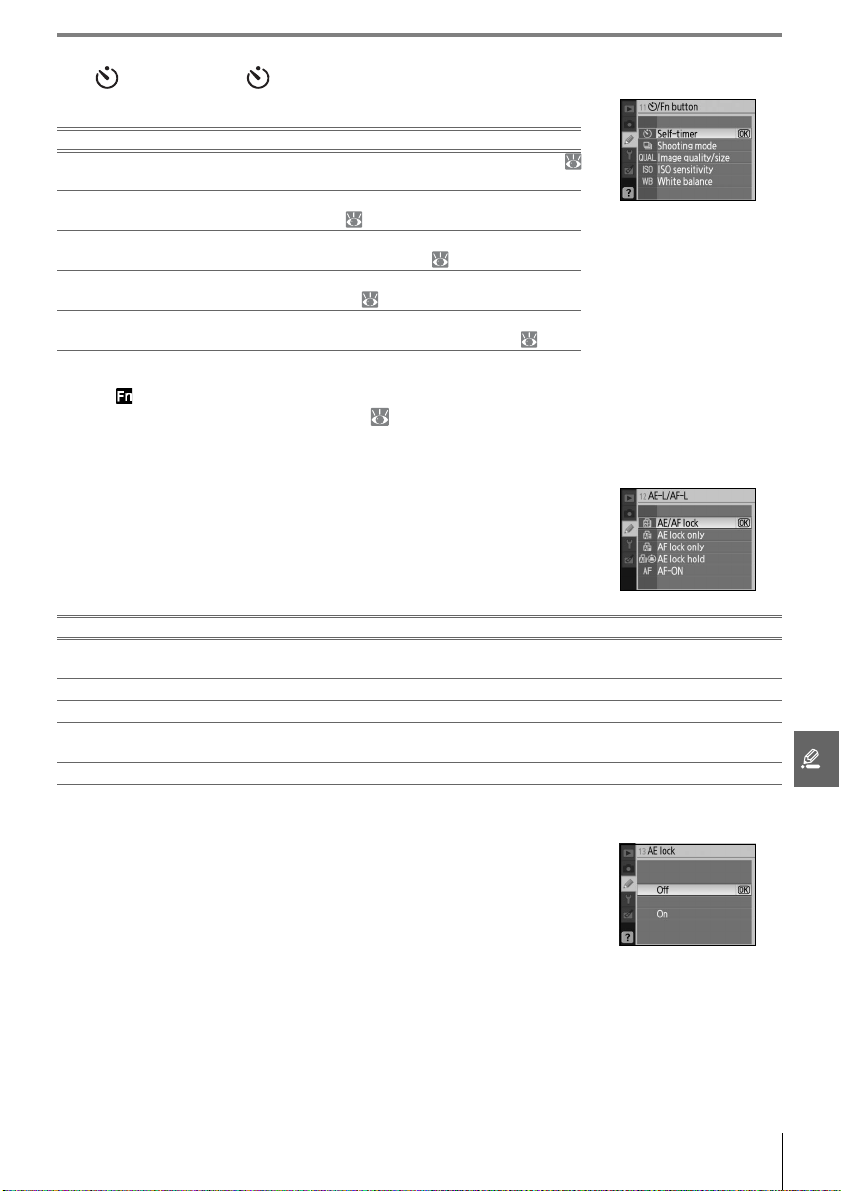
11: /Fn Button ( /Fn-knapp)
Velg funksjonen som utføres av Fn-knappen.
Alternativ Beskrivelse
Self-timer (Selvutløser)
(standardinnstilling)
Shooting mode (Fotomodus)
Image quality/size
(Bildekvalitet/størrelse)
ISO sensitivity (ISO-følsomhet)
White balance (hvit balanse)
Try kk på Fn-knappen for å velge selvutløsermodus (
33).
Try kk på Fn-knappen, og drei kommandohjulet for å
velge fotomodus ( 32).
Try kk på Fn-knappen, og drei kommandohjulet for å
velge bildekvalitet og-størrelse ( 29).
Try kk på Fn-knappen, og drei kommandohjulet for å
velge ISO-følsonhet ( 37).
Try kk på Fn-knappen, og drei kommandohjulet for å
velge hvitbalanse (bare modusene P, S, A og M; 49).
Ved andre innstillinger enn standardinnstillingen Self-timer (Selvutløser), viser fotoinformasjonsskjermen et -ikon til venstre for innstillingen, som kan justeres ved å trykke på Fn-knappen og rotere
kommandohjulet (bare visningen “Klassisk”; 81).
12: AE-L/AF-L
Velg funksjonen som utføres av AE-L/AF-L-knappen.
Alternativ Beskrivelse
AE/AF lock (AE/A F-lås)
(standardinnstilling)
AE lock only (Bare AE-lås) Eksponering låses når AE-L/AF-L-knappen er trykt inn. Fokus påvirkes ikke.
AF lock only (Bare AF-lås) Fokus låses når AE-L/AF-L-knappen er trykt inn. Eksponering påvirkes ikke.
AE lock hold (Hold AE-lås)
AF-ON (AF-PÅ) AE-L /AF-L-knappen starter autofokus. Utløseren kan ikke brukes for å fokusere.
Både fokus og eksponering låses når AE-L/AF-L-knappen er trykt inn.
Eksponering låses når AE-L/AF-L-knappen er trykt ned, og holder seg låst til knappen trykkes ned på nytt, lukkeren slippes eller lysmåleren slår seg av.
13: AE lock (AE-lås)
Hvis standardalternativet Off (Av) er valgt, blir eksponeringen ikke låst
ved å trykke utløserknappen halvveis ned. Hvis du velger On (På), låses
eksponeringen når du trykker utløseren halvveis ned.
Menyveiviser /Egendefinerte innstillinger 77

14: Built-in flash (Innebygd blits) (bare modusene P, S, A og M)
Velg en blitskontrollmodus for den innebygde blitsen eller den eksterne
blitsen SB-400 (ekstrautstyr).
TTL (standardinnstilling): Blitseffekten justeres automatisk etter fotograferingsforholdene.
Manual (Manuell): Blitsen fyres av til verdien som er valgt på menyen til
høyre. Når den brukes med full kraft har den innebygde blitsen et ledetall
på 13 (ISO 100, m, 20°C).
Et -ikon blinker i søkeren og fotoinformasjonsskjermen når Manual
(Manuell) er valgt.
Blitsen SB-400 (ekstrautstyr)
Når du monterer den ekstra blitsen SB-400, brukes Egendefinert innstilling 14 til å
velge blitskontrollmodus for SB-400, og navnet endres til Optional speedlight
(Ekstra blits).
15: Auto off timers (Timer for auto av)
Velg hvor lenge skjermen og eksponeringsmålerne ( 14) skal være på
når ingen handlinger utføres. Batteriet varer lenger hvis du velger en kortere forsinkelse for auto av.
Alternativ Beskrivelse
Short (Kort)
Normal
(standardinn-
stilling)
Long (Lang)
Custom
(Egendefinert)
Skjermen og eksponeringsmålerne forblir på i 4 sekunder. Når Image review (Bildevisning) er på,
vises bildene på skjermen i 4 sekunder når de er tatt ( 75).
Skjermen og eksponeringsmålerne forblir på i 8 sekunder. Når Image review (Bildevisning) er på,
vises bildene på skjermen i 4 sekunder når de er tatt ( 75).
Skjermen forblir på i 20 s, eksponeringsmålerne i 1 minutt. Når Image review (Bildevisning) er på,
vises bildene på skjermen i 20 s når de er tatt ( 75).
Velg forsinkelse for skjerm av og bildevisningstid fra 4 s, 8 s, 20 s, 1 minutt og 10 minutter. Velg forsinkelse for automatisk lysmåling av fra 4 s, 8 s, 20 s, 1 minutt eller 30 minutter.
Merk at fotoinformasjonsskjermen slår seg av automatisk når eksponeringsmålerne slår seg av. Når du
bruker en fjernkontroll ( 33) forblir skjermen og eksponeringsmålerne på i det tidsrommet du valgte i
Egendefinert innstilling 17 (Remote on duration (Ventetid for fjernkontroll); 79).
Auto av
Uansett hvilken innstilling du har valgt, slår ikke , eksponeringsmålerne seg av automatisk når kameraet er koblet til
strømadapteren EH-5 eller EH-5a med en EP-5-strømadapterkontakt ( 103). Kameraet slår seg ikke av automatisk
når det er koblet til en datamaskin ( 55) eller en PictBridge-skriver ( 57).
78 Menyveiviser /Egendefinerte innstillinger

16: Self-timer (Selvutløser)
Velg varigheten til utløserforsinkelsen i selvutløsermodus ( 33). Standardinnstillingen er 10 s.
17: Remote on duration (Ventetid for fjernkontroll)
Velg hvor lenge kameraet skal vente på signal fra fjernkontrollen før forsinkelse med fjernkontroll eller modus med hurtig respons avsluttes (
33). Velg en kortere forsinkelse for at batteriet skal ha lengre levetid. Stan-
dardinnstillingen er ett minutt.
Menyveiviser /Egendefinerte innstillinger 79

Grunnleggende kamerainnstillinger: Oppsettmenyen
Oppsettmenyen inneholder alternativene som er vist nedenfor (de viste
alternativene kan variere hvis My menu (Min meny) er valgt for alternativet CSM/Setup menu (Egendefinerte innstillinger/Oppsettmenyen)). Se
”Bruke kameramenyene” ( 63) hvis du vil ha mer informasjon om hvordan du bruker menyene.
Følgende alternativer er tilgjengelig når
(Enkel) (standardinnstilling) er valgt i
menu
(Egendefinerte innstillinger/Oppsettmenyen):
Alternativ Alternativ
(Egendefinerte innstillinger/Oppsettmenyen)
Format m emory ca rd (Formater minnekortet) 81 Mirror lock-up (Speillås opp) 86
Info display format (Format for infoskjerm) 81–82 Firmware version (Fastvareversjon) 86
Auto shooting info (Automatisk fotoinformasjon) 83 Dust off ref photo (Referansebilde for støvfjerning) 87
CSM/Setup menu
World time (Verdenstid) 83 Auto im age rotation (Automatisk bilderotering) 88
LCD brightness (LCD-lysstyrke) 83
Video mode (Videomodus) 83
Language (Språk) 84
Image comment (Bildekommentar) 84
USB 84
Simple
CSM/Setup
80–81
For å vise følgende ekstra alternativer, velger du
Full (Detaljert) i CSM/Setup menu (Egendefinerte innstillinger/Oppsettmenyen):
Folde rs (Mapper) 85
File no. sequence (Filnummersekvens) 86
CSM/Setup menu (Egendefinerte innstillinger/Oppsettmenyen)
Velg alternativene som vises i menyene.
Alternativ Beskrivelse
Simple (Enkel)
(standard-
innstilling)
Full (Detaljert) Viser alle alternativene.
My menu
(Min meny)
For å velge menyelementer som skal vises i My menu (Min meny):
1
Viser bare grunnleggende alternativer i Egendefinerte innstillinger
( 74) og oppsettmenyene (se ovenfor). Andre menyer viser alle
alternativene.
Viser bare valgte alternativer.
Fremhev My menu (Min meny), og trykk til høyre på multivelgeren.
En liste over menynavn vises.
Fremhev et menynavn og trykk til høyre på multivelgeren. Elemen-
2
tene i den valgte menyen føres opp som vist til høyre (bildet viser elementene som er oppført når avspillingsmenyen er valgt). Du kan ikke
velge elementet CSM/Setup menu (Egendefinerte innstillinger/
Oppsettmenyn) i oppsettmenyen.
80 Menyveiviser /Grunnleggende kamerainnstillinger: Oppsettmenyen

Trykk opp eller ned på multivelgeren for å fremheve elementer, og
3
trykk deretter til høyre for å velge eller oppheve. Fremhevede elementer er merket med et kontrollmerke.
Fremhev Done (Fullført) og trykk på OK for å gå tilbake til listen over
4
menynavn som er vist i trinn 1. Gjenta trinn 2–3 for å redigere flere
menyer.
Fremhev Done (Fullført) i listen over menynavn og trykk på OK for å gå
5
tilbake til oppsettmenyen.
Format memory card (Formater minnekortet)
Velg Ye s (Ja) for å formatere minnekortet. Merk at dette sletter alle bildene
og eventuelle andre data kortet inneholder. Pass på at du kopierer alle dataene du vil beholde, til en annen datamaskin før du formaterer kortet.
Formatere minnekort
Ikke slå av kameraet eller fjern minnekortet mens formatering utføres.
Info display format (Format for infoskjerm)
Velg ett av følgende formater for fotoinformasjonsskjerm for Digitale Variprogrammoduser ( , , , , , , og ) og modusene P, S, A og
M. Merk at hvis du velger Classic (Klassisk), endres også bakgrunnsfargen
for menyene. Wallpaper (Bakgrunnsbilde) bruker samme menybakgrunn
som Graphic (Grafisk) format.
Classic (Klassisk) Graphic (Grafisk) Wallpaper (Bakgrunnsbilde)
Menyveiviser /Grunnleggende kamerainnstillinger: Oppsettmenyen 81

Classic (Klassisk)-formatet er vist nedenfor.
1
2
3
4
7
6
5
8
11
10
9
12
13
14
23
22
21
20
19
18
17
16
15
1 Modus...................................................................................................4 10 Elektronisk-analog eksponeringsvisning..................... 43
2 Lukkerhastighet...................................................................39–44 Eksponeringskompensasjon ............................................... 47
3 Automatisk indikator for ISO-følsomhet ...................... 76 11 Blenderåpning (f-nummer).......................................... 39–44
4 Optimalisere bildeindikator ................................................. 68 12 Blitsmodus...................................................................................... 35
5 Fokusområdevisning.................................14, 16, 24, 25, 26 13 Verdi for eksponeringskompensasjon........................... 47
AF-områdemodus...................................................................... 24
14 Hjelpindikator..................................................................................3
6 Indikator for pipesignal........................................................... 74 15 Verdi for blitskompensasjon................................................ 48
7 Batteriindikator ............................................................................ 15 16 Lysmålingsmetode.................................................................... 45
8 Antall gjenværende eksponeringer..................... 15, 116 17 AF-områdemodus ..................................................................... 24
Registrering av forvalgt hvitbalanseverdi.................... 71
Indikator for PC-modus .......................................................... 56
18 Fokusmodus.................................................................................. 23
19 Fotograferingsmodus .............................................................. 32
9 Indikator for manuell blitskontroll ...................................78 20 ISO-følsomhet .............................................................................. 37
Blitskompensasjonsindikator for
blits (ekstrautstyr) .................................................................... 101
21 Hvitbalansemodus.................................................................... 49
22 Bildestørrelse................................................................................. 30
23 Bildekvalitet .................................................................................. 30
Utformingen til formatet Wallpaper (Bakgrunnsbilde) er det samme som
Graphic (Grafisk), bortsett fra at et brukervalgt bilde vises i bakgrunnen,
og lukkerhastigheten og blenderåpningen vises ikke ( 6). Slik velger du
et bilde til formatet Wallp ape r (Bakgrunnsbilde):
Fremhev Select wallpaper (Velg bakgrunnsbilde) og trykk til høyre
1
på multivelgeren. Bildene på minnekortet vises som vist til høyre.
Trykk til venstre eller høyre på multivelgeren for å fremheve et bilde.
2
Hvis du vil vise det fremhevede bildet på full skjerm, trykker du på, og
holder nede, -knappen.
Trykk på knappen OK for å velge det fremhevede bildet og gå tilbake til oppsettmenyen. Kame-
3
raet lagrer det nye bakgrunnsbildet og bruker det i fotoskjermen hver gang du velger Wallpaper
(Bakgrunnsbilde). Eventuelle eksisterende bakgrunnsbilder (inkludert standardbildet som kom
med kameraet) slettes når du velger et nytt bilde, og kan ikke gjenopprettes. Du kan ikke vise
bakgrunnsbildet under avspilling, eller kopiere det til et minnekort.
82 Menyveiviser /Grunnleggende kamerainnstillinger: Oppsettmenyen

Auto shooting info (Automatisk fotoinformasjon)
Velg om du vil vise fotoinformasjon automatisk i skjermen i Digital Variprogrammodus ( , , , , , , og ) eller modusene P, S, A og
M. Velg On (På) for å vise fotoinformasjon automatisk når utløseren er
utløst. Hvis Egendefinert instilling 7 (Bildevisning) er av, vises også fotoinformasjonen når du har tatt et bilde. Hvis du stadig kontrollerer kamerainnstillingene, kan du slå på Auto shooting info (Automatisk
fotoinformasjon). Merk at selv om On (På) er valgt, slår skjermen seg av
når utløseren holdes nede.
World time (Verdenstid)
Still inn kameraklokken til gjeldende dato og klokkeslett.
Alternativ Beskrivelse
Time zone
(Tidssone)
Date (Dato)
Date format
(Dato format)
Daylight saving
time
(Daylight sommertid)
Velg tidssonen. Kameraet stilles automatisk til tidspunktet i den
valgte tidssonen.
Still kameraklokken ( 11). Still klokken jevnlig for å passe på at
den er korrekt.
Velg rekkefølgen du vil vise dato, måned og år.
Slå av eller på sommertid Klokken stilles automatisk en time
frem eller en time tilbake.
LCD brightness (LCD-lysstyrke)
Juster lysstyrken på skjermen mellom –2 (mørkest) og +2 (lysest).
Video mode (Videomodus)
Velg NTSC når du kobler kameraet til en NTSC-TV eller en videospiller.
Velg PAL når du kobler kameraet til en PAL-videoenhet.
Klokkebatteriet
Kameraklokken får strøm fra en uavhengig strømkilde som lades etter behov når hovedbatteriet er satt inn, eller
kameraet får strøm fra strømadapteren EH-5 eller EH-5a med en EP-5-strømadapterkontakt ( 103). Etter lading i
tre dager har klokken nok strøm for omtrent én måned. Hvis ikonet ”Klokken er ikke stilt” blinker på skjermen, er
klokkebatteriet utladet, og klokken er nullstilt til midnatt 1. januar 2007. Still klokken til riktig dato og klokkeslett.
Menyveiviser /Grunnleggende kamerainnstillinger: Oppsettmenyen 83

Language (Språk)
Velg hvilket språk kameramenyer og meldinger skal vises på, blant:
De Deutsch Tysk Pt Português Portugisis k
En Engelsk Engelsk Ru Russisk
Es Español Spansk Sv Svenska Svensk
Fi Suomi Finsk Tradisjonell kinesisk
Fr Franç ais Fransk Forenklet kinesisk
It Italiano Italiensk Japansk
Nl Nederlands Nederlandsk Koreansk
Pl Polski Polsk
Image comment (Bildekommentar)
Legg en kommentar til bildene når du tar dem. Kommentarene kan vises i
Capture NX (tilgjengelig separat; 103) eller PictureProject.
• Done (Fullført): Lagre endringene, og gå tilbake til oppsettmenyen.
• Inputcomment (Sett inn kommentar): Følgende dialogboks vises. Skriv inn
en kommentar som beskrevet nedenfor.
Bildekommentar
Tas tatu rf elt et: Bruk multivelgeren til å fremheve bokstaver, og trykk på OK for å
velge.
Navnefeltet: Kommentaren vises her. Roter kommandohjulet for å flytte markøren.
Kommentarene kan inneholde opptil trettiseks tegn. Eventuelle ekstra tegn slettes. Hvis du vil slette tegnet ved
gjeldende markørposisjon, trykker du på -knappen. Trykk på for å lagre endringene og gå tilbake til bildekommentarmenyen, eller trykk på for å gå ut uten å endre kommentaren.
• Attach comment (Legg ved kommentar): En kommentar legges til alle fotografier tatt med dette alter-
nativet avmerket. Fremhev dette alternativet, og trykk til høyre på multivelgeren for å merke av eller
fjerne merket.
USB
Velg et USB-alternativ til en datamaskin eller en PictBridge-skriver. Velg
MTP/PTP når du kobler til en PictBridge-skriver eller bruker Camera Control Pro (tilgjengelig separat). Se ”Koble til en datamaskin ”hvis du ønsker
mer informasjon om å velge et USB-alternativ til bruk med PictureProject
( 55).
84 Menyveiviser /Grunnleggende kamerainnstillinger: Oppsettmenyen

Folders (Mapper)
Opprett, gi nytt navn til eller slett mapper, eller velg mappen du vil lagre
de nye bildene i.
• Select folder (Velg mappe): Velg mappen som nye bilder skal lagres i.
Gjeldende mappe
(standardmappe)
ND40X
• New (Ny): Opprett en ny mappe og navngi den som beskrevet i ”Gi navn til mapper” nedenfor.
• Rename (Gi nytt navn): Velg en mappe fra en liste og gi den et nytt navn som beskrevet i ”Gi navn til
mapper” nedenfor.
• Delete (Slett): Slett alle tomme mapper på minnekortet.
Gi navn til mapper
Tas tatu rf elt et: Bruk multivelgeren til å fremheve bokstaver, og trykk på OK for å
velge.
Navnefeltet: Mappenavnet vises her. Roter kommandohjulet for å flytte markøren.
Mappenavnene kan inneholde opptil 5 tegn. Eventuelle ekstra tegn slettes. Hvis du vil slette tegnet ved gjeldende markørposisjon, trykker du på -knappen. Trykk på for å lagre endringene og gå tilbake til oppsettmenyen, eller trykk på for å gå ut uten å opprette en ny mappe eller endre mappenavnet.
Andre mapper
(i alfabetisk rekkefølge)
Mappenavn
På minnekortet blir mappenavnet etterfulgt av et tresifret mappenummer som blir automatisk tildelt av kameraet
(f.eks. 100ND40X). Hver mappe kan inneholde opptil 999 bilder. Når du tar bilder, lagres de i mappen med det høyeste mappenummeret med det valgte navnet. Hvis du tar et bilde når den gjeldende mappen er full eller inneholder et bilde med nummer 9999, oppretter kameraet en ny mappe ved å legge 1 til det gjeldende
mappenummeret (for eks., 101ND40X). Kameraet behandler mapper med samme navn men ulike mappenummer,
som samme mappe. Hvis for eksempel mappen NIKON er valgt under Velg mappe, blir bildene i alle mappene som
heter NIKON (100NIKON, 101NIKON, 102NIKON, osv), synlige når Current (Gjeldende) er valgt for Playback folder
(Avspillingsmappe) ( 66). Hvis du gir nytt navn på mappene, endres alle mappene med samme navn, men mappenumrene beholdes.
Menyveiviser /Grunnleggende kamerainnstillinger: Oppsettmenyen 85

File no. sequence (Filnummersekvens)
Velg hvordan kameraet gir navn til filer.
• Off (Av) (standardinnstilling): Filnummereringen nullstilles til 0001 når du
oppretter en ny mappe, formaterer minnekortet eller setter inn et nytt
minnekort i kameraet.
• On (På): Filnummereringen fortsetter fra sist brukte nummer når du opp-
retter en ny mappe, formaterer minnekortet eller setter inn et nytt minnekort i kameraet. Hvis du tar et bilde når den gjeldende mappen inneholder et bilde med
nummeret 9999, opprettes en ny mappe automatisk, og filnummereringen begynner på nytt fra
0001.
• Reset (Nullstill): Som med On (På), bortsett fra at filnummereringen begynner på nytt fra 0001 med
neste bilde som blir tatt (hvis den gjeldende mappen allerede inneholder bilder, opprettes en ny
mappe).
Filnummerering
Hvis den gjeldende mappen har nummeret 999, eller inneholder 999 bilder eller et bilde med nummeret 9999,
deaktiveres lukkerutløseren og skjermen og søkeren viser at kortet er fullt. Hvis File no. sequence
(Filnummersekvens) er på, slår du den av og formaterer minnekortet eller setter et nytt minnekort i kameraet.
Mirror lock-up (Speillås opp)
Låse speilet i øvre posisjon for inspeksjon eller rengjøring av mikrofilteret
som beskytter bildesensoren ( 105).
Firmware version (Fastvareversjon)
Vis kameraets gjeldende fastvareversjon.
86 Menyveiviser /Grunnleggende kamerainnstillinger: Oppsettmenyen

Dust off ref photo (Referansebilde for støvfjerning)
Dette alternativet brukes til å skaffe referansedata for støvfjerningsfunksjonen Image Dust Off i Capture NX (tilgjengelig separat). (Hvis du vil ha
mer informasjon, ser du i brukerhåndboken for Capture NX).
Fremhev On (På) og trykk på OK. Meldingen til høyre vises, og ”rEF"
1
vises i søkeren.
Rett objektivet mot en lys, konturløs gjenstand på ti centimeters avstand slik at du ikke ser noe
2
annet i søkeren, og trykk utløseren halvveis ned. I autofokusmodus stilles fokus automatisk til
uendelig. I modusen for manuell fokusering stiller du selv fokus til uendelig.
Trykk utløserknappen helt ned for å vise referansedata for Image Dust
3
Off. Skjermen slås av når du trykker ned utløseren.
Hvis referansegjenstanden er for lys eller for mørk, klarer kanskje ikke
kameraet å skaffe referansedata for Image Dust Off (Støvfjerning), og
meldingen til høyre vises. Velg en annen referansegjenstand, og
gjenta fremgangsmåten fra trinn 1.
Referansebilde for støvfjerning
Alternativet Referansebilde for støvfjerning er bare tilgjengelig med CPU-objektiver. Du anbefales å bruke et
objektiv med brennvidde på minst 50 mm. Zoom helt inn hvis du bruker et zoomobjektiv.
Det samme referansebildet kan brukes til fotografier tatt med forskjellige
objektiver eller med forskjellige blenderåpninger. Du kan ikke vise referansebilder i
bildeprogramvare. Når du viser referansebilder for støvfjerningsfunksjonen på
kameraet, ser du et rutemønster på skjermen. Histogram og høylys vises ikke.
Støvfjerning brukes til å redusere virkningene av støv i NEF (RAW)-bilder. Se
bruksanvisningen til Capture NX hvis du vil ha mer informasjon.
Menyveiviser /Grunnleggende kamerainnstillinger: Oppsettmenyen 87
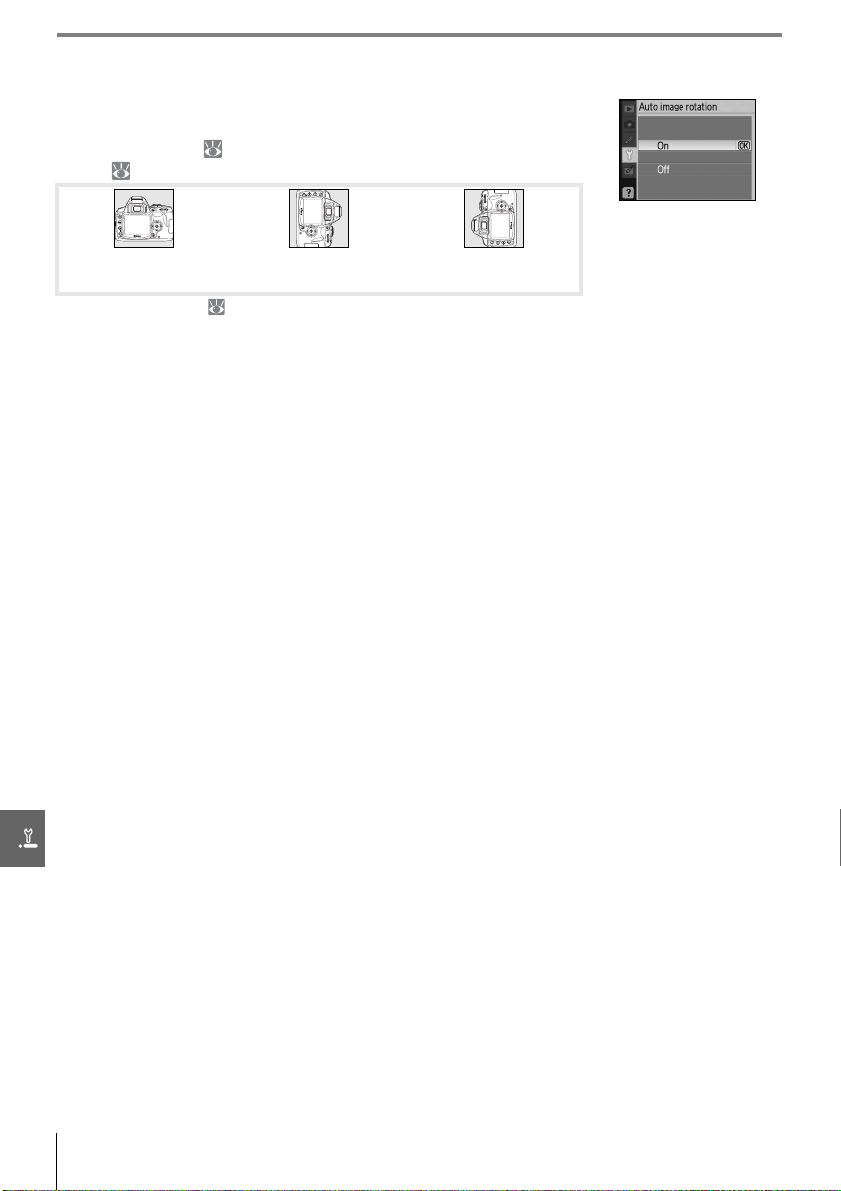
Auto image rotation (Automatisk bilderotering)
Når du tar bilder mens On (På) (standardalternativet) er valgt, inneholder
bildene informasjon om kameraretning, slik at du kan rotere dem automatisk under avspilling ( 50) eller når du viser dem i Capture NX (tilgjengelig
separat 103) eller Picture Project.
*
Følgende retninger registreres:
Landskap (bred)
retning
* I kontinuerlig modus ( 32) gjelder retningen som registreres for første bilde, for alle bildene i samme serie, selv
om kameraretningen endres under fotograferingen.
Kameraet rotert 90°
med urviseren
Kameraet rotert 90°
mot urviseren
Kameraretningen registreres ikke når du velger Off (Av). Velg dette alternativet når du tar bilder med
objektivet pekende opp eller ned.
88 Menyveiviser /Grunnleggende kamerainnstillinger: Oppsettmenyen
